Page 1

Page 2
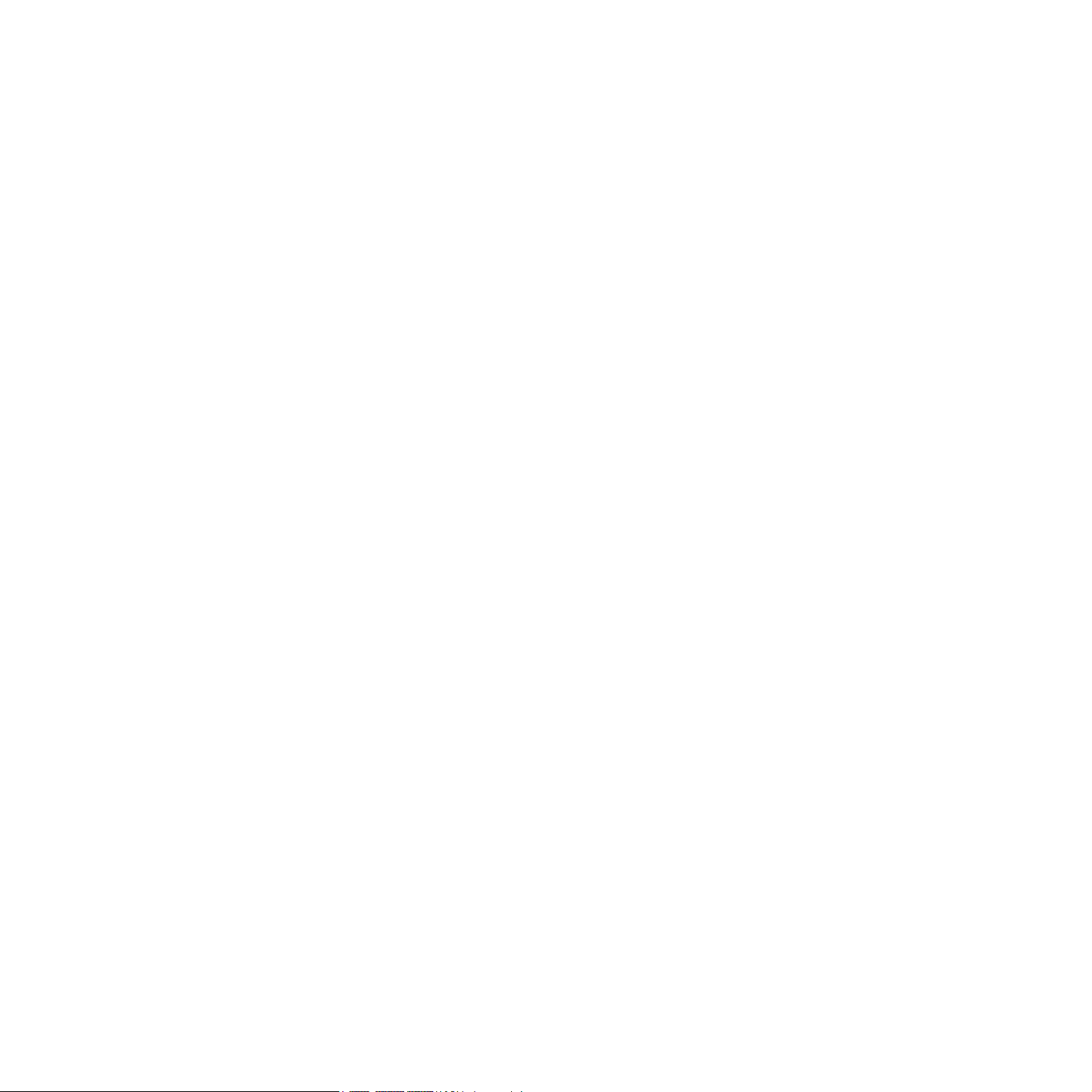
Ce manuel n’est fourni qu’à titre informatif. Toutes les informations communiquées ci-après sont susceptibles d’être modifiées sans préavis.
Xerox Corporation ne peut être tenue responsable pour tous dommages, directs ou indirects, provenant de ou relatifs à l'utilisation de ce manuel.
© 2008 Xerox Corporation. Tous droits réservés.
• Phaser 3600, Phaser 3600/B, Phaser 3600/N et Phaser 3600/DN sont des marques de Xerox Corporation.
• Xerox et le logo Xerox sont des marques de Xerox Corporation.
• Centronics est une marque commerciale de Centronics Data Computer Corporation.
• IBM et IBM PC sont des marques commerciales d’International Business Machines Corporation.
• PCL et PCL 6 sont des marques commerciales de Hewlett-Packard Company.
• Microsoft, Windows, Windows 2000, Windows NT 4.0, Windows XP et Windows 2003 sont des marques déposées de Microsoft Corporation.
• PostScript 3 est une marque commerciale d’Adobe System, Inc.
• UFST® et MicroType™ sont des marques déposées de la division Agfa de Bayer Corp.
• TrueType, LaserWriter et Macintosh sont des marques commerciales d’Apple Computer, Inc.
• Les autres noms de produit ou de marque sont des marques commerciales de leurs propriétaires respectifs.
Page 3
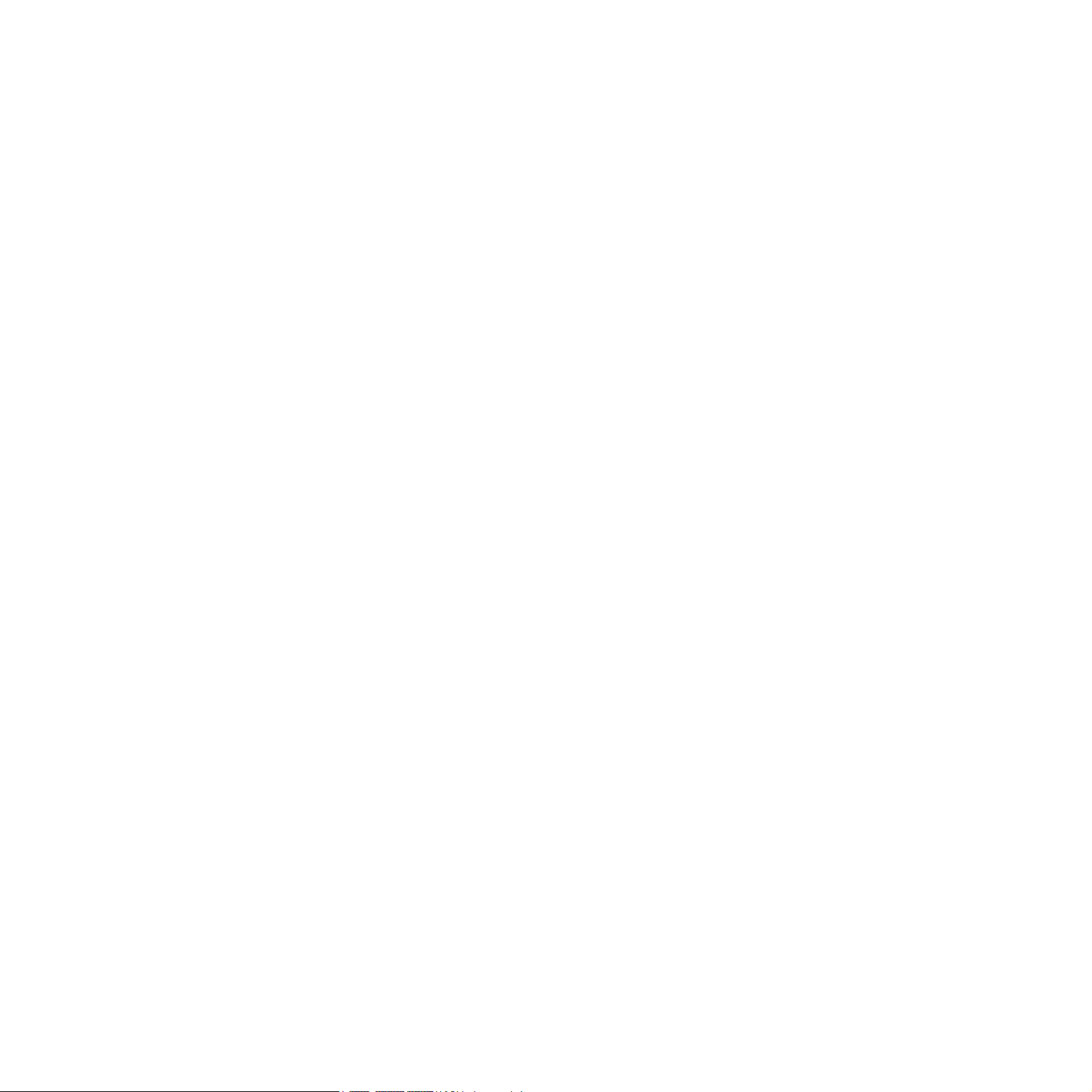
CONTENU
1. Introduction
Fonctions spéciales ................................................................................................................................................. 1.1
Imprimante - Généralités ......................................................................................................................................... 1.2
Recherche d’autres informations ............................................................................................................................ 1.4
2. Configuration du système
Utilisation des menus du panneau de commande .................................................................................................. 2.1
Présentation des menus ......................................................................................................................................... 2.1
Impression d’une page de démonstration ............................................................................................................. 2.10
Modification de la langue d’affichage .................................................................................................................... 2.10
3. Présentation du logiciel
Logiciel fourni .......................................................................................................................................................... 3.1
Fonctions des pilotes d’impression ......................................................................................................................... 3.2
Configuration requise .............................................................................................................................................. 3.2
4. Configuration réseau (Phaser 3600/N, Phaser 3600/DN uniquement)
Introduction ............................................................................................................................................................. 4.1
Systèmes d’exploitation compatibles ...................................................................................................................... 4.1
Configuration du protocole TCP/IP ......................................................................................................................... 4.2
Configuration du protocole EtherTalk ...................................................................................................................... 4.2
Configuration des types de trame IPX .................................................................................................................... 4.2
Définition de la vitesse Ethernet .............................................................................................................................. 4.3
Rétablissement de la configuration réseau ............................................................................................................. 4.3
Impression d’une page de configuration réseau ..................................................................................................... 4.3
Configuration de 802.1x .......................................................................................................................................... 4.3
Configuration du port 9100 ...................................................................................................................................... 4.3
Configuration du protocole LPR .............................................................................................................................. 4.3
Configuration du protocole IPP ............................................................................................................................... 4.4
Configuration du protocole SLP .............................................................................................................................. 4.4
Configuration de CentreWare IS ............................................................................................................................. 4.4
5. Chargement du support d’impression
Sélection du support d’impression .......................................................................................................................... 5.1
Chargement du papier ............................................................................................................................................ 5.4
Choix d'un emplacement de la sortie papier ........................................................................................................... 5.8
6. Impression de base
Impression d’un document ...................................................................................................................................... 6.1
Annulation d’une impression ................................................................................................................................... 6.1
Page 4
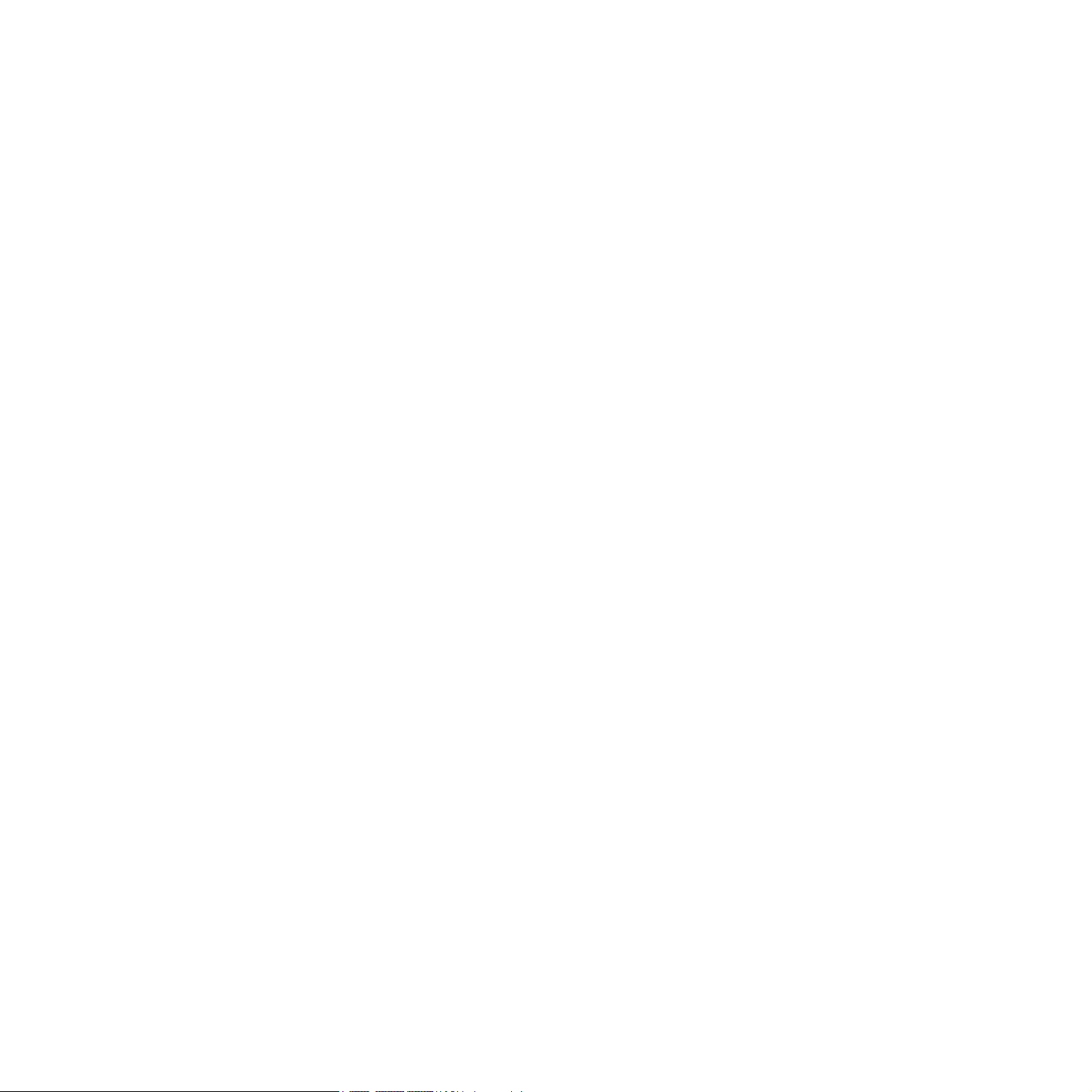
7. Commande de fournitures et d'accessoires
Fournitures .............................................................................................................................................................. 7.1
Accessoires ............................................................................................................................................................. 7.1
Comment commander ............................................................................................................................................. 7.1
8. Maintenance
Impression d'une page d'informations ..................................................................................................................... 8.1
Nettoyage de l’imprimante ...................................................................................................................................... 8.1
Entretien de la cartouche d’impression ................................................................................................................... 8.3
Pièces de rechange ................................................................................................................................................ 8.6
9. Dépannage
Suppression des bourrages papier ......................................................................................................................... 9.1
Liste de contrôle du dépannage .............................................................................................................................. 9.7
Présentation du voyant d'état .................................................................................................................................. 9.7
Présentation des messages d’erreur ...................................................................................................................... 9.8
Messages relatifs à la cartouche d’impression ..................................................................................................... 9.10
Résolution des problèmes d’impression généraux ............................................................................................... 9.11
Résolution des problèmes de qualité d’impression ............................................................................................... 9.13
Problèmes Windows courants ............................................................................................................................... 9.15
Problèmes PostScript courants ............................................................................................................................. 9.16
Problèmes Linux courants ..................................................................................................................................... 9.17
Problèmes Macintosh courants ............................................................................................................................. 9.18
10. Installation des accessoires
Précautions lors de l'installation d'accessoires ..................................................................................................... 10.1
Installation d’une barrette de mémoire DIMM ....................................................................................................... 10.1
11. Spécifications
Caractéristiques techniques de l’imprimante ........................................................................................................ 11.1
Page 5
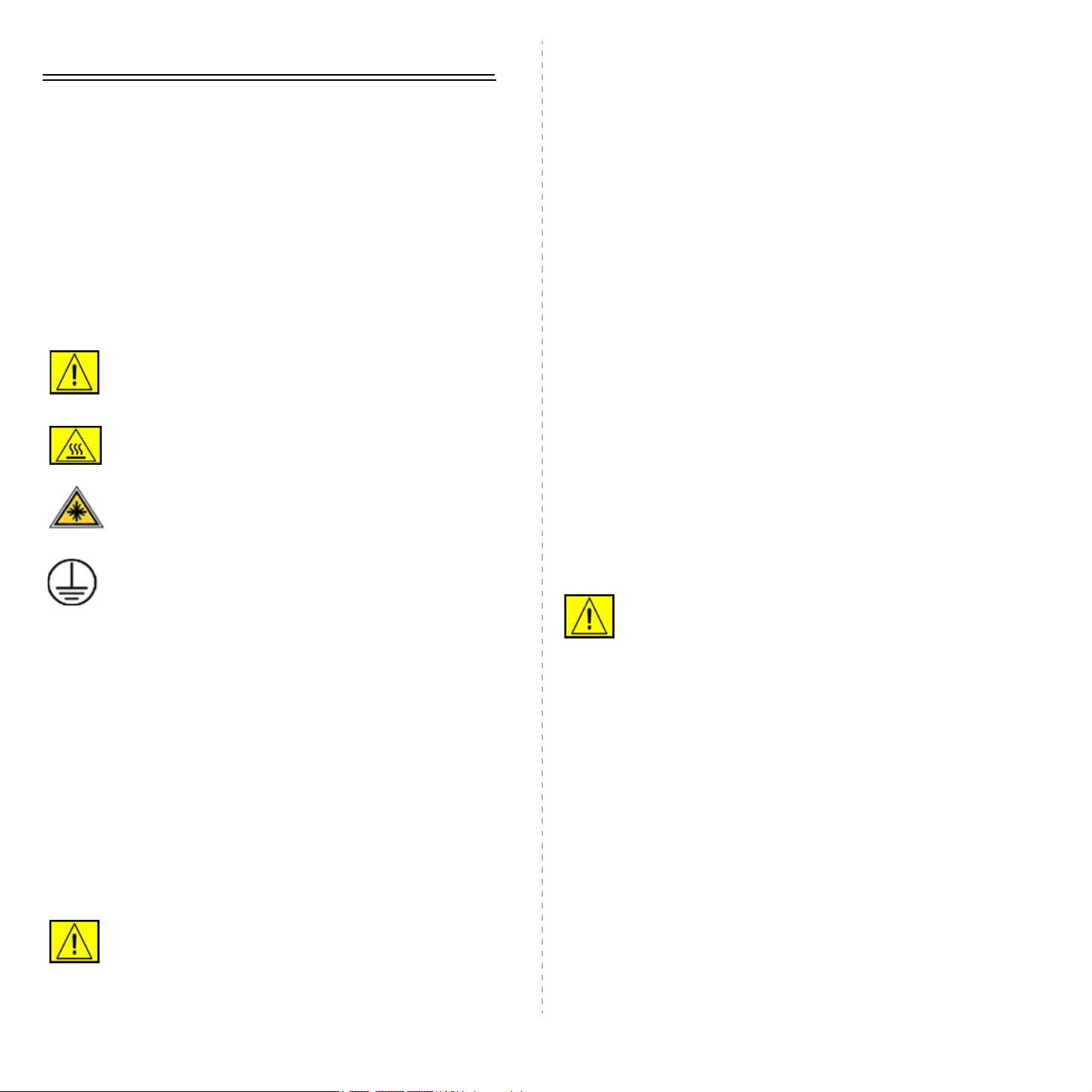
Sécurité
Veuillez lire les consignes de sécurité suivantes avant d’utiliser votre
appareil afin de le faire fonctionner en toute sécurité.
Votre appareil Xerox et les fournitures correspondantes ont été
conçus et testés pour répondre à des conditions très strictes en
matière de sécurité. Ils ont obtenu l’approbation de l'agence de
sécurité et sont conformes à des normes environnementales
reconnues. Avant d’utiliser l’appareil, lisez attentivement les
instructions suivantes. Consultez-les aussi souvent que nécessaire
pour garantir un fonctionnement sûr de votre appareil.
L'estimation des performances de l'appareil, ainsi que les tests de
sécurité, ont été réalisés exclusivement avec des fournitures Xerox.
DANGER : ce symbole d'AVERTISSEMENT informe
les utilisateurs de risques éventuels de blessure
corporelle.
3. Utilisez uniquement les produits nettoyants et consommables
conformément aux instructions de la section Opérateur de ce
manuel.
4. Ne retirez jamais les couvercles ou protections fixés avec
des vis. Les zones qu’ils protègent ne requièrent aucune
intervention d’utilisateur.
Consignes de sécurité liées
au fonctionnement
Votre appareil Xerox et les fournitures correspondantes ont été
conçus et testés pour répondre à des conditions très strictes en
matière de sécurité. Ces exigences comprennent un examen par
un organisme de sécurité, l’approbation et la conformité par rapport
aux normes environnementales établies.
Respectez toujours les directives de sécurité suivantes pour
garantir un fonctionnement sûr de votre équipement Xerox :
DANGER : ce symbole d'AVERTISSEMENT signale
aux utilisateurs les surfaces chaudes.
ATTENTION : ce symbole indique qu’un laser est
utilisé dans l’appareil et avertit l’utilisateur qu’il doit
se référer aux informations de sécurité appropriées.
DANGER : cet appareil doit être connecté à un
circuit de mise à la terre protecteur.
Zones accessibles à l’opérateur
Cet équipement est conçu de sorte que l’opérateur puisse
uniquement accéder aux zones sûres. Des couvercles ou des
protections, inamovibles sans l’outillage approprié, interdisent
l’accès aux zones à risque. Ne retirez jamais ces couvercles
ou ces protections.
Information de maintenance
1. Toutes les procédures de maintenance que l’opérateur devra
réaliser sont décrites dans la documentation de l’utilisateur
fournie avec le produit.
2. Évitez d’effectuer des tâches d’entretien non décrites dans
cette documentation.
DANGER : n’utilisez pas de nettoyants aérosols.
Les nettoyants aérosols peuvent provoquer des
explosions ou des incendies lorsqu’ils sont utilisés
sur des équipements électromécaniques.
Règles à suivre :
• Respectez toujours les avertissements et instructions mentionnés
ou livrés avec l’appareil.
• Avant de nettoyer l’appareil, débranchez-le de la prise électrique.
Utilisez toujours des produits exclusivement destinés à cet
appareil. L’utilisation d’autres produits risquerait d’amoindrir
les performances de l’appareil et pourrait même se révéler
dangereuse.
DANGER : n’utilisez pas de nettoyants aérosols.
Les nettoyants aérosols peuvent provoquer des
explosions ou des incendies lorsqu’ils sont utilisés
sur des équipements électromécaniques.
• Prenez toujours vos précautions pour déplacer ou déménager
l’équipement. Contactez votre service local de maintenance
Xerox pour organiser le déplacement de votre photocopieur
vers un emplacement situé en dehors de votre bâtiment.
• Placez toujours l’appareil sur une surface au support solide
(pas sur un tapis de peluche) ayant la résistance suffisante
pour supporter le poids de l’appareil.
• Placez toujours l’appareil dans un endroit correctement ventilé
et disposant d’un espace suffisant pour les opérations
d’entretien.
• Avant de le nettoyer, débranchez toujours l’équipement de la
prise électrique.
REMARQUE : votre appareil Xerox est doté d’un dispositif
d’économie d’énergie qui permet d’économiser du courant lorsque
la machine n’est pas en cours d’utilisation. Vous pouvez laisser
l’appareil allumé en permanence.
i
Page 6
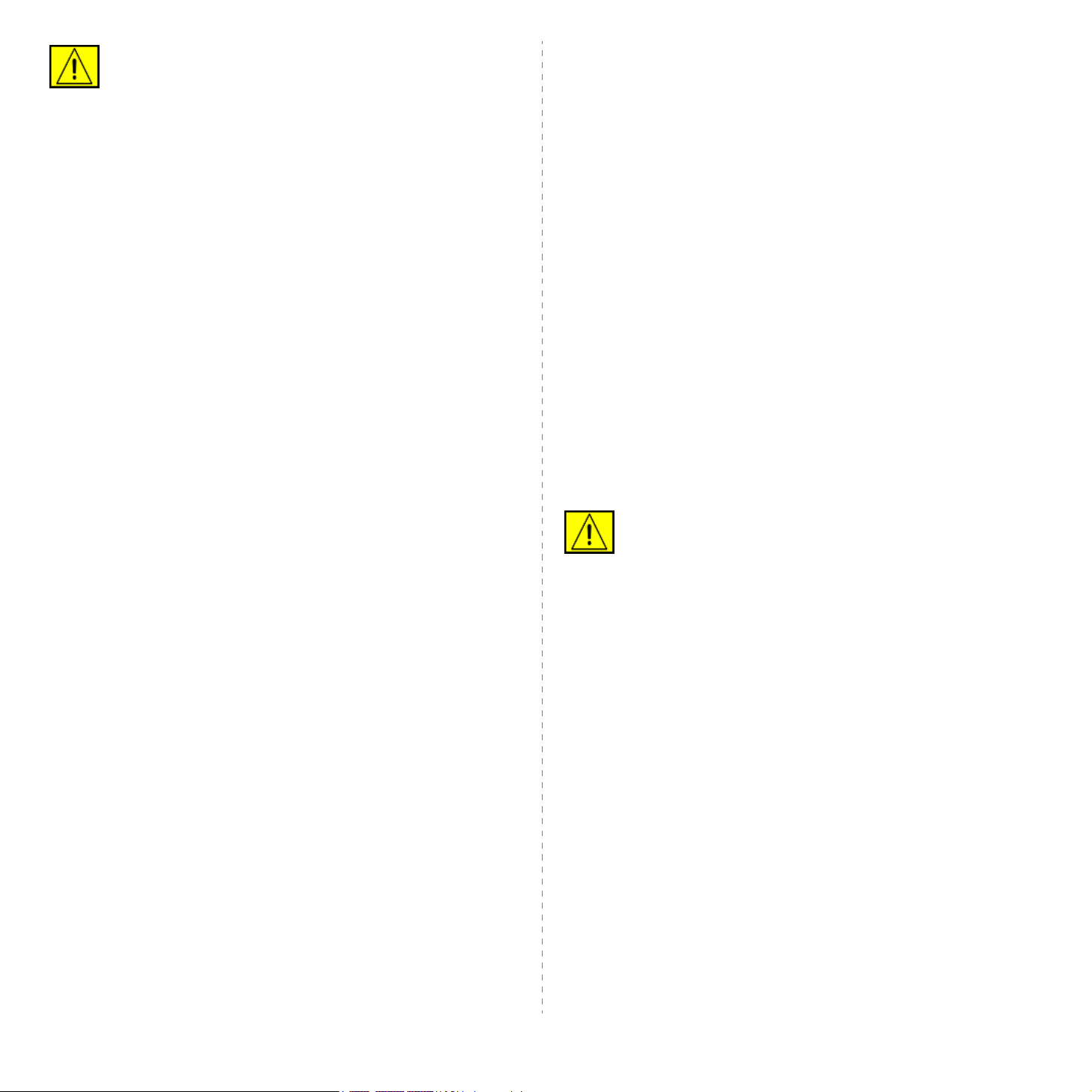
ATTENTION: les surfaces métalliques de l’unité
de chauffe peuvent être très chaudes. Prenez toutes
les précautions nécessaires lorsque vous dégagez
un bourrage papier de cette zone et évitez de toucher
les surfaces métalliques.
5. N’utilisez pas d’adaptateur pour le branchement d’un appareil
Xerox à une prise de courant murale n’étant pas reliée
àlaterre.
6. Évitez de placer cet équipement dans un endroit où le cordon
d’alimentation risque d’être piétiné.
Choses à ne jamais faire :
• N'utilisez jamais de fiche d’adaptation de mise à la terre pour
connecter l’appareil à une prise de courant n’étant pas reliée
àlaterre.
• N’effectuez jamais des tâches d’entretien non décrites
spécifiquement dans cette documentation.
• Ne bouchez jamais les ouvertures de ventilation. Elles sont
prévues pour éviter toute surchauffe.
• Ne retirez jamais les couvercles ou protections fixés avec des vis.
Les zones qu’ils protègent ne requièrent aucune intervention
d’utilisateur.
• Ne placez jamais l’équipement près d’un radiateur ou d’une autre
source de chaleur.
• N’introduisez jamais d’objets dans les ouvertures de ventilation.
• N’essayez jamais de passer outre ou de « trafiquer » un dispositif
de verrouillage électrique ou mécanique.
• Évitez de placer cet équipement dans un endroit où le cordon
d’alimentation risque d’être piétiné.
• Vous ne devez pas placer l’équipement dans une pièce ne
disposant pas d’une ventilation adéquate. Veuillez contacter
votre revendeur autorisé pour en savoir plus.
7. Ne posez pas d’objets sur le câble d’alimentation électrique.
8. N’ignorez ou ne désactivez jamais les dispositifs de verrouillage
mécaniques ou électriques.
9. Ne poussez aucun objet dans les fentes ou ouvertures de
l’appareil. Vous risquez de produire un choc électrique ou
un incendie.
10. Ne bouchez pas les ouvertures de ventilation. Ces ouvertures
permettent un refroidissement approprié de l’appareil Xerox.
Alimentation électrique
1. Ce produit doit être relié au type d’alimentation mentionné sur
son étiquette signalétique. Si vous n’êtes pas certain de la
conformité de votre installation, veuillez consulter un électricien
agréé pour en savoir plus.
DANGER : cet appareil doit être connecté à un circuit
de mise à la terre protecteur. Cet équipement est livré
avec une fiche comprenant une broche de mise à la
terre. Cette fiche peut uniquement être branchée sur
des prises électriques mises à la terre. Il s’agit d’une
mesure de sécurité. Si vous n’arrivez pas à insérer
la fiche dans la prise murale, contactez un électricien
agréé pour le remplacement de la prise.
Consignes de sécurité électrique
1. La prise d’alimentation électrique pour l’appareil doit satisfaire les
exigences portées sur l’étiquette signalétique située à l’arrière de
l’appareil. Si vous n’êtes pas certain de la conformité de votre
installation, veuillez consulter votre compagnie électrique locale
ou un électricien pour en savoir plus.
2. La prise murale doit être installée près de l’appareil et être
facilement accessible.
3. Utilisez le câble d’alimentation fourni avec votre appareil.
Ne pas utiliser de câble prolongateur ni retirer ou modifier
la fiche du cordon d’alimentation.
4. Branchez directement le cordon d’alimentation électrique sur
une prise de courant reliée à la terre. Si vous ne savez pas si la
prise est correctement reliée à la terre, consultez un électricien.
2. Reliez toujours l’équipement à une prise d’alimentation
correctement mise à la terre. En cas de doute, faites vérifier
la prise par un électricien qualifié.
Déconnexion de l’appareil
La déconnexion de cet appareil s’effectue en débranchant le cordon
d’alimentation. Ce dernier est fixé à l’arrière de l’appareil. Il s’agit
d’un dispositif enfichable. Pour mettre tout l’équipement hors
tension, débranchez le cordon d’alimentation de la prise murale.
Mise hors tension d’urgence
Si l’une des conditions suivantes apparaît, mettez immédiatement
l’appareil hors tension et débranchez le ou les câbles d’alimentation
des prises électriques. Appelez un technicien de maintenance
Xerox agréé pour corriger le problème.
ii
Page 7
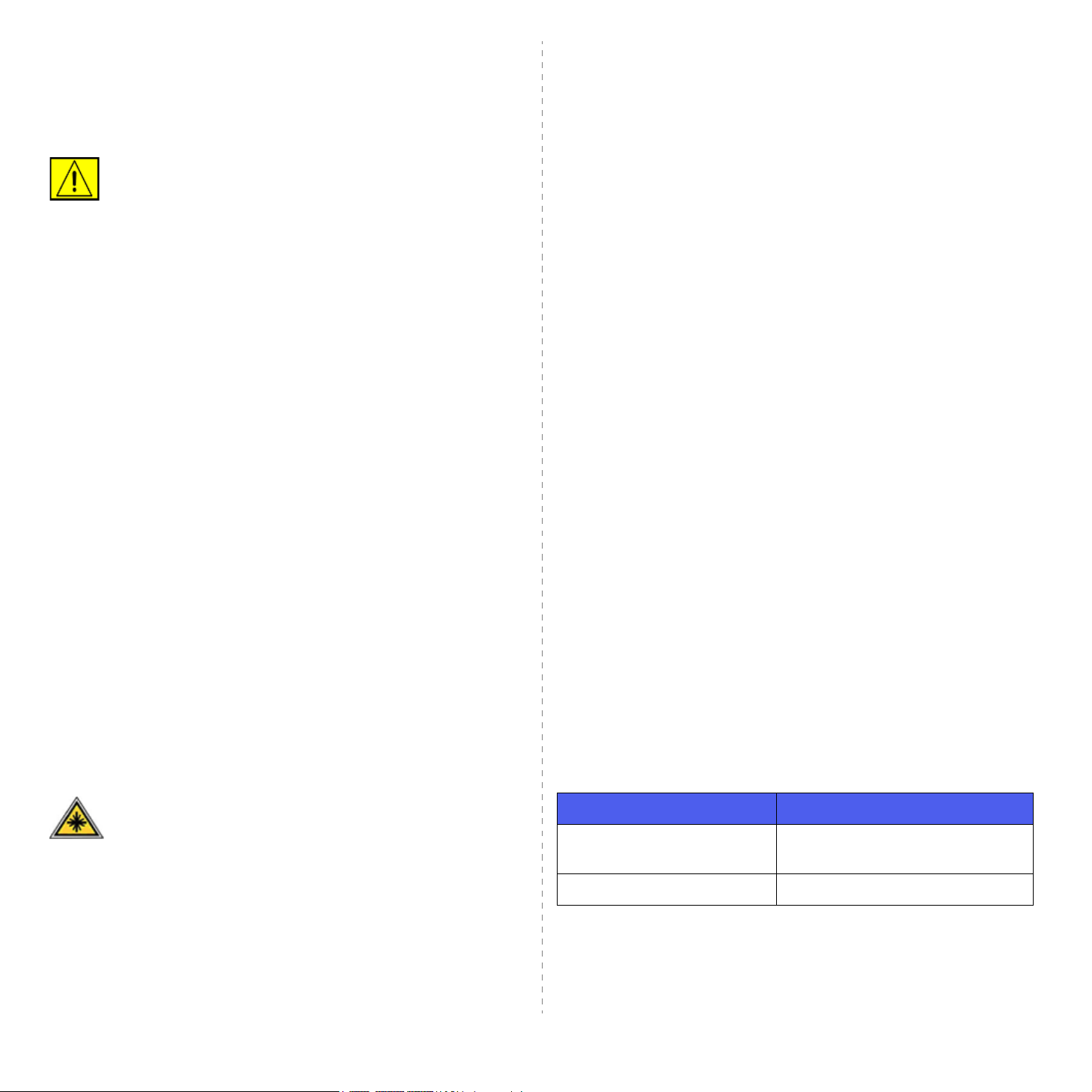
L’équipement émet des bruits ou des odeurs inhabituels. Le câble
d’alimentation électrique est endommagé ou effiloché. Un disjoncteur,
un fusible ou un autre dispositif de sécurité a sauté. Du liquide est
renversé dans l’appareil. L’appareil est exposé à l’humidité. Une partie
de l’équipement est endommagée.
DANGER : risque d’explosion si la batterie est
remplacée par une autre de type incorrect. Jetez les
batteries usagées conformément aux instructions.
Normes de qualité
Ce produit a été fabriqué dans le cadre d'un système qualité
accrédité ISO 9002.
Pour plus d'informations en matière de sécurité sur cet appareil
ou les fournitures XEROX, appelez le numéro suivant : EUROPE :
+44 (0) 1707 353434 ÉTATS-UNIS/CANADA : 1 800 928 6571.
Il n’émet pas de lumière dangereuse. Le faisceau demeure en effet
dans un espace clos pendant toutes les phases de fonctionnement
et de maintenance client.
Consignes de sécurité concernant l’ozone
Cet appareil produit de l’ozone lors de son fonctionnement normal.
L’ozone est plus dense que l’air et la quantité produite dépend
du volume de documents photocopiés. Si les paramètres
environnementaux mentionnés dans la procédure d’installation
Xerox sont correctement suivis, les taux de concentration
n’excéderont pas les niveaux de sécurité.
Si vous souhaitez en savoir plus au sujet de l’ozone, veuillez
demander une copie de la publication Ozone de Xerox en appelant
le 1-800-828-6571 (États-Unis et Canada uniquement). Pour les
autres pays, veuillez vous adresser à votre revendeur agréé ou
à votre entreprise d’assistance habituelle.
Normes de sécurité
EUROPE : cet appareil XEROX est certifié par l'organisme
mentionné ci-dessous, selon les normes de sécurité suivantes.
• Organisme de certification : TUV Rheinland
• Standard : IEC60950-1, 2001
ÉTATS-UNIS/CANADA : cet appareil XEROX est certifié par
l'organisme mentionné ci-dessous, selon les normes de sécurité
suivantes.
• Organisme de certification : UNDERWRITERS
LABORATORIES
• Standard : UL60950-1, Édition 2003. Cette certification
est fondée sur des accords de réciprocité, qui incluent
les exigences propres au Canada.
Consignes de sécurité liées au laser
ATTENTION : l’utilisation de commandes,
de réglages ou de procédures autres que ceux
indiqués dans ce guide risque d’entraîner une
exposition à des rayons lumineux potentiellement
dangereux.
En ce qui concerne les rayonnements laser, cet équipement est
conforme aux normes de fonctionnement des produits laser,
définies par les agences gouvernementales, nationales et
internationales et applicables aux produits laser de Classe 1.
Consommables
• Conservez tous les consommables selon les indications fournies
sur leur emballage.
• Maintenez tous les consommables hors de portée des enfants.
• Ne jetez jamais des cartouches d’impression ou des emballages
de toner dans un feu.
• Cartouches : lorsque vous manipulez des cartouches,
par exemple de l’encre, l’unité de chauffe, etc., évitez tout
contact avec la peau ou les yeux. Le contact avec les yeux
peut provoquer irritations et inflammations. N’essayez pas
de démonter la cartouche. Cela pourrait accroître le risque
de contact avec la peau ou les yeux.
Certification de sécurité produit
Cet appareil est certifié par les organismes mentionnés ci-dessous,
selon les normes de sécurité indiquées.
Organisme de certification Norme
Underwriters Laboratories Inc. UL60950-1re édition (2003)
(États-Unis/Canada)
SEMKO IEC60950-1re édition 1 (2001)
Ce produit a été fabriqué selon un système de qualité certifié ISO 9001.
iii
Page 8
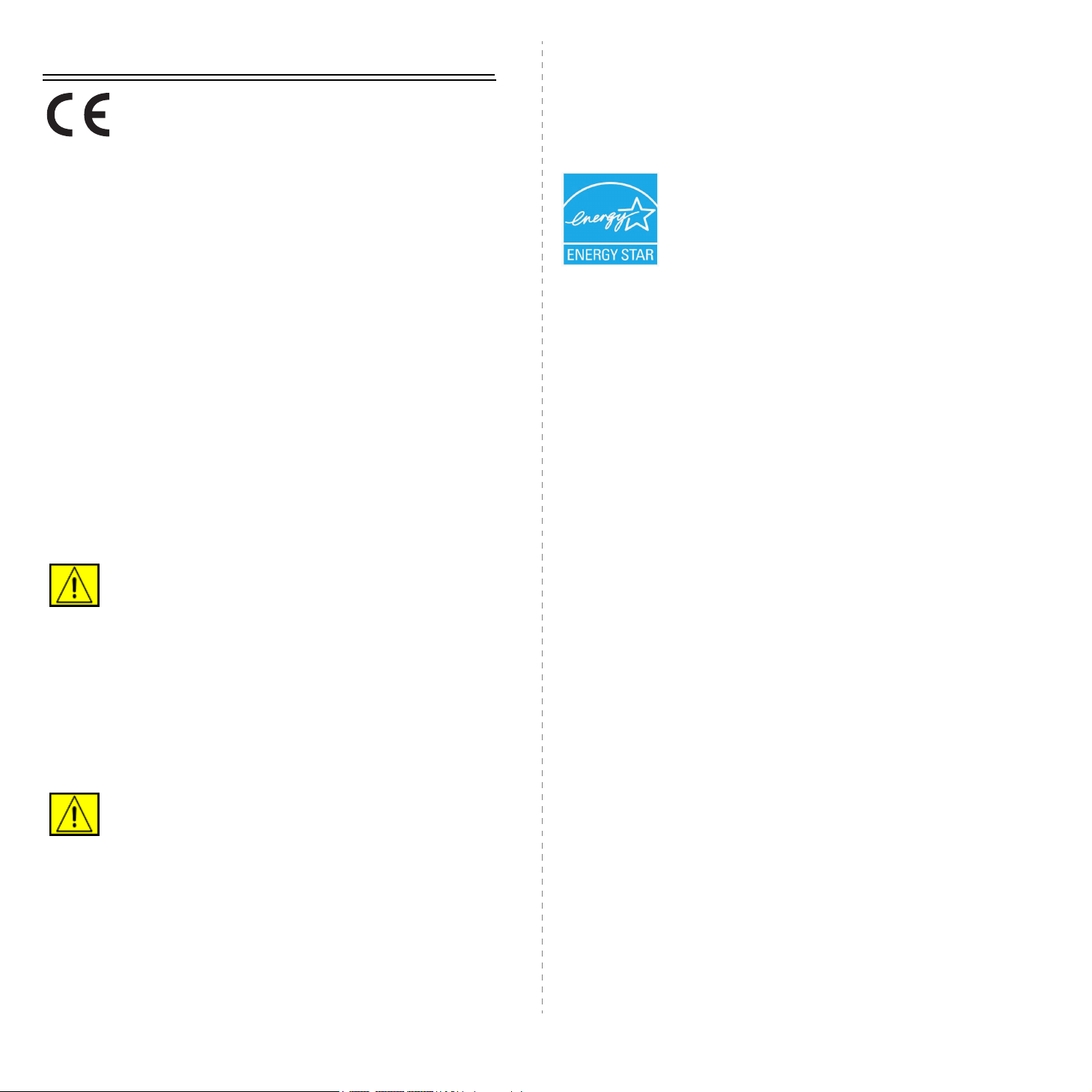
Informations réglementaires
Marquage CE
Le marquage CE apposé sur cet appareil symbolise la déclaration
de conformité de XEROX aux directives de l’Union européenne
ci-après (à compter de la date indiquée) :
12 décembre 2006 :
Directive du Conseil 2006/95/CE modifiée. Rapprochement des
législations des États membres concernant les équipements
à basse tension.
15 décembre 2004 :
Directive du Conseil 2004/108/CE modifiée. Rapprochement des
législations des états membres concernant la compatibilité
électromagnétique.
9 mars 1999 :
Directive 99/5/CE du Conseil concernant les équipements hertziens
et les équipements terminaux de télécommunication, ainsi que
la reconnaissance mutuelle de la conformité.
Vous pouvez vous procurer le texte complet de la déclaration
de conformité, décrivant les directives et les normes appliquées,
auprès de votre représentant Xerox Ltd.
DANGER : afin que cet équipement puisse
fonctionner à proximité d’équipements industriels,
scientifiques ou médicaux (ISM), le rayonnement
externe de l’équipement ISM devra peut-être être
limité ou faire l’objet de mesures d’atténuation
limitées ou particulières.
REMARQUE : tout changement ou modification apporté à cet
équipement, n’ayant pas été expressément autorisé par XEROX
Corporation, risque de priver l’utilisateur du droit d’utiliser cet
équipement.
Respect de l’environnement
États-Unis
Energy Star
En tant que partenaire ENERGY STAR®,
Xerox Corporation a développé ce produit (dans sa
configuration de base) dans le respect des normes
ENERGY STAR en matière d’économie d’énergie.
ENERGY STAR et le logo ENERGY STAR sont des
marques déposées aux États-Unis.
Le programme ENERGY STAR des équipements
de bureau est le fruit d’efforts déployés par les
États-Unis, l’Union européenne et le Japon, ainsi
que le secteur des équipements de bureau, afin
de promouvoir des photocopieurs, imprimantes,
télécopieurs, appareils multifonction, ordinateurs
et moniteurs à économie d’énergie. La réduction de
la consommation d’énergie (et donc des émissions
inhérentes à la production d’électricité) de ces
produits aide à limiter la formation de pluies acides
et de smog, ainsi que les changements climatiques
à long terme.
L’équipement Xerox ENERGY STAR est préréglé
en usine. Votre appareil vous sera fourni réglé
à 30 minutes au niveau du temporisateur pour
le passage en mode Économie d’énergie à partir
de la dernière copie/impression réalisée.
Vous trouverez dans la section Configuration
de l’appareil du présent guide, une description
plus détaillée de cette fonctionnalité.
DANGER : afin de garantir la conformité avec
la Directive du Conseil 2004/108/EC, utilisez des
câbles blindés avec cet équipement.
iv
Page 9
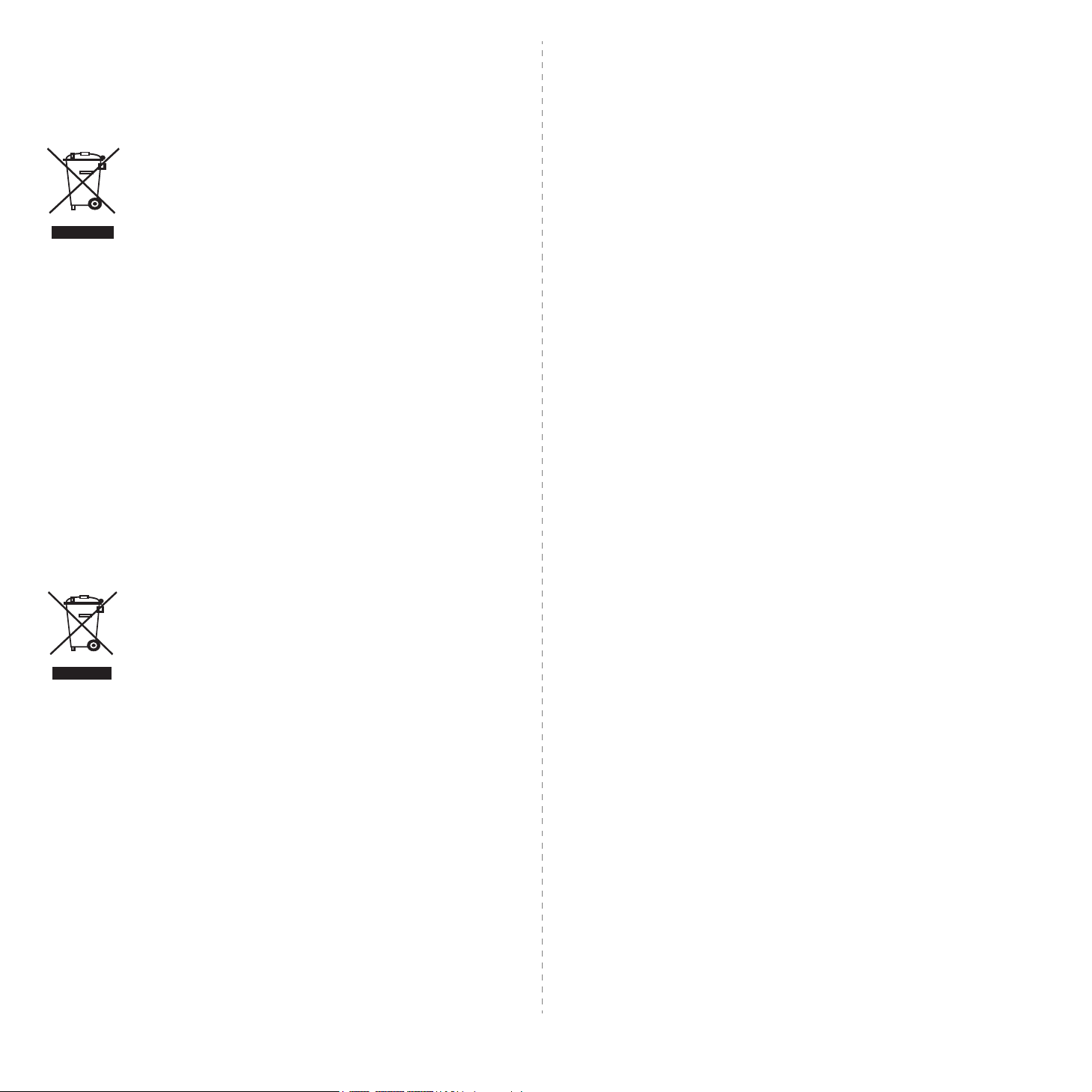
Recyclage et traitement des produits
Union européenne
Environnement domestique
L’apposition de ce symbole sur votre équipement
confirme que vous ne pouvez le mettre au rebut
dans une poubelle domestique habituelle. Selon la
législation européenne, les équipements électriques
et électroniques arrivés en fin de vie doivent être
mis au rebut, séparés des déchets domestiques.
Les consommateurs privés d’un des États membres
de l’Union européenne peuvent gratuitement déposer
leur équipement électrique et électronique dans une
installation de recyclage autorisée. Pour en savoir
plus, adressez-vous à l’autorité locale chargée de la
gestion des déchets. Dans certains États membres,
votre revendeur local est obligé de reprendre
gratuitement votre ancien équipement au moment
d’en acheter un nouveau. Consultez votre revendeur
pour en savoir plus.
Avant toute mise au rebut, consultez votre revendeur
ou représentant Xerox pour obtenir des informations
concernant la reprise des équipements arrivés en fin
de vie.
Environnement professionnel
L’apposition de ce symbole sur votre équipement
confirme que vous devez le mettre au rebut selon
les procédures nationales en vigueur.
Selon la législation européenne, les équipements
électriques et électroniques arrivés en fin de vie
doivent être recyclés conformément aux procédures
en vigueur.
Amérique du Nord
Xerox développe un programme de récupération, de recyclage
ou de réutilisation d’équipement. N’hésitez pas à contacter un
représentant Xerox (1-800-ASK-XEROX pour les États-Unis) afin
de savoir si ce produit Xerox fait partie du programme. Pour plus
d’informations concernant les programmes d’aide à l’environnement
de Xerox, consultez le site www.xerox.com/environment ou, pour
toute information concernant le recyclage et le traitement, contactez
les autorités locales. Si vous résidez aux États-Unis, vous pouvez
également consulter le site Web de l’Electronic Industries Alliance :
www.eiae.org.
Xerox développe un programme de récupération, de recyclage
ou de réutilisation d’équipement au niveau mondial. N’hésitez
pas à contacter un représentant Xerox (1-800-ASK-XEROX pour
les États-Unis) afin de savoir si ce produit Xerox fait partie du
programme. Pour plus d’informations concernant les programmes
d’aide à l’environnement de Xerox, consultez le site
www.xerox.com/environment.
Si vous prenez en charge la mise au rebut de votre appareil Xerox,
notez que ce dernier peut contenir du plomb, du perchlorate et
d’autres substances dont le traitement peut être soumis à une
réglementation particulière destinée à protéger l’environnement.
La présence de ces substances dans l’appareil était totalement
conforme avec les réglementations internationales applicables
au moment de la mise sur le marché de l’appareil. Pour toute
information concernant le recyclage et le traitement, veuillez
contacter les autorités locales. Si vous résidez aux États-Unis,
vous pouvez également consulter le site Web de l’Electronic
Industries Alliance : www.eiae.org.
Perchlorate : ce produit peut contenir un ou plusieurs dispositifs
comportant du perchlorate, les batteries par exemple. Une
manipulation spécifique peut s’avérer nécessaire. Informez-vous
sur le site www.dtsc.ca.gov/hazardouswaste/perchlorate/.
Autres pays
Contactez l'organisme chargé de la gestion des déchets dans votre
pays et demandez des informations sur leur recyclage et leur
traitement.
v
Page 10
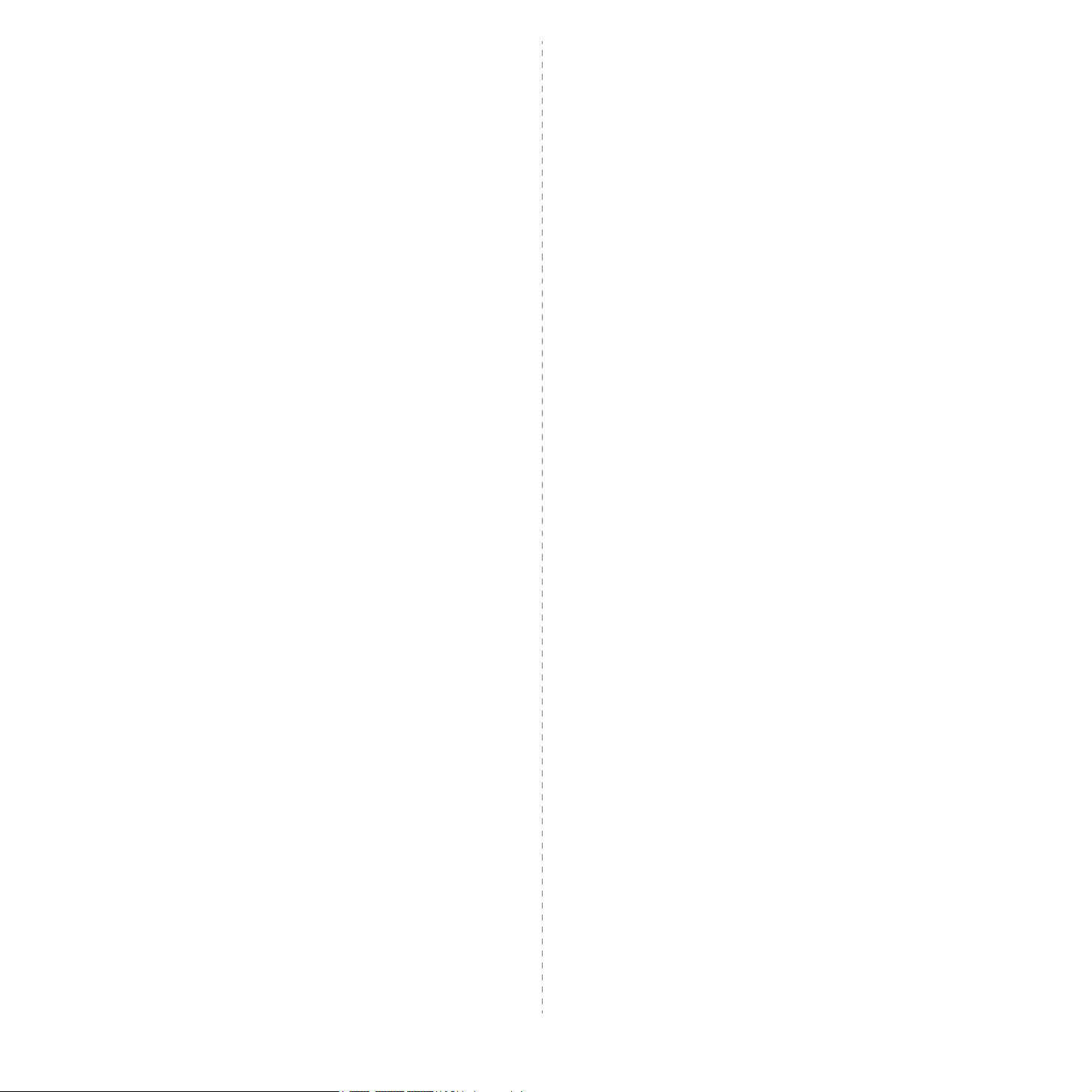
Informations sur les contacts
(environnement, santé et sécurité)
Pour plus d’informations sur les questions d’environnement,
de santé et de sécurité se rapportant à ce produit Xerox et
à ses fournitures, composez les numéros suivants dédiés aux
clients : États-Unis : 1-800 828-6571 Canada : 1-800 828-6571
Europe : +44 1707 353 434.
• Informations sur la sécurité des produits - États-Unis
www.xerox.com/about-xerox/environment/enus.html
• Informations sur la sécurité des produits - Europe
www.xerox.com/about-xerox/environment/eneu.html
vi
Page 11
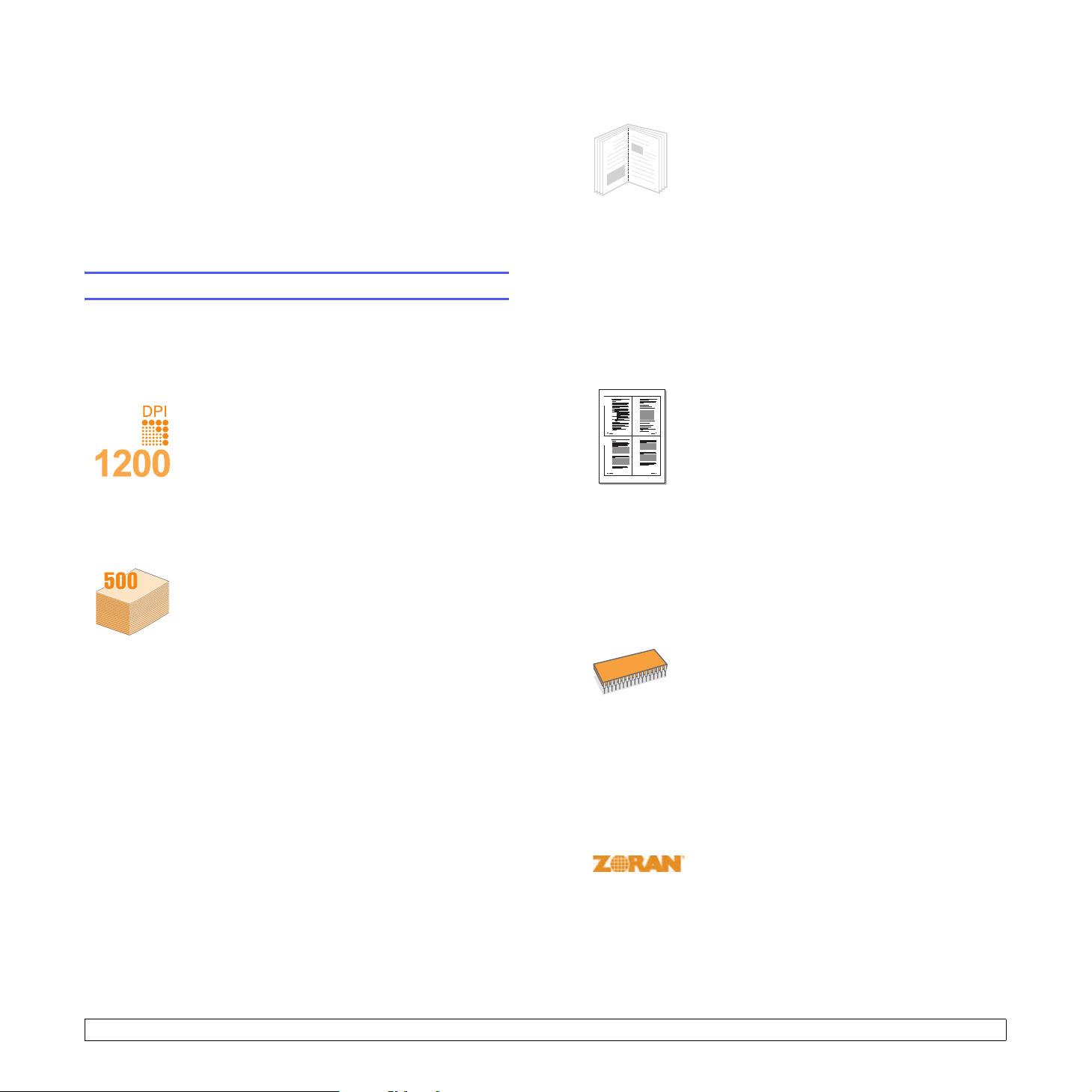
1 Introduction
Félicitations pour l’achat de votre imprimante !
Ce chapitre comprend les sections suivantes :
• Fonctions spéciales
• Imprimante - Généralités
• Recherche d’autres informations
Fonctions spéciales
Votre nouvelle imprimante intègre des fonctions spéciales destinées
à améliorer la qualité d’impression. Elle vous offre les avantages
suivants :
Une impression rapide et de haute qualité
• Vous pouvez imprimer des documents à une résolution
effective pouvant atteindre 1200x1200ppp.
Reportez-vous à la Section Logiciel.
• L’impression s’effectue sur du papier au format A4
jusqu’à 38 ppm
Pour l’impression recto verso, votre appareil imprime
jusqu’à 26 ipm
27 ipm sur du papier au format Lettre.
Facilité de gestion du papier
• Le bac 1 (polyvalent) vous permet d’imprimer sur
différents types de support, tels que les papiers à entête, les enveloppes, les étiquettes, les transparents,
les supports personnalisés, les cartes postales et les
papiers épais. Le bac 1 (polyvalent) peut également
contenir jusqu’à 100 feuilles de papier ordinaire.
• Le bac 2 de 500 feuilles et le bac 3 optionnel
de 500 feuilles prennent en charge en charge
différents formats de papier ordinaire.
• Plusieurs bac de sortie ; sélectionnez le bac de sortie
(face à imprimer vers le bas) ou le capot arrière
(face à imprimer vers le haut) de façon à faciliter
l’accès aux impressions.
• Le papier emprunte un circuit d’entraînement
en ligne droite lorsque l’impression s’effectue
du bac 1 (polyvalent) au capot arrière.
a. pages par minute
b. images par minute
a
ou au format Lettre jusqu’à 40 ppm.
b
sur du papier au format A4 et jusqu’à
Création de documents professionnels
•Impression de filigranes. Vous pouvez
9
8
Gain de temps et d’argent
1 2
3 4
Fonctionnalités extensibles
* Émulation Zoran IPS compatible avec PostScript 3
* 136 polices PS3
• Notamment UFST et MicroType de Monotype Imaging Inc.
personnaliser vos documents avec des mots tels
que « Confidentiel ». Reportez-vous à la Section
Logiciel.
• Impression de documents reliés. Cette fonction
permet d’imprimer facilement un document en
forme de livre. Une fois les pages imprimées, il vous
suffit de les plier et de les agrafer. Reportez-vous
àla Section Logiciel.
•Impression de posters. Le texte et les images
de chaque page de votre document sont agrandis
et imprimés sur la totalité de la feuille de papier.
Ils peuvent ensuite être rassemblés pour former
une affiche. Reportez-vous à la Section Logiciel.
• Vous pouvez imprimer sur les deux faces de
chaque feuille afin d’économiser le papier
(Impression recto verso).
• Vous pouvez imprimer plusieurs pages sur
une même feuille pour économiser du papier
(Impression N pages sur 1). Reportez-vous
àlaSection Logiciel.
• Vous pouvez utiliser des formulaires préimprimés
et des papiers à en-tête avec du papier ordinaire.
Reportez-vous à la Section Logiciel.
• Cette imprimante permet de réaliser
automatiquement des économies d'énergie
en réduisant considérablement sa consommation
lorsqu'elle ne fonctionne pas.
•Les modèles Phaser 3600 sont dotés d’une
mémoire de 64 ou 128 Mo extensible à 512 Mo.
Voir page 10.1.
•Une interface réseau permet d'imprimer
en réseau.
•L’émulation PostScript 3* (PS) permet
l’impression PostScript.
• © Copyright 1995-2005, Zoran Corporation.
Tous droits réservés. Zoran, le logo Zoran,
IPS/PS3 et OneImage sont des marques
déposées de Zoran Corporation.
1.1 <
Introduction>
Page 12
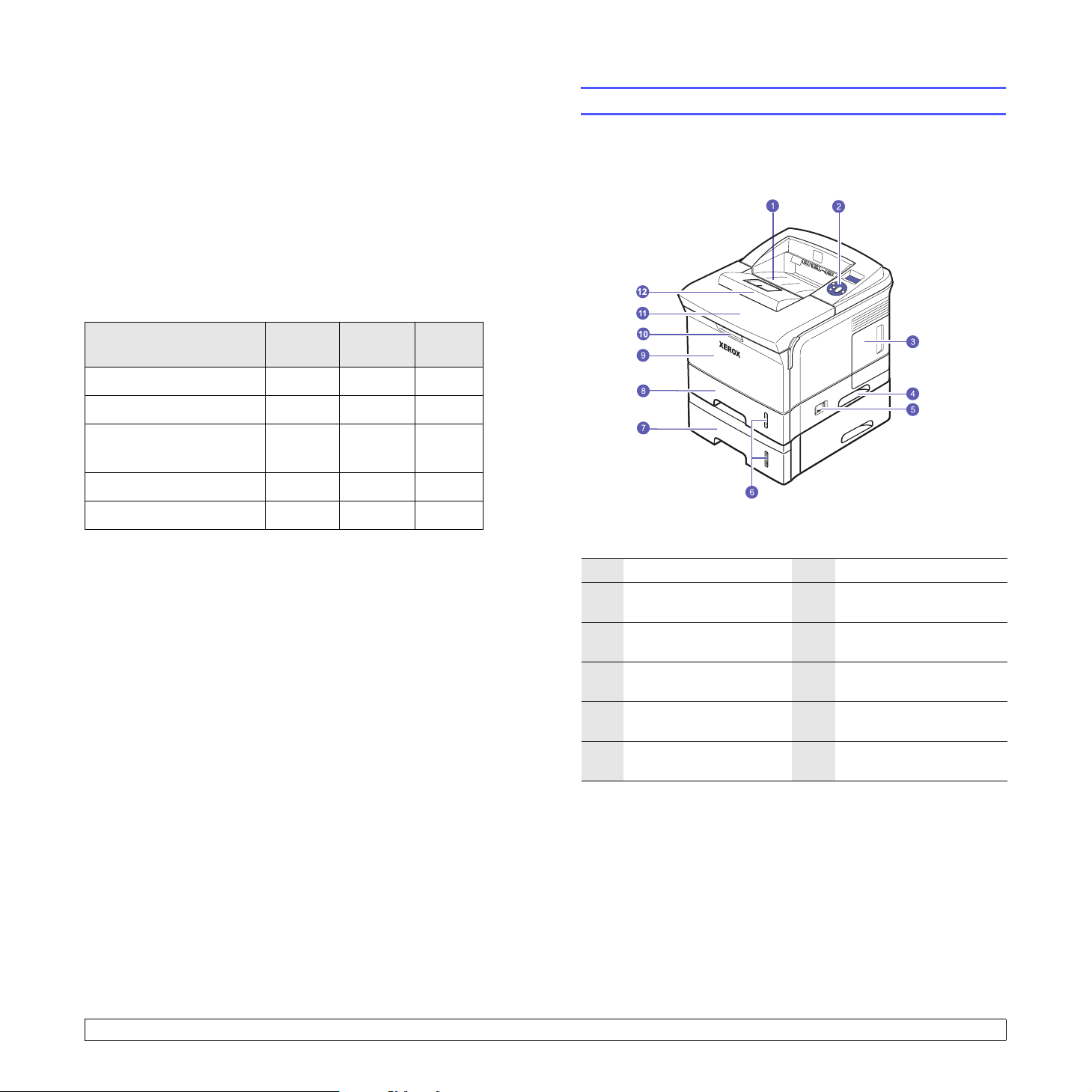
Impression sous différents environnements
• Vous pouvez imprimer sous Windows 2000/XP/Vista/2003.
• Votre imprimante est compatible Macintosh.
• Votre imprimante est équipée d'interfaces parallèle et USB.
• Vous pouvez également utiliser une interface réseau.
La Phaser 3600/N et la Phaser 3600/DN sont équipées
d’une carte réseau intégrée de type 10/100 Base TX.
Fonctions de l'imprimante
Le tableau suivant constitue une vue d’ensemble des fonctions prises
en charge par votre imprimante.
(I : installé, O : option, ND : non disponible)
Imprimante - Généralités
Vue avant
Caractéristiques
Phaser
3600/B
Phaser
3600/N
Parallèle/IEEE 1284 I I I
USB 2.0 I I I
Interface réseau
ND I I
(Ethernet 10/100 Base TX)
Émulation PostScript* I I I
Impression recto verso
a. Impression des deux côtés de la feuille.
a
OOI
Phaser
3600/DN
1
bac de sortie
panneau de
2
configuration
capot du panneau
3
de commande
4
poignée
interrupteur de
5
marche/arrêt
indicateur de niveau
6
de papier
* L’illustration ci-dessus présente le modèle
Phaser 3600/DN avec toutes les options
disponibles.
7
bac 3 optionnel
8
bac 2
9
bac 1 (polyvalent)
poignée du bac 1
10
(polyvalent)
11
capot supérieur
12
support de sortie papier
1.2 <
Introduction>
Page 13
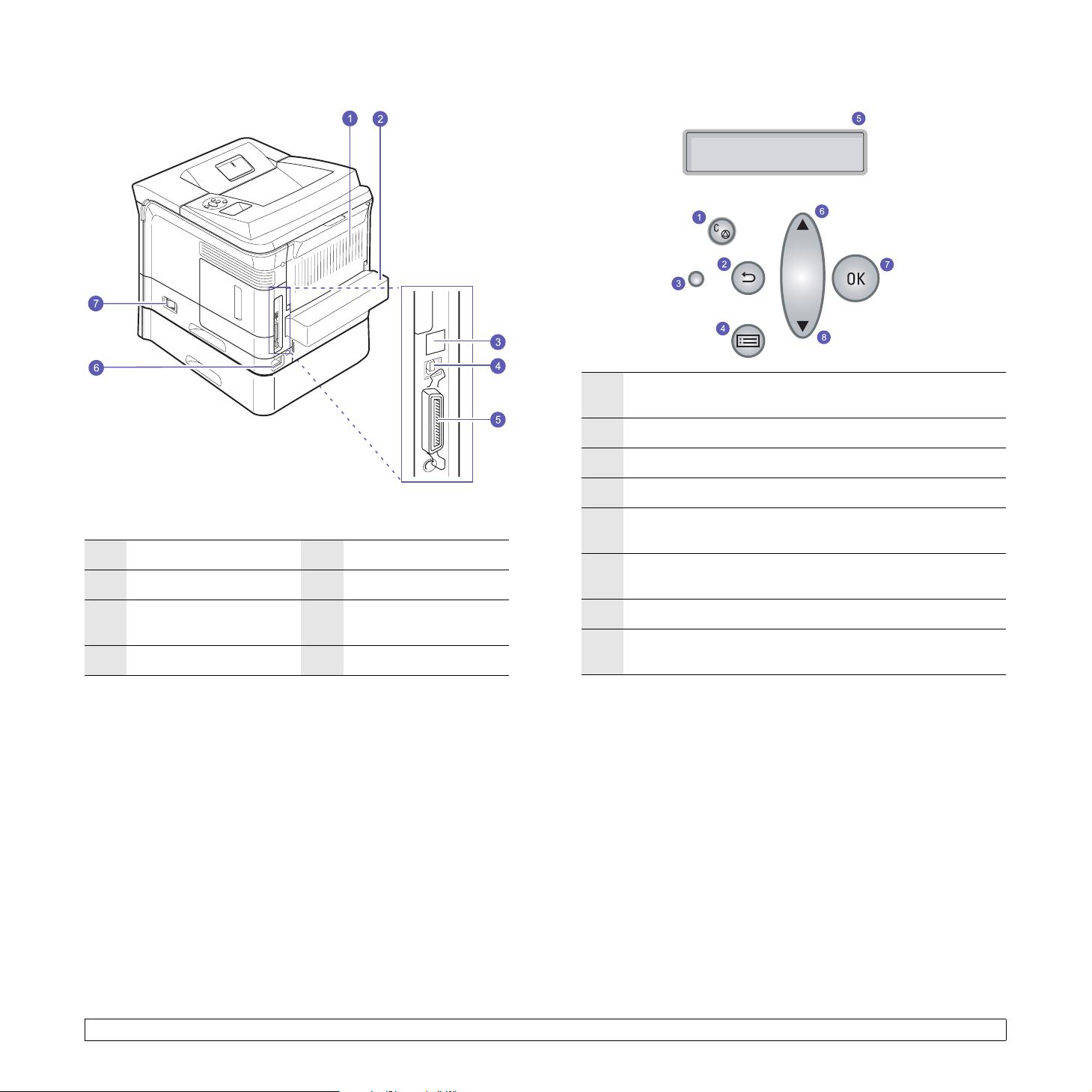
Vue arrière
Vue d’ensemble du panneau de commande
/
Démarrer/Arrêter : permet d’interrompre une opération à tout
1
moment ou de reprendre l’impression.
2
Retour : permet de revenir au menu supérieur.
3
Statut : affiche l'état de l'imprimante. Voir page 9.7.
1
capot arrière
2
module recto verso
3
port réseau
4
port USB
* L’illustration ci-dessus présente le modèle
Phaser 3600/DN avec toutes les options
disponibles.
5
port parallèle
6
prise d’alimentation
interrupteur de
7
marche/arrêt
4
Menu : permet d’accéder aux menus et de les faire défiler.
Écran LCD : affiche l'état de l'imprimante, les messages
5
d'erreur et les menus en cours.
Touche Flèche vers le haut : permet d'accroître la valeur
6
de l'option disponible dans le menu sélectionné.
7
OK : permet de confirmer la sélection à l’écran.
Touche Flèche vers le bas : permet de diminuer la valeur
8
de l'option disponible dans le menu sélectionné.
1.3 <
Introduction>
Page 14
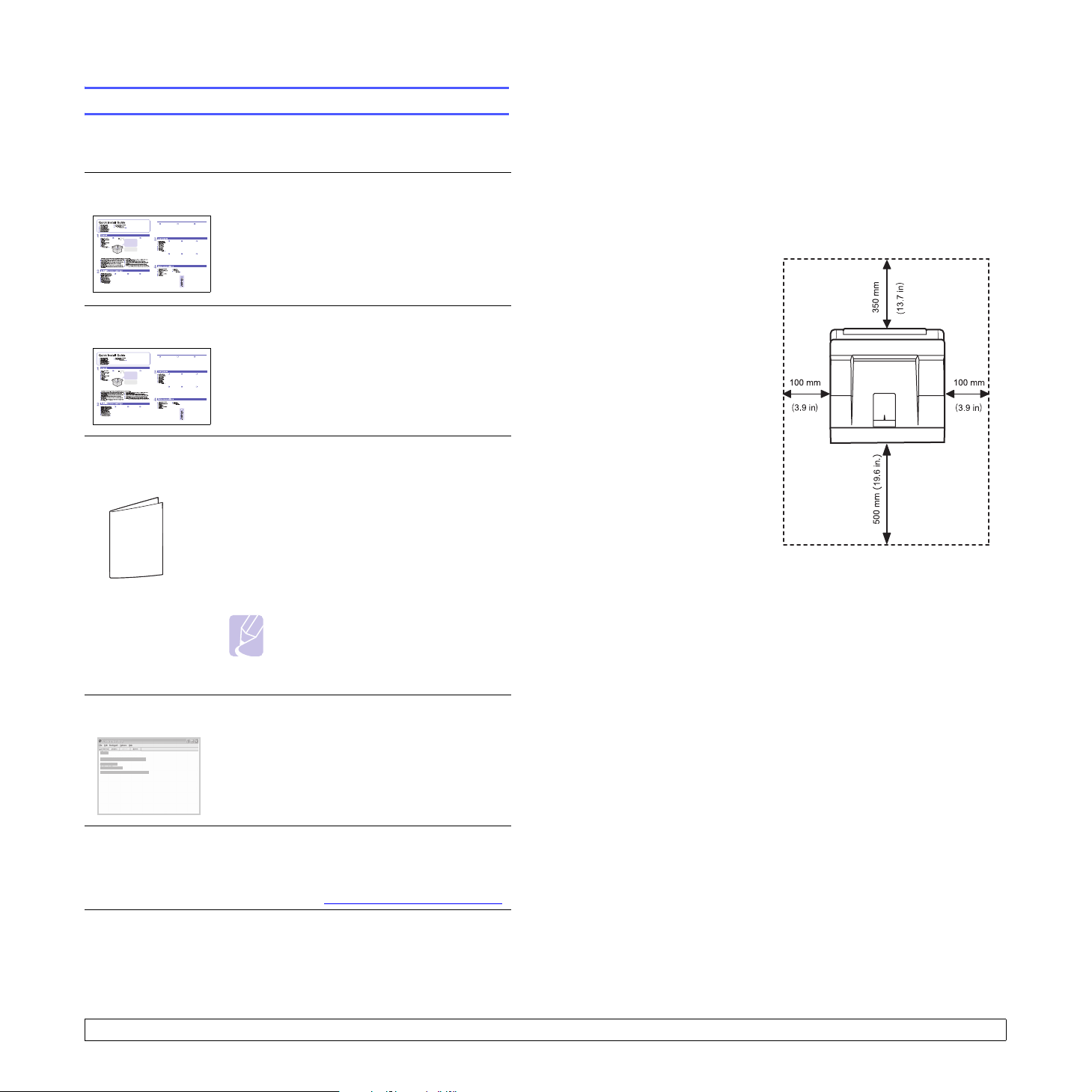
Recherche d’autres informations
Vous trouverez des informations concernant la configuration et l'utilisation
de l'imprimante sur les supports suivants, papier ou en ligne.
Guide d’installation
rapide
Workcentre 3428
Guide d’utilisation
rapide
Workcentre 3428
Guide de
l’utilisateur
en ligne
Fournit des informations relatives à la
configuration de l'imprimante. Suivez donc
scrupuleusement les instructions contenues
dans ce guide pour préparer l'imprimante.
Fournit des informations relatives à l’utilisation
de votre imprimante ou à la suppression d’un
bourrage papier ; aussi, veillez à suivre les
instructions du guide pour utiliser l’imprimante.
Fournit des instructions détaillées pour utiliser
les fonctions complètes de l’imprimante, ainsi
que des informations sur sa maintenance,
le dépannage et l’installation des accessoires.
Ce guide de l'utilisateur comprend également
la Section Logiciel, qui renseigne sur
la procédure à suivre pour imprimer
des documents sur différents systèmes
d'exploitation et utiliser les utilitaires
logiciels fournis.
Choix d’un emplacement
Installez l’appareil sur un support plat et stable, laissant suffisamment
d’espace pour la circulation de l’air. Prévoyez un espace supplémentaire
pour l’ouverture des capots et des bacs.
L’emplacement sélectionné doit être correctement ventilé et situé à l’abri
de toute exposition directe au soleil et toute source de chaleur, de froid
ou d’humidité. N’installez pas l’imprimante près du bord de votre bureau
ou de la table.
Espace de dégagement
Avant : 500 mm
(pour permettre l'ouverture
ou le retrait des bacs)
À l’arrière : 350 mm
(pour permettre l’ouverture
du capot arrière ou du
module recto verso)
À droite : 100 mm
(pour permettre la ventilation
de l’appareil)
À gauche : 100 mm
(pour permettre l’ouverture
du capot du panneau de
commande)
Remarque
Vous pouvez accéder aux guides
de l’utilisateur dans d’autres langues
depuis le dossier Manual du CD du
pilote d’imprimante.
Aide du pilote
d’impression
Fournit des informations concernant les
propriétés du pilote d’impression et des
instructions concernant la configuration des
propriétés pour l’impression. Pour accéder
à l'écran d'aide du pilote d'impression,
cliquez sur Aide depuis la boîte de dialogue
de propriétés d'imprimante.
Site Web Xerox Si vous avez accès à Internet, vous pouvez
obtenir de l’aide, un support technique, des
pilotes d’impression, des manuels et des
informations de commande à partir du site
Web de Xerox, www.xerox.com/office/support
.
1.4 <
Introduction>
Page 15
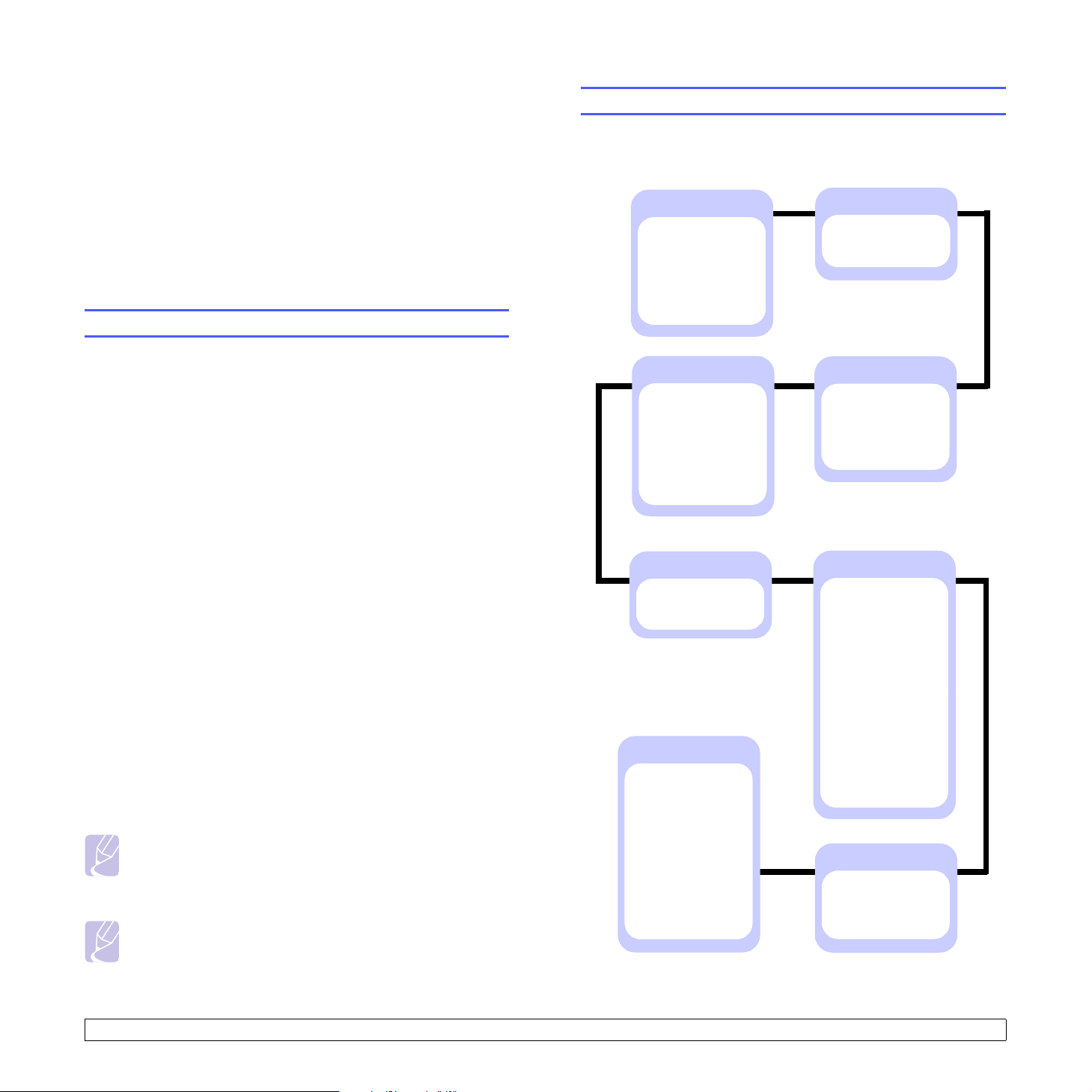
2 Configuration du système
Ce chapitre fournit des informations détaillées sur l'installation
de l'imprimante.
Il comprend les sections suivantes :
• Utilisation des menus du panneau de commande
• Présentation des menus
• Impression d’une page de démonstration
• Modification de la langue d’affichage
Utilisation des menus du panneau de commande
Différents menus vous permettent de modifier facilement les réglages de
l'imprimante. Le diagramme de la colonne ci-contre montre les menus et
toutes leurs options disponibles. Les options de chaque menu et les
valeurs pouvant être sélectionnées sont décrites plus en détail dans
les tableaux à partir de la page 2.2.
Accès aux menus du panneau de commande
Vous pouvez définir les réglages de l’imprimante à partir du panneau
de configuration. Il est possible d’effectuer ces réglages pendant
que l’imprimante est en cours d’utilisation.
Présentation des menus
Les menus du panneau de configuration permettent de configurer
l’imprimante. Le panneau de configuration permet d’accéder aux
menus suivants :
INFORMATIONS
(Voir page 2.2)
STRUCT. MENUS
CONFIGURATION
PAGE DEMO
LISTE POL. PCL
LISTE POL PS3
Répert. Flash
POLICE EPSON
a
PAPIER
(Voir page 2.4)
COPIES
Tail bac1 poly
Type bac1 poly
Type bac 2
Type bac 3
ALIM. PAPIER
Bac aux. poly.
BAC MULTIPLES
c
Impr sécurisée
(Voir page 2.2)
LIBERER
SUPPRIMER
MISE EN PAGE
(Voir page 2.2)
ORIENTATION
MARGE RECTO
RECTO-VERSO
MARGE REC-VER
Réglage image
a
a
a
b
b
1 Appuyez sur Menu jusqu'à ce que le menu voulu apparaisse sur
la ligne inférieure de l'écran, puis sur OK.
2 Appuyez sur les touches Flèche vers le haut/Flèche vers le bas
jusqu'à ce que l'option voulue apparaisse, puis sur OK.
3 Si l'option inclut des sous-menus, répétez l'étape 2.
4 Appuyez sur les touches Flèche vers le haut/Flèche vers le bas
pour accéder à l'option de réglage voulue ou à la valeur requise.
5 Appuyez sur OK pour valider votre sélection.
Un astérisque (*) apparaît à côté de votre sélection sur l'écran,
indiquant que cette option est désormais définie par défaut.
6 Appuyez sur Démarrer/Arrêter pour repasser en mode veille.
Après 30 secondes d'inactivité (si aucune touche n'a été activée),
l'imprimante revient automatiquement en mode veille.
Remarque
Les paramètres d’impression saisis à partir d’un pilote
d’imprimante sur un ordinateur connecté l’emportent sur les
paramètres saisis à l’aide du panneau de configuration.
Remarque
Selon les options ou le modèle de votre appareil, il est possible
que certains menus ne s’affichent pas à l’écran. Le cas échéant,
cela signifie qu’ils ne s’appliquent pas à votre appareil.
GRAPHIQUE
(Voir page 2.5)
RESOLUTION
LUMINOSITE
RESEAU
(Voir page 2.8)
TCP/IP
ETHERTALK
NETWARE
VIT. ETHERNET
EFFACER REGL.
INFO. RESEAU
802.1x
Port 9100
LPR
IPP
SLP
CentreWare IS
SNMP
a. Disponible lorsque la mémoire installée est supérieure à 128 Mo.
b. Disponible lorsque l’unité recto verso est installée.
c. Disponible lorsque le bac 3 optionnel est installé.
a
CONFIG SYST.
(Voir page 2.5)
LANGUE
ECO ENERGIE
CONTINUER AUTO
ALTITUDE
RC AUTO
Assemblage
Rec ver intell
EXPIR. IMPR.
Tmp tâches att
MAINTENANCE
Conf parallèle
Config USB
Verr. panneau
Impr sécurisée
Toner faible
Cm ou pouces
EFFACER REGL.
a
b
a
EMULATION
(Voir page 2.7)
TYPE EMULATION
CONFIG
Mode hex
2.1 <
Configuration du système>
Page 16
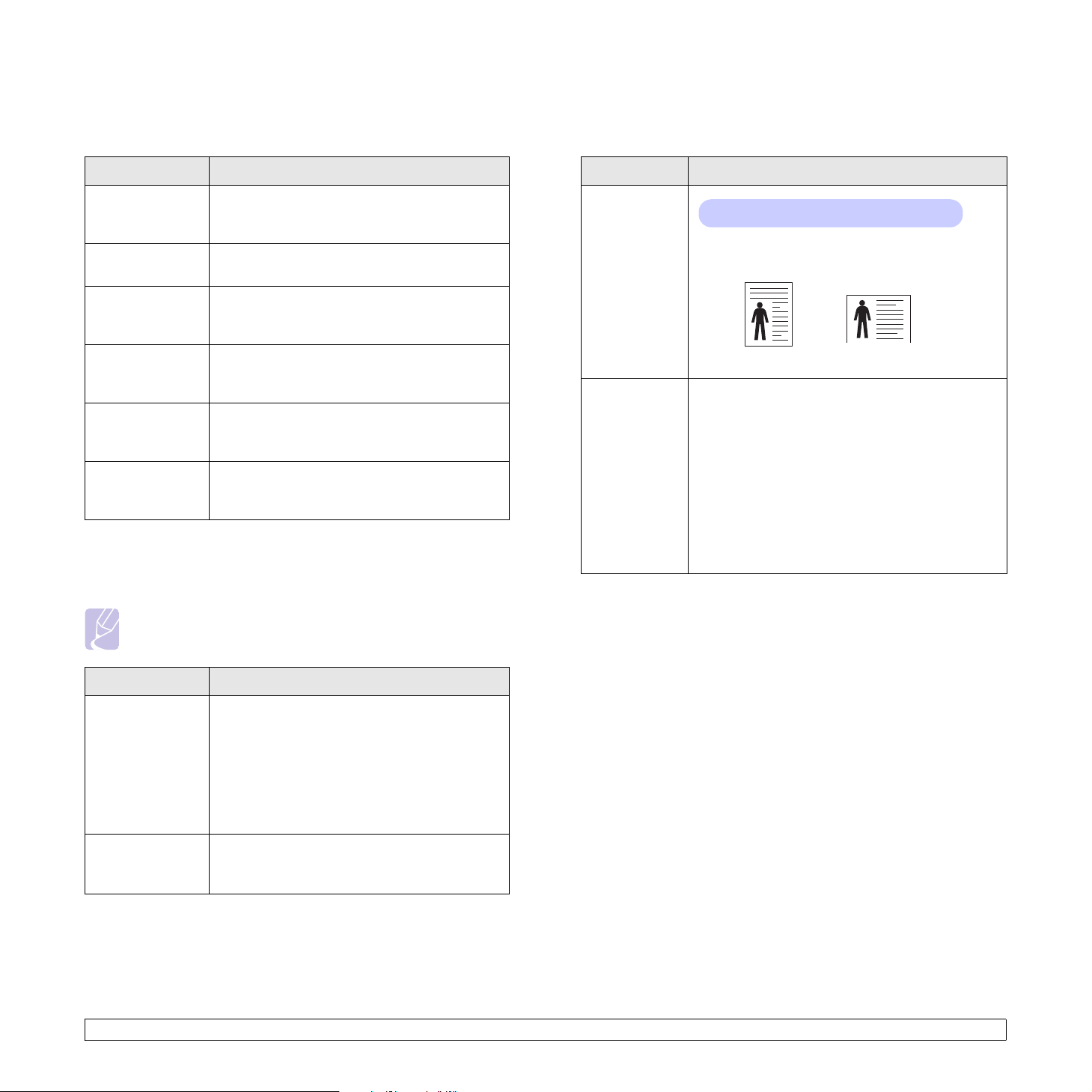
Menu INFORMATIONS
Menu MISE EN PAGE
Ce menu permet d'imprimer des pages contenant toutes les
informations relatives à l'imprimante et à sa configuration.
Élément Description
STRUCT. MENUS La structure de menus présente l’aspect et les
paramètres actuels de chaque option du menu
du panneau de configuration.
CONFIGURATION La page de configuration décrit la configuration
actuelle de l'imprimante. Voir page 8.1.
PAGE DEMO La page de démonstration permet de vérifier
si l'imprimante fonctionne correctement.
Voir page 2.10.
LISTE POL. PCL
LISTE POL PS3
Répert. Flash Vous pouvez imprimer les pages de listes
POLICE EPSON Chacune de ces pages contient la liste de toutes
Chacune de ces pages contient la liste de toutes
les polices disponibles pour la langue
sélectionnée.
relatives à l’ensemble des polices et des
macros téléchargées dans l’appareil.
les polices disponibles pour la langue
sélectionnée.
Menu Impr sécurisée
Utilisez le menu Impr sécurisée pour imprimer ou supprimer une page
sécurisée. Le code est validé par rapport à celui envoyé avec la page.
Remarque
Cette option n’est disponible que si la mémoire installée est
supérieure à 128 Mo.
Le menu MISE EN PAGE permet de définir tous les réglages relatifs à la
présentation du document imprimé.
Élément Description
ORIENTATION
Valeurs : PORTRAIT, PAYSAGE
Sélectionnez l'orientation par défaut de votre
document.
Paysage
MARGE
RECTO
Portrait
Définissez les marges pour l’impression recto.
Vous pouvez augmenter ou diminuer la valeur par
incréments de 0,1 mm. Les marges peuvent varier
en fonction du format de papier et de l’orientation.
Vous pouvez sélectionner l’unité en millimètres
ou en pouces. Reportez-vous à Cm ou pouces
à la page 2.7 pour configurer l’unité.
• MARGE SUP. : définit la marge supérieure,
de 0,0 à 250 mm.
• MARGE GAUCHE : définit la marge gauche,
de 0,0 à 164 mm.
Élément Description
LIBERER Pour imprimer une page protégée, entrez le
code de cette page. La page ne sera imprimée
que si le nom d’utilisateur et le code sont tous
deux validés. Si l’option Libérer tout de Impr
sécurisée dans le menu CONFIG SYST.
est définie sur ACTIVE, tous les fichiers
correspondant au nom d’utilisateur et au code
sont imprimés.
SUPPRIMER Pour supprimer une page protégée, entrez
le code de cette page. La page ne sera
supprimée que si le code est validé.
2.2 <
Configuration du système>
Page 17
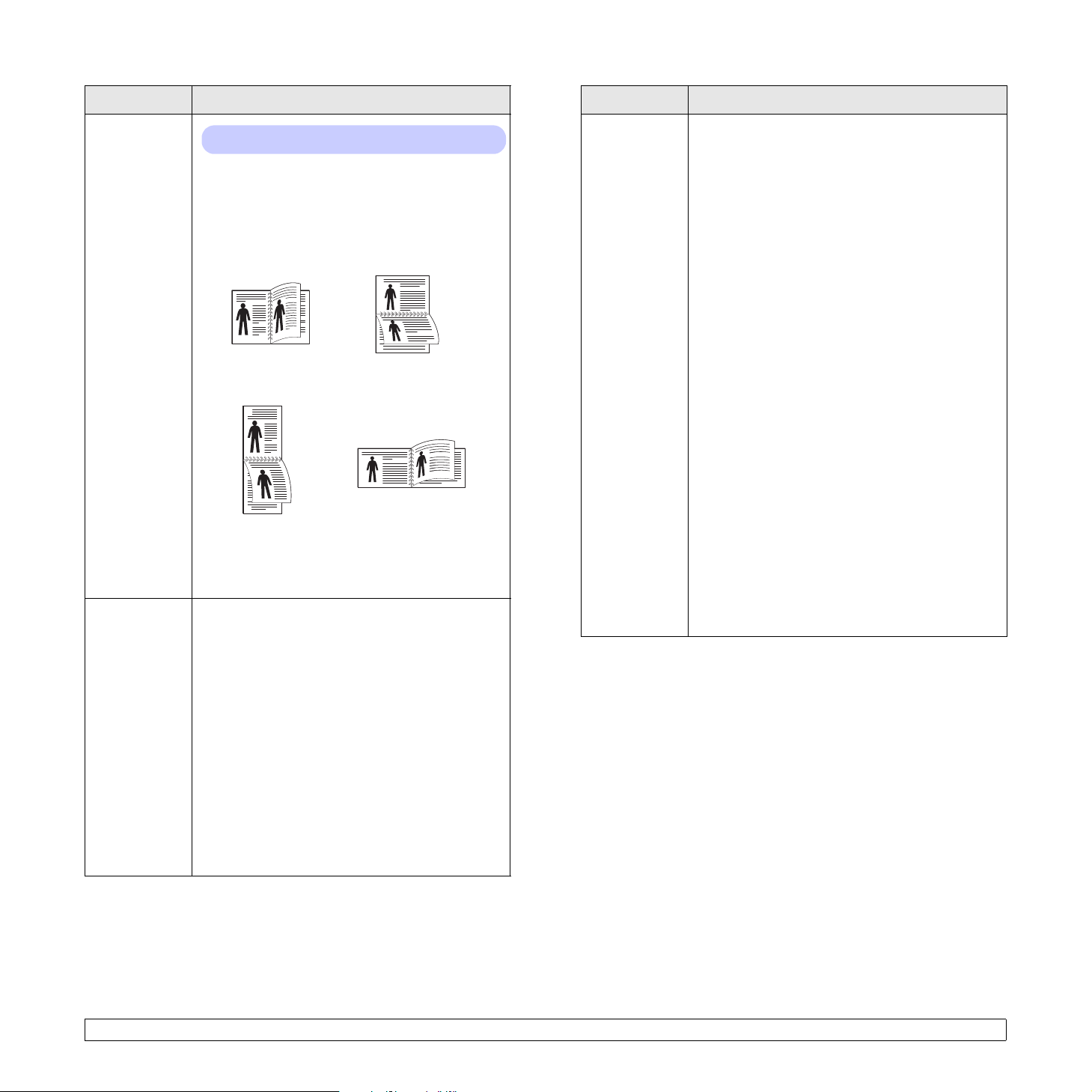
Élément Description
Élément Description
RECTOVERSO
MARGE
REC-VER
Valeurs : DESACTIVE, BORD LONG, BORD COURT
Pour imprimer des deux côtés du papier, choisissez
la reliure comme suit.
• BORD LONG : retournement sur le bord long.
Imprime les pages dans le style d’un livre.
• BORD COURT : retournement sur le bord court.
Imprime les pages dans le style d’un bloc-notes.
2
25
Bord long en orientation
Portrait
2
5
Bord court en orientation
Portrait
3
3
3
5
Bord long en orientation
Paysage
3
2
Bord court en orientation
Paysage
5
Sélectionnez DESACTIVE pour n’imprimer que
sur une seule face.
Ce menu permet de définir les marges pour
l’impression recto verso. Vous pouvez augmenter
ou diminuer la valeur par incréments de 0,1 mm.
• MARGE SUP. : définissez une marge supérieure
comprise entre 0,0 et 9,9 mm. La valeur par
défaut est 5,0 mm.
• MARGE GAUCHE : définissez une marge gauche
comprise entre 0,0 et 9,9 mm. La valeur par défaut
est 5,0 mm.
• REL. COURTE : définissez une marge inférieure
pour le bord court du verso comprise entre
0,0 mm et 22 mm. La valeur par défaut est 0 mm.
• REL. LONGUE : définissez une marge droite
pour le bord long du verso comprise entre
0,0 mm et 22 mm. La valeur par défaut
est 0 mm.
Réglage
image
Dans ce menu, vous pouvez définir les marges de
chaque bac d’alimentation papier. Chaque bac
dispose de neuf options permettant de régler les
marges. Vous pouvez augmenter ou réduire la
valeur de -3,5 à 3,5 mm avec des intervalles de
0,5 mm. Les valeurs par défaut sont de 0 mm.
• Image recto : permet d’imprimer une page de
test afin de régler les marges pour l’impression
recto.
• Côté 1 haut : permet de définir la marge
supérieure d’une page recto.
• Côté 1 gauche : permet de définir la marge
gauche d’une page recto.
• Rect vers long : permet d’imprimer une page de
test afin de régler les marges pour l’impression
recto verso avec reliure sur le bord long.
• Haut long : permet de définir la marge
supérieure d’une page recto verso avec
reliure sur le bord long.
• Gauche long : permet de définir la marge
gauche d’une page recto verso avec reliure
sur le bord long.
• Rec vers court : permet d’imprimer une page de
test afin de régler les marges pour l’impression
recto verso avec reliure sur le bord court.
• Haut court : permet de définir la marge
supérieure d’une page recto verso avec reliure
sur le bord court.
• Gauche court : permet de définir la marge
gauche d’une page recto verso avec reliure
sur le bord court.
2.3 <
Configuration du système>
Page 18
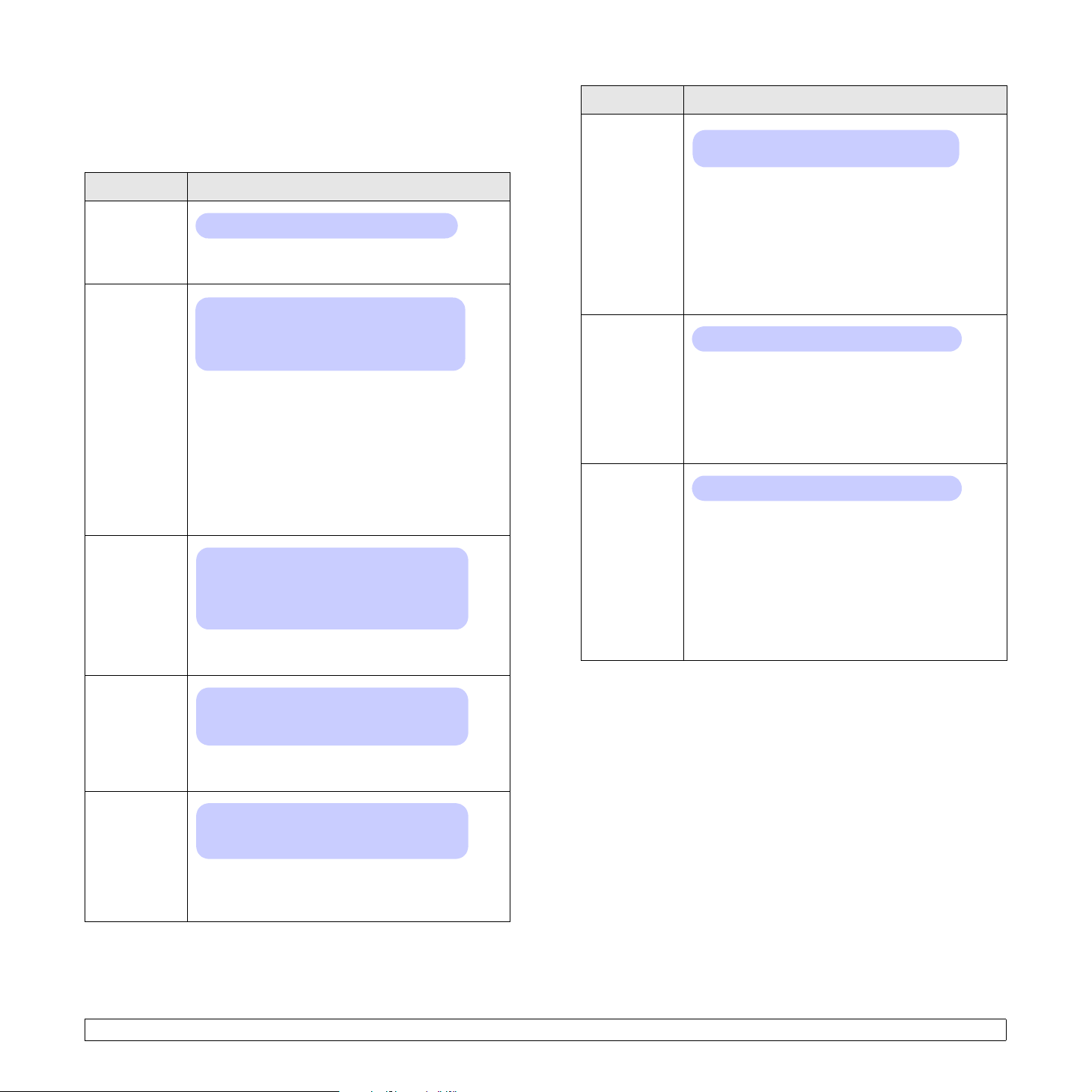
Menu PAPIER
Utilisez le menu PAPIER pour définir tous les réglages relatifs
à l'alimentation et à l'impression du support, ainsi qu'au support
utilisé avec votre imprimante.
Élément Description
ALIM.
PAPIER
Valeurs : Bac 1(bac pol), BAC 2, BAC 3,
CHARGEUR MAN., Sélection auto
Élément Description
COPIES
Valeurs : 1 ~ 999
Définissez un nombre de copies par défaut compris
entre 1 et 999. La valeur par défaut est 1.
Tail bac1
poly
Valeurs : A4, A5, A6, JIS B5, ISO B5, JIS B6,
LETTER, LEGAL, EXECUTIVE, NO. 10 ENV,
MONARCH ENV, DL ENV, C5 ENV, C6 ENV,
US FOLIO, OFICIO, Statement, US Postcard,
Index Card, Taille perso.
Permet de sélectionner le format du papier
actuellement chargé dans le bac.
• Taille perso. : vous pouvez définir le format
de votre propre papier personnalisé. Définissez
la largeur de 98 à 216 mm, et la hauteur
de 148 à 356 mm.
Vous pouvez sélectionner l’unité en millimètres
ou en pouces. Reportez-vous à Cm ou pouces
à la page 2.7 pour configurer l’unité.
Type bac1
poly
Valeurs : PAP. STANDARD, PAP. A LETTRE,
TRANSPARENT, ENVELOPPE, ETIQUETTES,
PAP. CARTONNE, PREIMPRIME, COULEUR,
PAPIER COTON, RECYCLE, EPAIS, FIN,
Personnalis. 1, Personnalis. 2, Personnalis. 3,
Personnalis. 4, Personnalis. 5
Permet de sélectionner le type du papier
actuellement chargé dans le bac.
Bac aux.
poly.
BAC
MULTIPLES
Grâce à cette option, vous pouvez définir le bac
à utiliser.
• Sélection auto : l’imprimante peut déterminer
automatiquement la source.
• CHARGEUR MAN. : l’imprimante utilise
le bac 1 (polyvalent).
• BAC 3 : disponible uniquement si un bac
optionnel est installé.
Valeurs : DESACTIVE, ACTIVE
En cas de disparité du papier dans le bac 1
(polyvalent), vous pouvez choisir d’arrêter
l’impression ou de la poursuivre en ignorant l’erreur.
Si cette option est définie sur ACTIVE, l’imprimante
poursuivra l’impression sans tenir compte de
l’erreur de disparité du bac 1 (polyvalent).
Valeurs : DESACTIVE, ACTIVE
Quand vous sélectionnez n'importe quelle autre
fonction, à l'exception de Sélection auto dans
ALIM. PAPIER, et que le bac sélectionné est vide,
l'imprimante imprime automatiquement à partir
d'un autre bac.
Si cette option est réglée sur DESACTIVE, les
voyants d'état clignotent en rouge et l'imprimante
n'imprime pas tant que vous ne remplissez pas le
bac indiqué.
Type bac 2
Type bac 3
Valeurs : PAP. STANDARD, PREIMPRIME,
COULEUR, RECYCLE, EPAIS, FIN, Personnalis.
1, Personnalis. 2, Personnalis. 3, Personnalis. 4,
Personnalis. 5
Permet de sélectionner le type du papier
actuellement chargé dans le bac.
Valeurs : PAP. STANDARD, PREIMPRIME,
COULEUR, RECYCLE, Personnalis. 1,
Personnalis. 2, Personnalis. 3, Personnalis. 4,
Personnalis. 5
Disponible uniquement si un bac optionnel est
installé. Reportez-vous à Type bac 2 pour
sélectionner le type de papier.
2.4 <
Configuration du système>
Page 19
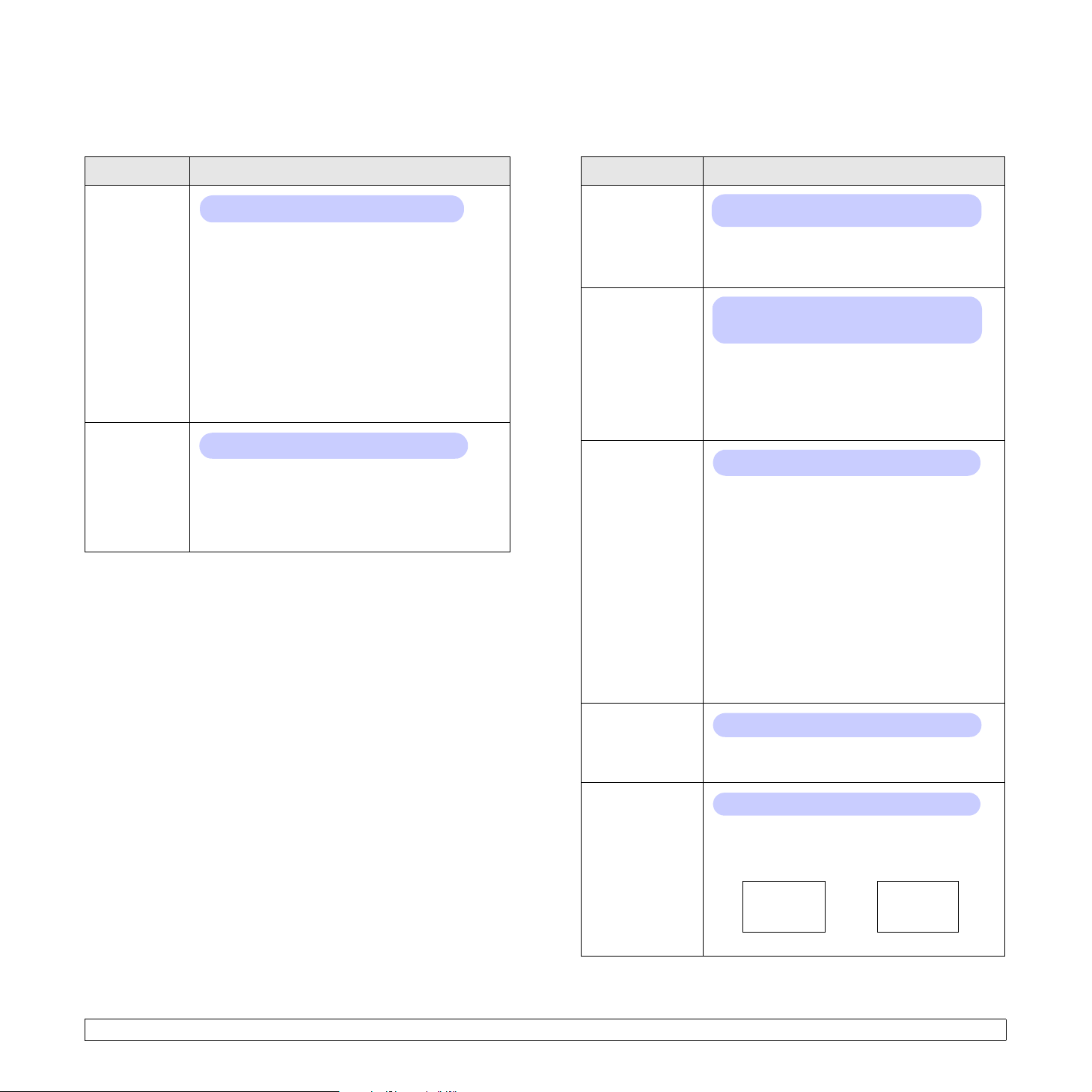
Menu GRAPHIQUE
Menu CONFIG SYST.
Utilisez le menu GRAPHIQUE pour modifier les réglages relatifs à la
qualité des caractères et des images imprimés.
Élément Description
RESOLUTION
Valeurs : 600DPI-NORMAL, 1200DPI-OPTIM
Spécifiez le nombre de points par pouce (ppp).
Plus la valeur est élevée, plus les caractères
et les graphiques imprimés sont nets.
• Si vos tâches d'impression contiennent
principalement du texte, sélectionnez
600DPI-NORMAL pour obtenir une qualité
d'impression optimale.
• Sélectionnez 1200DPI-OPTIM si votre document
contient des images bitmap, telles que des photos
numérisées ou des graphiques professionnels,
afin d'en augmenter la netteté.
LUMINOSITE
Valeurs : NORMAL, CLAIR, SOMBRE
Cette option permet d'augmenter ou de réduire
le contraste du document imprimé. Le réglage
NORMAL permet généralement d'obtenir les
meilleurs résultats. Utilisez le réglage de contraste
de la cartouche CLAIR pour économiser du toner.
Le menu CONFIG SYST. permet de configurer différentes fonctions
de l'imprimante.
Élément Description
LANGUE
Valeurs : ENGLISH, FRANCAIS, ESPANOL,
PORTUGUES B., DEUTSCH, ITALIANO...
Cette option permet de sélectionner la langue
utilisée sur l’écran du panneau de configuration
et pour l’impression de pages d’information.
ECO ENERGIE
Valeurs: [1] MIN, [5] MIN, [10] MIN,
[15]MIN, [20] MIN, [30 ] MIN, [ 45 ] MIN,
[ 60 ] MIN, [ 120 ] MIN, [ 240 ] MIN
Lorsque l'imprimante ne reçoit pas de données
pendant un certain temps, la consommation
électrique est réduite automatiquement. Définissez
le délai d'attente avant que l'imprimante ne passe
en mode d'économie d'énergie.
CONTINUER
AUTO
Valeurs : DESACTIVE, ACTIVE
Cette option détermine si l’imprimante doit
continuer ou non une impression lorsque le
format de papier défini dans les réglages ne
correspond pas à celui du papier chargé.
• DESACTIVE : en cas de disparité, le message
correspondant s'affiche et l'imprimante reste
hors ligne jusqu'à ce que vous insériez du
papier au format adéquat.
• ACTIVE : en cas de disparité, un message
d’erreur s’affiche. L'imprimante passe en mode
hors ligne pendant 30 secondes au bout
desquelles le message d'erreur disparaît et
l'impression reprend automatiquement.
ALTITUDE
RC AUTO
2.5 <
Configuration du système>
Val eu rs : NORMAL, Élevée 1, Élevée 2, Élevée 3
Vous pouvez optimiser la qualité d'impression
en fonction de votre altitude.
Valeurs : LF, LF+CR
Cette option vous permet d'ajouter le retour
chariot requis pour chaque saut de ligne.
Consultez les exemples suivants :
AA
BB
CC
LF LF+CR
AA
BB
CC
Page 20
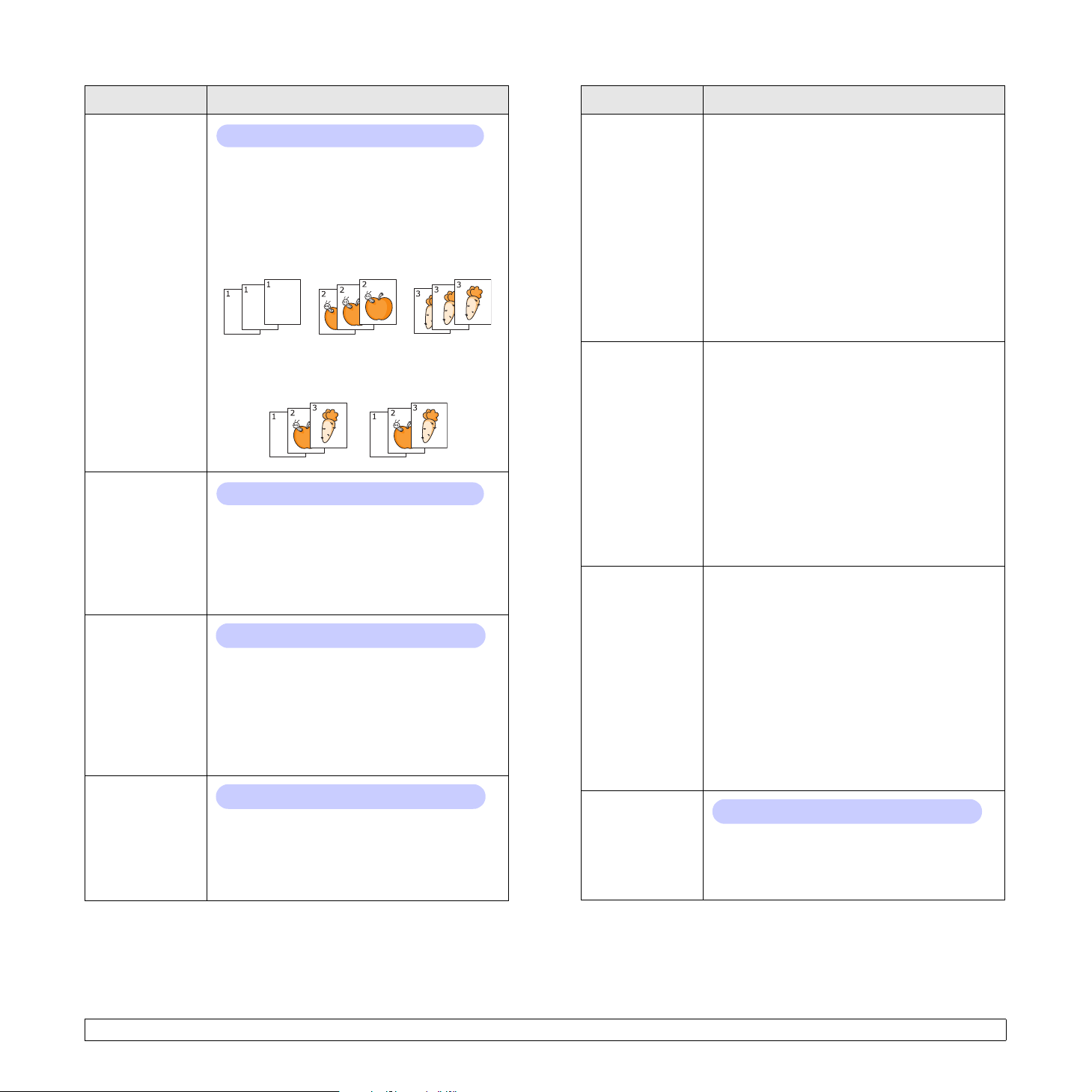
Élément Description
Élément Description
Assemblage
Rec ver intell
EXPIR. IMPR.
Tmp tâches att
Valeurs : DESACTIVE, ACTIVE
Cette option vous permet de trier les données
reçues via le pilote d’impression. L’imprimante
effectuera les impressions par jeux de façon
à respecter l’ordre des originaux.
• DESACTIVE : lorsque l’imprimante reçoit
des données du pilote PC, elle procède
à l’impression en respectant l’ordre de réception.
• ACTIVE : lorsque l’imprimante reçoit
des données du pilote PC, elle procède
à l’impression après les avoir stockées et triées.
Valeurs : DESACTIVE, ACTIVE
Si ce menu est défini sur ACTIVE, l’imprimante
pourra détecter une tâche ne comportant qu’une
seule page et l’imprimera en tant que page recto
individuelle même si le pilote d’impression de
votre PC est défini par défaut sur l’impression
recto verso.
Valeurs : 0 ~ 1800 sec
Cette option permet de spécifier le délai avant
que l'imprimante n'imprime la dernière page d'un
document ne comportant pas de commande
d'impression. La valeur par défaut est de
15 secondes.
À expiration de ce délai, l'imprimante imprime la
page présente dans le tampon d'impression.
Valeurs : 1 ~ 72 heures
L’appareil conserve une tâche d’impression
sécurisée pendant un certain laps de temps.
La valeur par défaut est de 24 heures.
Vous pouvez définir une durée maximale
de 72 heures.
MAINTENANCE Cette option vous permet d'assurer
la maintenance de l'imprimante.
• NETT. TAMBOUR : ce réglage permet de
nettoyer le tambour OPC de la cartouche et
d'imprimer une feuille destinée à supprimer
les particules de toner fixées sur celui-ci.
• NETT. FOUR : ce réglage permet de nettoyer
l'unité de chauffe de l'imprimante et d'imprimer
une feuille destinée à supprimer les particules
de toner fixées sur celle-ci.
• DUR VIE CONSO : cette option vous permet
de vérifier le nombre de pages imprimées et
la quantité de toner restant dans la cartouche.
Conf parallèle • Port parallèle : vous pouvez activer ou
désactiver le port parallèle.
• Temp. port : cette option permet de spécifier
le délai avant que l'imprimante n'imprime la
dernière page d'un document ne comportant
pas de commande d'impression. À expiration
de ce délai, l'imprimante imprime la page
présente dans le tampon d'impression.
• PDL parallèle : cette option définit le langage
utilisé par l’imprimante pour communiquer avec
l’ordinateur via le port parallèle. Les valeurs
disponibles sont Sélection auto, PCL,
POSTSCRIPT, EPSON et IBM.
Config USB • Port USB : vous pouvez activer ou désactiver
le port USB par mesure de sécurité.
• Temp. port : cette option permet de spécifier
le délai avant que l'imprimante n'imprime la
dernière page d'un document ne comportant
pas de commande d'impression. À expiration
de ce délai, l'imprimante imprime la page
présente dans le tampon d'impression.
• PDL USB : cette option définit le langage
utilisé par l’imprimante pour communiquer
avec l’ordinateur via le port USB. Les valeurs
disponibles sont Sélection auto, PCL,
POSTSCRIPT, EPSON et IBM.
Verr. panneau
Valeurs : DESACTIVE, ACTIVE
Vous avez la possibilité de verrouiller ou de
déverrouiller le panneau. Si vous définissez cette
option sur ACTIVE, vous devrez entrer un code
pour accéder à une partie du panneau.
2.6 <
Configuration du système>
Page 21
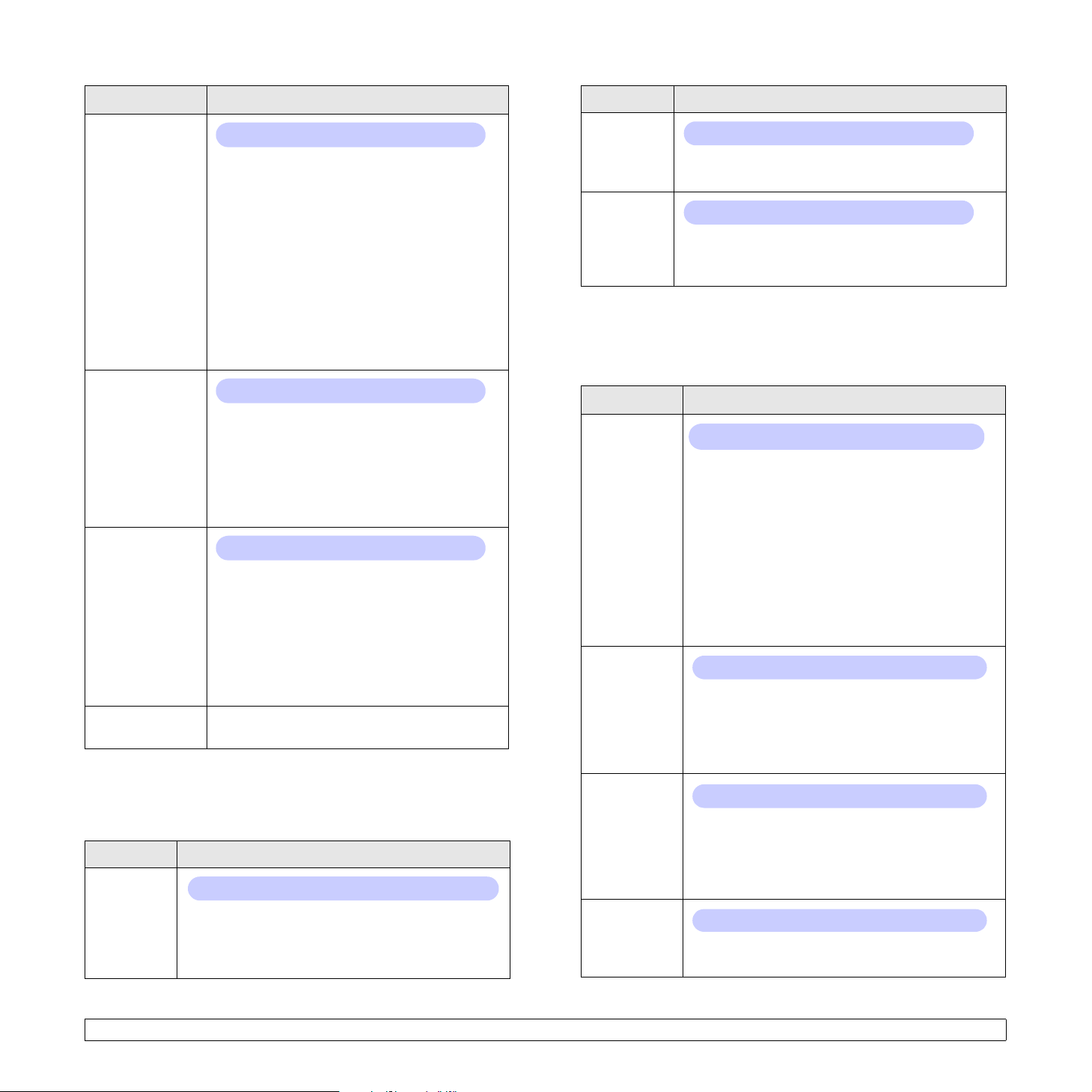
Élément Description
Élément Description
Impr sécurisée
Valeurs : Libérer tout, SUPPRIMER
• Libérer tout : si ce menu est configuré sur
DESACTIVE, l’option LIBERER du menu
Impr sécurisée lance un fichier individuel
correspondant au nom d’utilisateur et au code
du fichier.
Si ce menu est configuré sur ACTIVE, l’option
LIBERER du menu Impr sécurisée libère
tous les fichiers correspondant au nom
d’utilisateur et au code.
La valeur par défaut est DESACTIVE.
• SUPPRIMER : vous pouvez supprimer toutes
les pages indépendamment du nom
d’utilisateur ou du code.
Toner faible
Valeurs : STOP, CONTINUER
• STOP : lorsque la cartouche ne contient
pratiquement plus de toner, l’appareil ne
reprend l’impression qu’une fois qu’une
nouvelle cartouche Xerox a été installée.
• CONTINUER : même si la cartouche ne
contient pratiquement plus de toner, l’appareil
poursuit l’impression.
Cm ou pouces
Valeurs : cm, pouces
Vous pouvez définir l’unité de l’appareil en
indiquant vos préférences en centimètres ou en
pouces. Ce choix a une incidence sur les menus
suivants :
• MARGE RECTO dans le menu MISE EN
PAGE,
• Taille perso. du Tail bac1 poly dans
le menu PAPIER.
EFFACER REGL. Permet de restaurer les réglages par défaut
de l'imprimante tels que définis en usine.
Menu EMULATION
Utilisez le menu EMULATION pour configurer l'émulation linguistique de
l'imprimante.
Élément Description
TYPE
EMULATION
Valeurs : AUTO, PCL, POSTSCRIPT, EPSON, Valeurs : AUTO, PCL, POSTSCRIPT, EPSON, IBM
Cette option détermine le mode de communication
entre l'ordinateur et l'imprimante.
Si vous sélectionnez AUTO, l'imprimante peut
modifier automatiquement la langue.
CONFIG
Valeurs : PCL, POSTSCRIPT, EPSON, IBM
Reportez-vous aux tableaux page 2.7 pour configurer
la langue de l'imprimante.
Mode hex
Valeurs : DESACTIVE, ACTIVE
Lorsque vous définissez ce menu sur Activé,
l’imprimante imprime les données hexadécimales
non traitées.
PCL
Ce menu permet de configurer l’émulation PCL. Vous pouvez définir
le type de police, le type de symbole, le nombre de lignes par page
et la taille des points.
Élément Description
TYPE
CARACT.
SYMBOLE
CORPS
COURIER
Valeurs : PCL1 ~ PCL54
Vous pouvez sélectionner la police standard à
utiliser avec l’émulation PCL.
• L'intervalle entre les lettres des polices PCL 1
à PCL 7 est fixe. L'intervalle entre les lettres des
polices PCL 8 à PCL 45 est fonction du type de
police et du corps. Vous pouvez régler la taille
des polices PCL 1 à PCL 7 à l’aide de l’option
ESPACEMENT, et des polices PCL 8 à PCL 45
au moyen de l’option CORPS.
• L'intervalle et le corps des polices PCL 46
à PCL 54 sont fixes.
Valeurs : ROMAN8 ~ PCYRIL
Cette option permet de sélectionner le jeu de
symboles à utiliser avec l'émulation PCL. Un jeu de
symboles regroupe les chiffres, les marques de
ponctuation et les signes spéciaux utilisés pour
l’impression de lettres. La valeur par défaut est PC8.
Valeurs : 4.00 ~ 999.75 (par incréments de 0,25)
Quand vous sélectionnez une police PCL 8 à
PCL 45 à partir du menu TYPE CARACT., vous
pouvez déterminer sa taille en définissant la hauteur
des caractères de la police. La valeur par défaut
est 12,00.
Valeurs : REGULAR, SOMBRE
Cette option permet de sélectionner la version de la
police Courier à utiliser.
2.7 <
Configuration du système>
Page 22
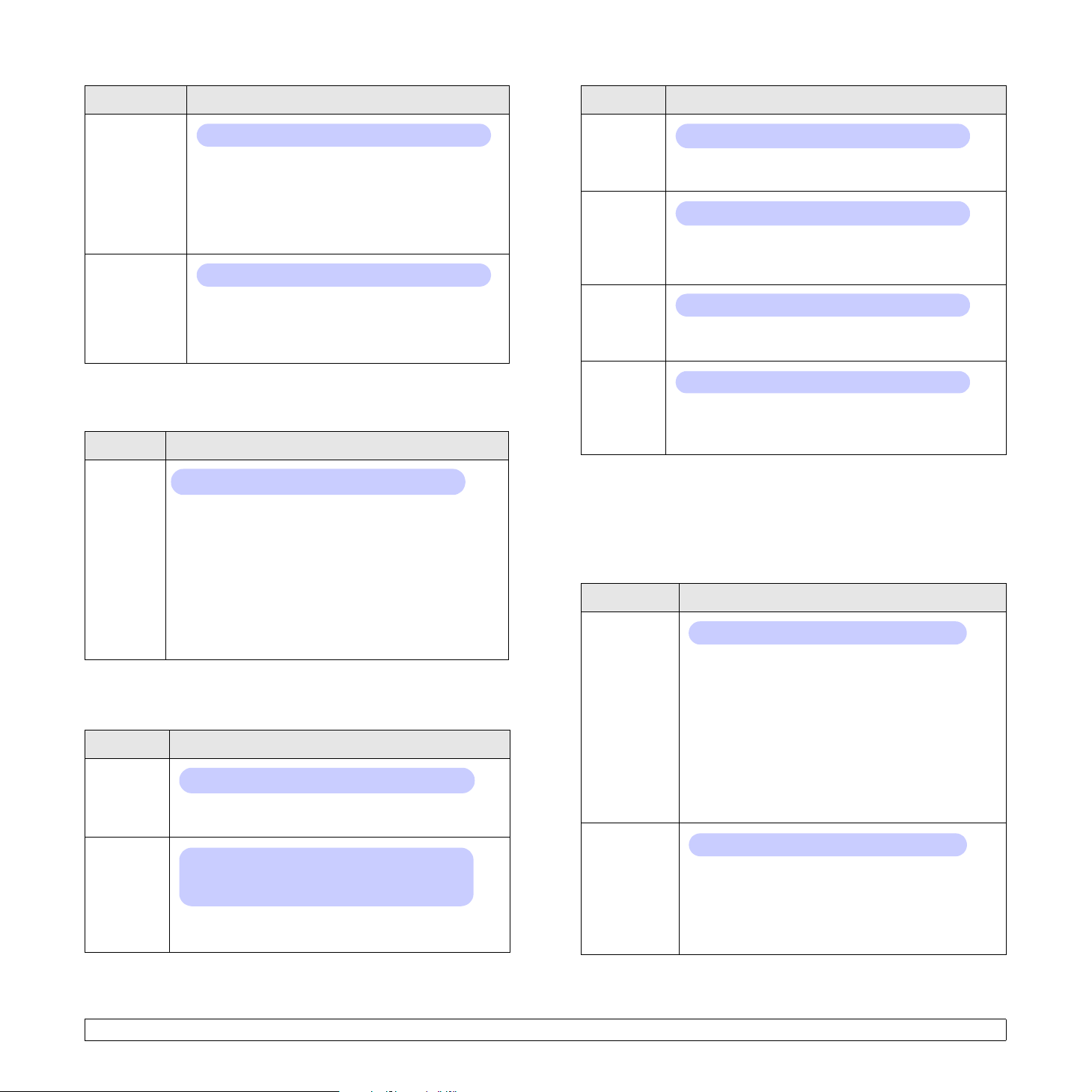
Élément Description
Élément Description
ESPACEMENT
Valeurs : 0.44 ~ 99.99 (par incréments de 0,01)
Quand vous sélectionnez une police PCL 1 à PCL 7
à partir du menu TYPE CARACT., vous pouvez
déterminer sa taille en définissant le nombre
de caractères imprimés sur 2,5 cm de saisie
(à l’horizontale). Par défaut, cette option est réglée
sur 10 (taille optimale).
LIGNES
Valeurs : 5 ~ 128 (par incréments de 1)
Cette option permet de définir le nombre de lignes,
compris entre 5 et 128, à imprimer sur le format de
papier par défaut. Le nombre de lignes peut varier
en fonction du format de papier et de l'orientation.
POSTSCRIPT
Ce menu vous permet d’accéder à l’option d’erreur d’impression PS.
Élément Description
ERREUR
IMP. PS
Valeurs : ACTIVE, DESACTIVE
Cette option permet de déterminer si l’imprimante doit
imprimer ou non un avis d’erreur en cas de
problème PS.
• Sélectionnez ACTIVE pour imprimer les erreurs
d’émulation PS3. Si une erreur survient, le traitement
de la tâche est arrêté, le message d’erreur est
imprimé et l’imprimante supprime la tâche.
• Si ce menu est réglé sur DESACTIVE, la tâche est
supprimée sans indication de l’erreur.
EPSON
Ce menu permet de définir la configuration de l'émulation EPSON.
Élément Description
POLICE
JEU
CARACT.
Valeurs : SANSERIF, ROMAN
Vous pouvez sélectionner la police standard à utiliser
avec l’émulation EPSON.
Valeurs : ETATS-UNIS, FRANCE, ALLEMAGNE,
R.U., DANEMARK1, SUEDE, ITALIE, ESPAGNE1,
JAPON, NORVEGE, DANEMARK2, ESPAGNE2,
LATIN
Cette option permet de choisir un jeu de caractères
de la langue désirée.
ONGLET
CARACT.
Valeurs : ITALIQUE, PC437US, PC850
Cette option permet de sélectionner un jeu
de caractères.
ESPACEMENT
Valeurs : 10, 12, 17,14, 20
Cette option permet de déterminer la taille de la police
en spécifiant le nombre de caractères à imprimer sur
2,5 cm (à l'horizontale).
LPI
Valeurs : 6, 8
Cette option permet de déterminer le nombre de lignes
à imprimer sur 2,5 cm (à la verticale).
RENV.
AUTO
Valeurs : DESACTIVE, ACTIVE
Cette option détermine si l'imprimante doit effectuer ou
non un retour chariot automatique lorsque les données
dépassent la zone imprimable du support.
Menu RESEAU (Phaser 3600/N, Phaser 3600/DN uniquement)
Ce menu vous permet de configurer l'interface réseau qui équipe
l'imprimante. Vous pouvez réinitialiser l'interface réseau et imprimer
une page de configuration.
Élément Description
TCP/IP
ETHERTALK
Valeurs : DHCP, BOOTP, STATIQUE
Cette option vous permet de définir manuellement
les adresses TCP/IP ou de les recevoir depuis
le réseau.
• DHCP : le serveur DHCP vous attribue
automatiquement une adresse IP.
• BOOTP : le serveur BOOTP vous attribue
automatiquement une adresse IP.
• STATIQUE : vous pouvez entrer manuellement
l'adresse IP, le masque de sous-réseau et la
passerelle.
Valeurs : DESACTIVE, ACTIVE
Cette option permet d'indiquer si vous souhaitez ou
non utiliser le protocole EtherTalk.
• DESACTIVE : vous pouvez désactiver le protocole
EtherTalk.
• ACTIVE : vous pouvez activer le protocole EtherTalk.
2.8 <
Configuration du système>
Page 23
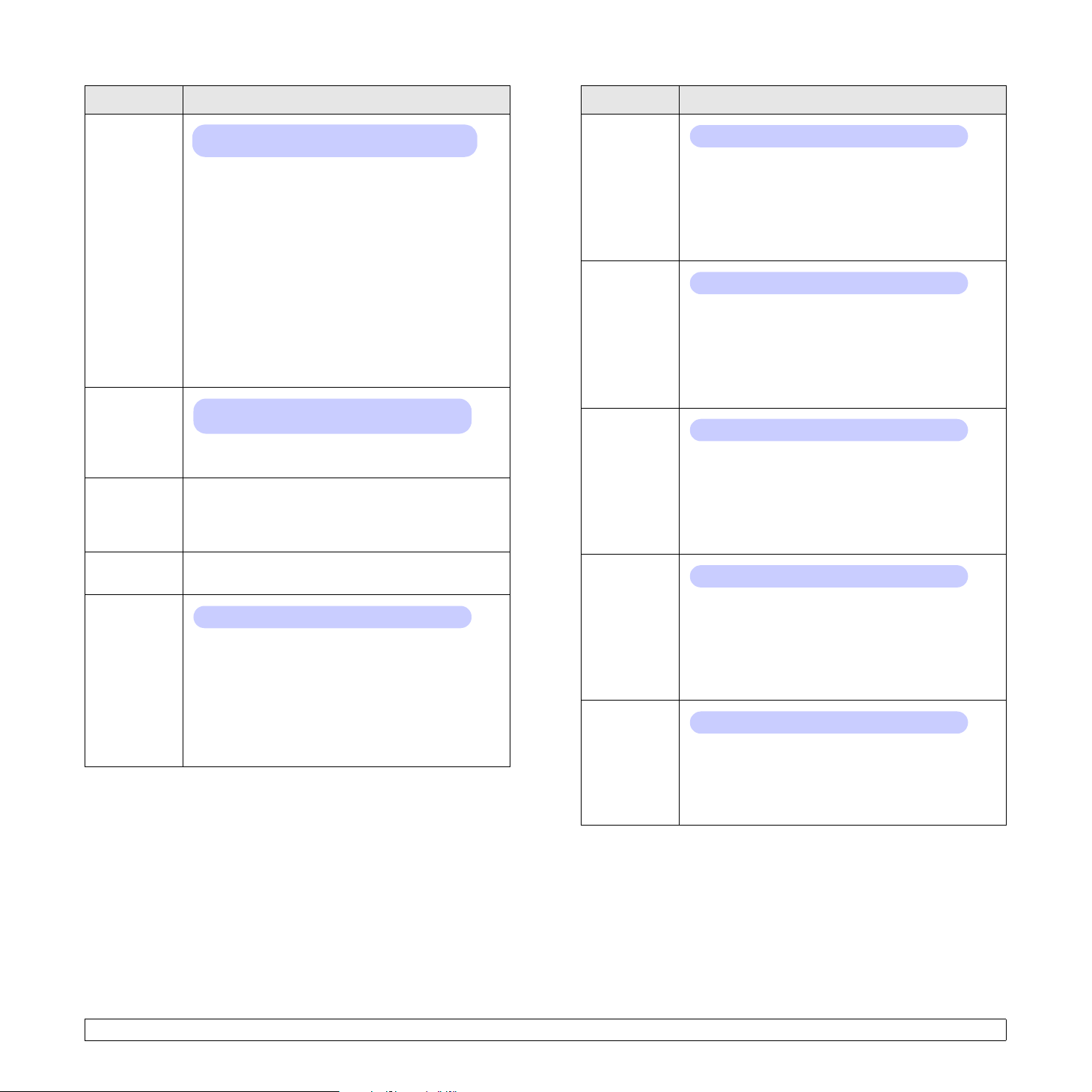
Élément Description
Élément Description
NETWARE
VIT.
ETHERNET
EFFACER
REGL.
INFO.
RESEAU
802.1x
Valeurs : AUTO, 802.2, 802.3, ETHERNET II,
SNAP, DESACTIVE
Cette option vous permet de sélectionner le type
de trame IPX.
• AUTO : vous pouvez définir le type de trame
automatiquement.
• 802.2 : permet d'utiliser une trame de type
IEEE 802.2.
• 802.3 : permet d'utiliser une trame de type
IEEE 802.3.
• ETHERNET II : permet d'utiliser une trame
de type Ethernet II.
• SNAP : permet d'utiliser une trame de type SNAP.
• DESACTIVE : vous pouvez désactiver le protocole
NetWare.
Valeurs : AUTO, 10M SEMI, 10M INTEG., 100M
SEMI, 100M INTEG.
Cette option vous permet de sélectionner la vitesse
Ethernet.
Cette option effectue une réinitialisation et restaure
les réglages par défaut pour la configuration réseau.
Elle ne prend effet qu'une fois que vous avez
réinitialisé l'imprimante.
Cette option permet d'imprimer une page indiquant
la configuration des paramètres réseau.
Valeurs : DESACTIVE, ACTIVE
Cette option permet la connexion à un serveur
d’authentification. Si vous devez connecter ce
produit à un serveur d’authentification, définissez
cette option sur ACTIVE, et sélectionnez l’une des
méthodes d’authentification suivantes. Vous pouvez
choisir l’une des méthodes prises en charge par
votre serveur d’authentification (parmi EAP-MD5,
EAP-MSCHAPv2 et PEAP).
Port 9100
LPR
IPP
SLP
CentreWare
IS
Valeurs : DESACTIVE, ACTIVE
Cette option permet d’indiquer si vous souhaitez
ou non utiliser le port 9100.
• DESACTIVE : vous pouvez désactiver le port
d’impression 9100.
• ACTIVE : vous pouvez activer le port
d’impression 9100.
Valeurs : DESACTIVE, ACTIVE
Cette option permet d’indiquer si vous souhaitez ou
non utiliser LPR.
• DESACTIVE : vous pouvez désactiver le port
d’impression LPR.
• ACTIVE : vous pouvez activer le port
d’impression LPR.
Valeurs : DESACTIVE, ACTIVE
Cette option permet d’indiquer si vous souhaitez
ou non utiliser la connexion réseau IPP
(Internet Printing Protocol).
• DESACTIVE : vous pouvez désactiver
le protocole IPP.
• ACTIVE : vous pouvez activer le protocole IPP.
Valeurs : DESACTIVE, ACTIVE
Cette option permet d’indiquer si vous souhaitez
ou non utiliser la connexion réseau SLP
(Service Location Protocol).
• DESACTIVE : vous pouvez désactiver
le protocole SLP.
• ACTIVE : vous pouvez activer le protocole SLP.
Valeurs : DESACTIVE, ACTIVE
Cette option permet d’indiquer si vous souhaitez ou
non utiliser le serveur Web intégré CentreWare IS.
Si vous définissez cette option sur DESACTIVE,
vous ne pourrez pas vous connecter au serveur
Web intégré de l’imprimante.
2.9 <
Configuration du système>
Page 24
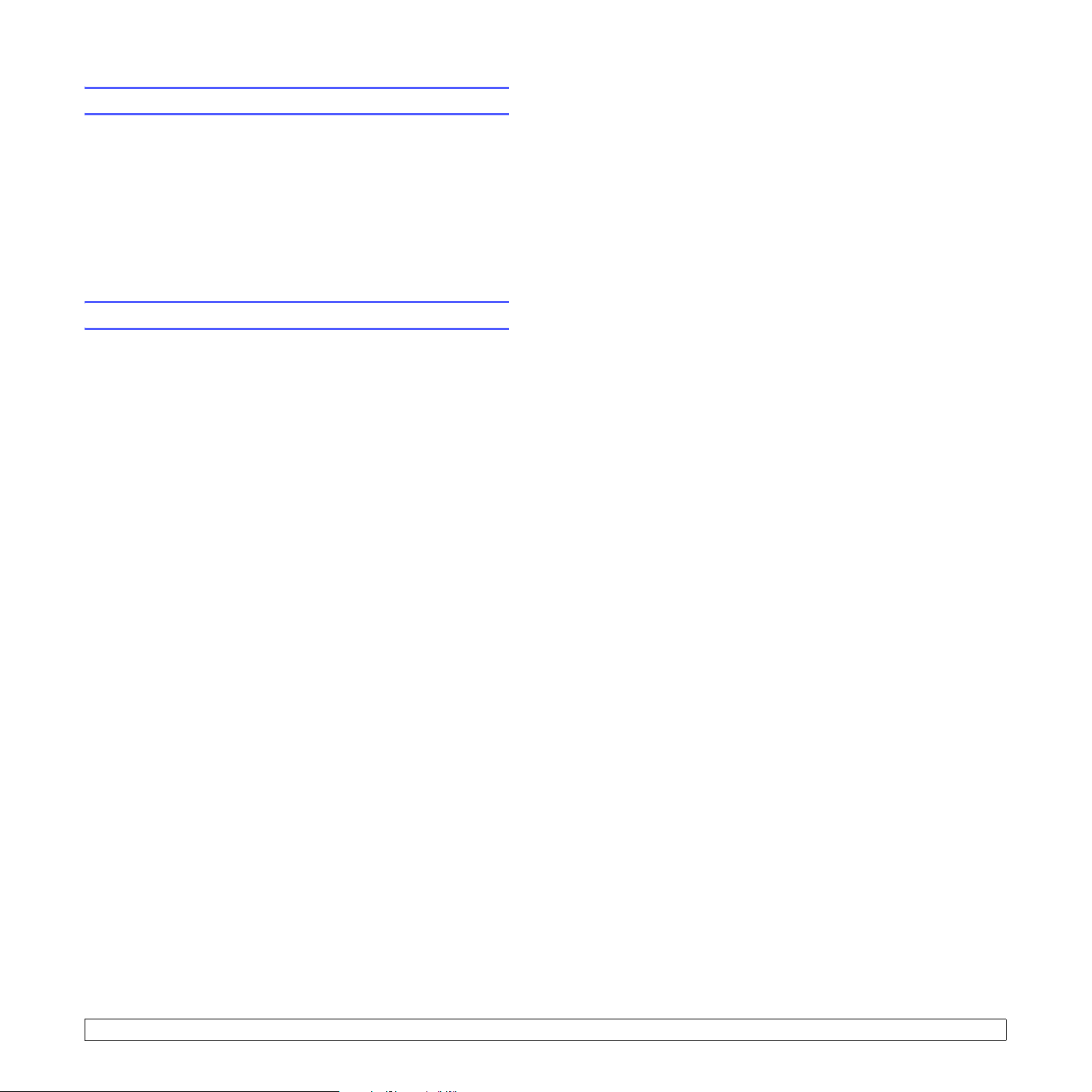
Impression d’une page de démonstration
Imprimez une page de démonstration afin de vous assurer que
l'imprimante fonctionne correctement.
1 Appuyez sur Menu, puis sur OK lorsque INFORMATIONS
apparaît.
2 Appuyez sur les touches Flèche vers le haut/Flèche vers le bas
jusqu’à ce que PAGE DEMO apparaisse, puis appuyez sur OK.
Une page de démonstration est imprimée.
Modification de la langue d’affichage
Pour changer la langue du panneau de configuration, procédez
comme suit :
1 Appuyez sur Menu jusqu’à ce que CONFIG SYST. s’affiche en bas
de l’écran, puis appuyez sur OK.
2 Appuyez sur OK lorsque LANGUE apparaît.
3 Appuyez sur les touches Flèche vers le haut/Flèche vers le bas
pour sélectionner la langue voulue, puis sur OK.
4 Appuyez sur Démarrer/Arrêter pour repasser en mode veille.
2.10 <
Configuration du système>
Page 25
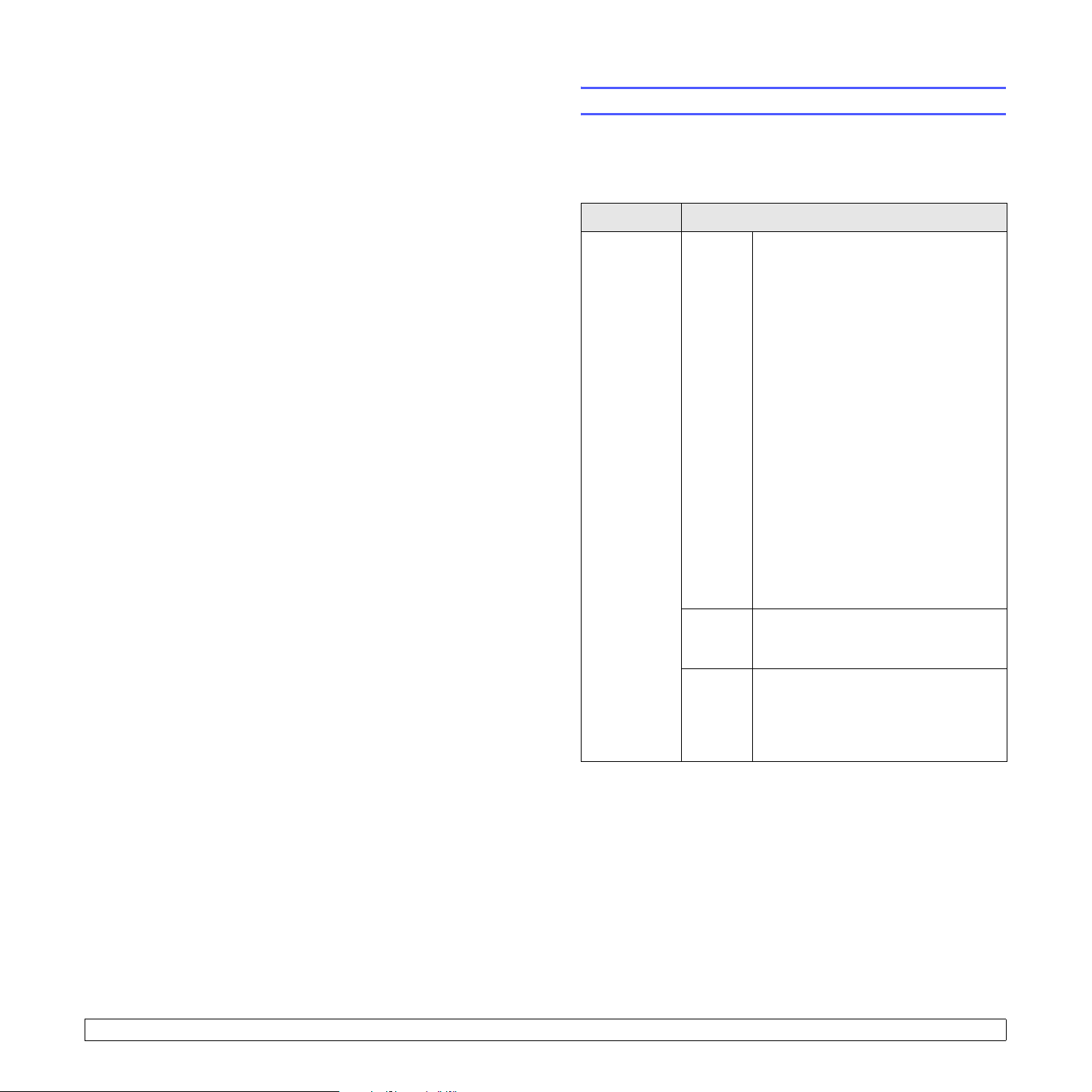
3 Présentation du logiciel
Ce chapitre offre une vue d’ensemble du logiciel fourni avec votre
imprimante. Des informations complémentaires concernant l’installation
et l’utilisation du logiciel sont fournies dans la Section Logiciel.
Il comprend les sections suivantes :
• Logiciel fourni
• Fonctions des pilotes d’impression
• Configuration requise
Logiciel fourni
Une fois l’imprimante configurée et connectée à votre ordinateur,
vous devez installer le logiciel d’impression à l’aide du CD fourni.
Le CD-ROM contient les logiciels suivants :
CD-ROM Contenu
CD du
logiciel
d’imprimante
Windows • Pilote d'impression : ce pilote permet
d’exploiter toutes les fonctions
de l’imprimante.
• Moniteur état : apparaît en cas
d’erreur d’impression.
• Utilitaire de paramétrage
d’imprimante : vous permet
de configurer les paramètres
d’impression.
• Fichier de description de
l’imprimante PostScript (PPD) :
utilisez le pilote PostScript pour
imprimer des documents contenant
des polices et des graphiques
complexes en langage PostScript.
•
SetIP : utilisez ce programme pour
définir les adresses TCP/IP
(
de l’imprimante
Phaser 3600/DN
• Guide de l’utilisateur au format PDF.
Phaser 3600/N,
uniquement).
3.1 <
Présentation du logiciel>
Linux • Pilote d'impression : ce pilote permet
d’utiliser l’appareil avec un ordinateur
Linux et d’imprimer des documents.
Mac OS • Fichier de description de
l’imprimante PostScript (PPD) :
utilisez ce fichier pour exécuter
l'imprimante à partir d'un système
Macintosh et imprimer des documents.
Page 26
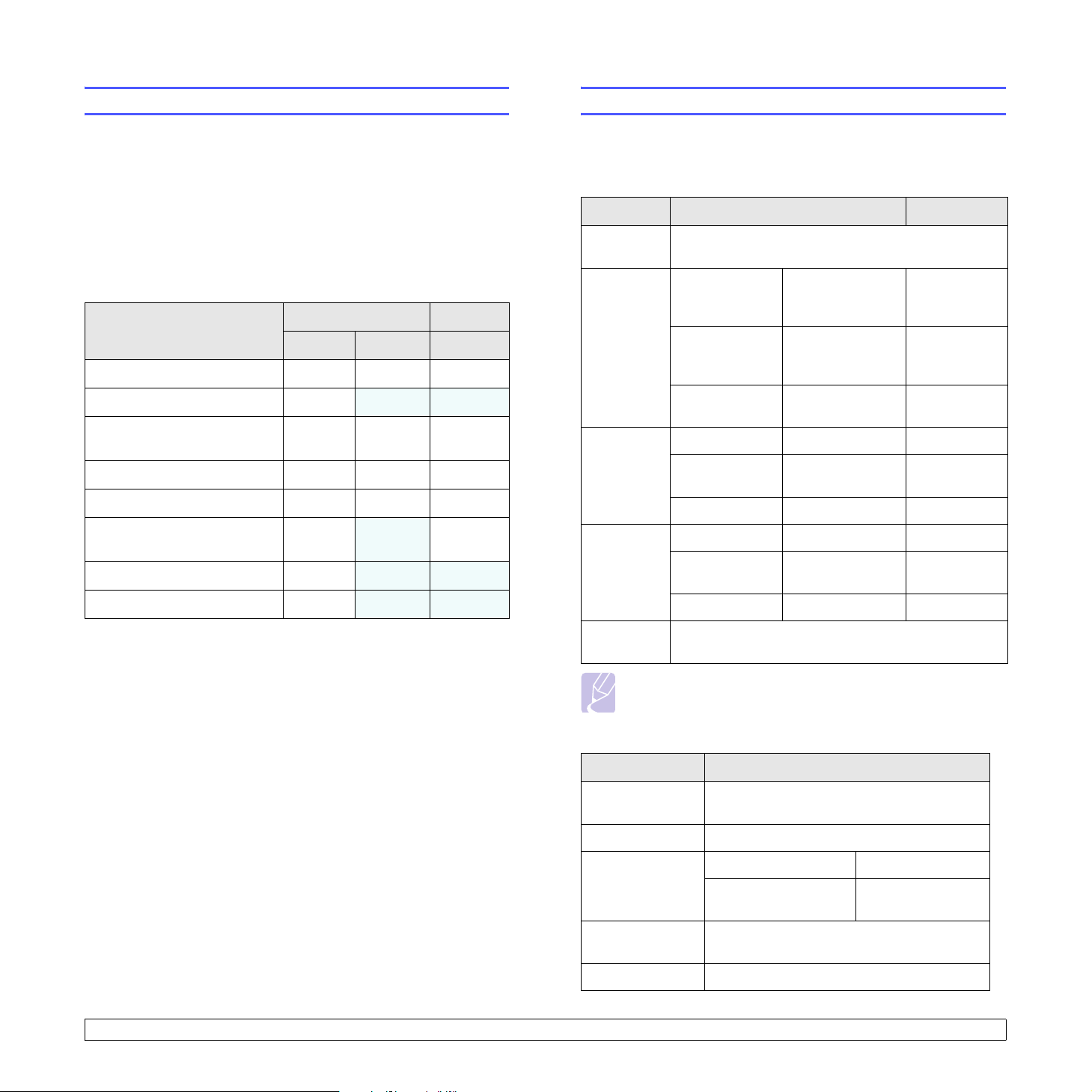
Fonctions des pilotes d’impression
Configuration requise
Les pilotes d’impression prennent en charge les fonctions standards
suivantes :
• Sélection de la source d’alimentation papier
• Format de papier, orientation et type de support
• Nombre d’exemplaires
Vous pouvez également utiliser diverses fonctions d’impression
spéciales. Le tableau ci-dessous récapitule les différentes fonctions
prises en charges par les pilotes d’impression.
Fonction
Option Qualité d’impression O O O
Impression d’affiches O
Plusieurs pages par feuille
(N pages sur 1)
Ajustement à la page O O O
Impression à l’échelle O O O
Source d’alimentation différente
pour la première page
Filigrane O
Surimpression O X X
Windows Mac OS
PCL 6 PostScript PostScript
X X
OO O
O
XO
X X
Avant de commencer, assurez-vous que votre système répond aux
conditions ci-dessous.
Windows
Élément Configuration requise Recommandé
Système
d’exploitation
Processeur Windows 2000 Pentium II
Mémoire
vive (RAM)
Espace
disque
disponible
Windows 2000/XP/Vista/2003
Pentium III
400 MHz ou
supérieur
Windows XP/
2003
Windows Vista Pentium IV 3 GHz
Windows 2000 64 Mo minimum 128 Mo
Windows XP/
2003
Windows Vista 512 Mo minimum 1 024 Mo
Windows 2000 300 Mo minimum 1 Go
Windows XP/
2003
Windows Vista 15 Go minimum 15 Go
Pentium III
933 MHz ou
supérieur
ou supérieur
128 Mo minimum 256 Mo
1Go minimum 5Go
933 MHz
Pentium IV
1GHz
Pentium IV
3GHz
Mac OS
3.2 <
Présentation du logiciel>
Internet
Explorer
Remarque
Les utilisateurs qui disposent des droits d’administrateur
peuvent installer le logiciel.
Élément Configuration requise
Système
d’exploitation
Processeur Processeur Intel PowerPC G4/G5
Mémoire vive
(RAM)
Espace disque
disponible
Connexion Interface USB, interface réseau
5.0 ou supérieur
Mac OS 10.2-10.5
Mac à processeur Intel 512 Mo
Mac à processeur
PowerPC
1Go
128 Mo
Page 27
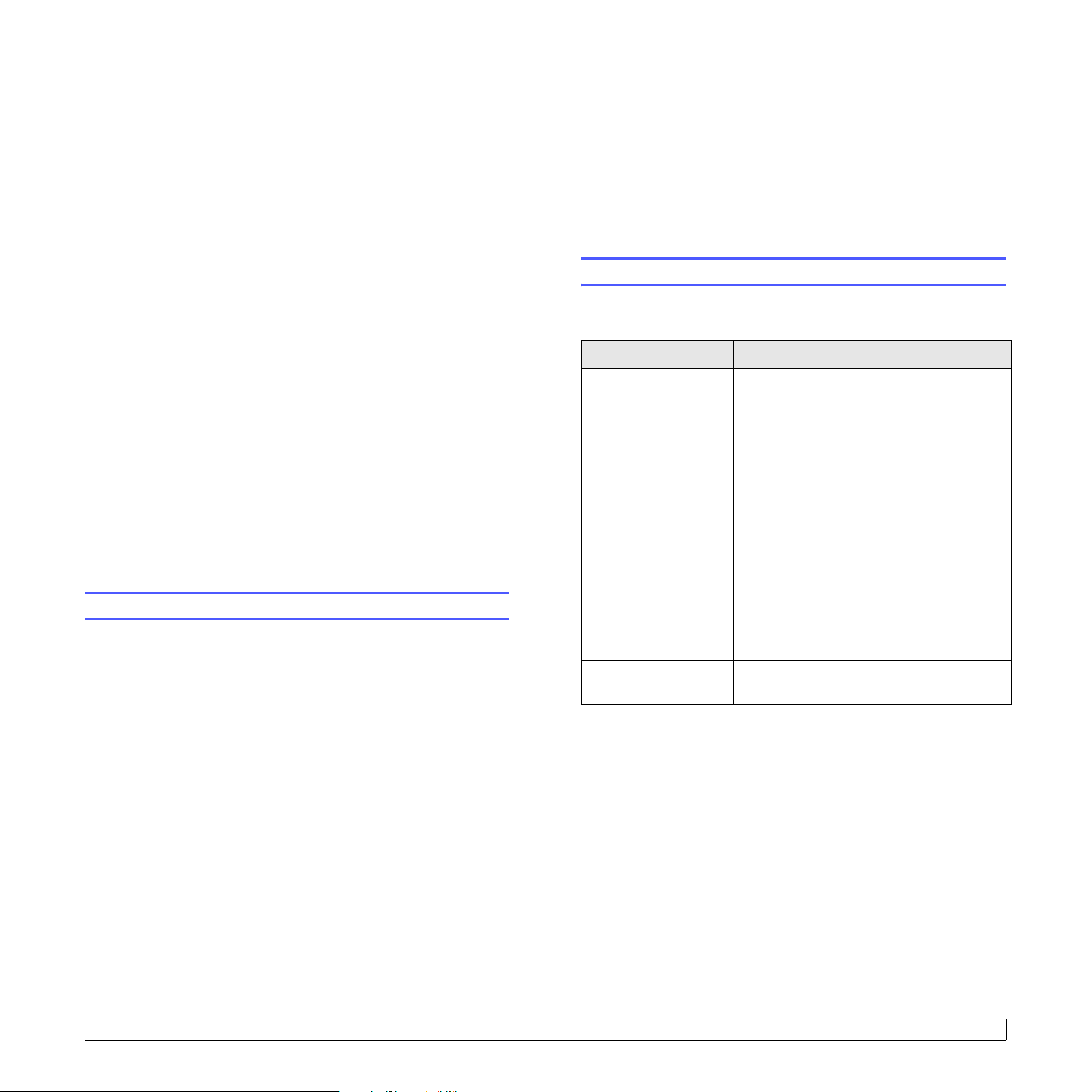
4 Configuration réseau
(Phaser 3600/N, Phaser
3600/DN uniquement)
Ce chapitre fournit des instructions détaillées sur la configuration
des connexions réseau de votre imprimante.
Il comprend les sections suivantes :
• Introduction
• Systèmes d’exploitation compatibles
• Configuration du protocole TCP/IP
• Configuration du protocole EtherTalk
• Configuration des types de trame IPX
• Définition de la vitesse Ethernet
• Rétablissement de la configuration réseau
• Impression d’une page de configuration réseau
• Configuration de 802.1x
• Configuration du port 9100
• Configuration du protocole LPR
• Configuration du protocole IPP
• Configuration du protocole SLP
• Configuration de CentreWare IS
Introduction
Une fois l’imprimante connectée à un réseau à l’aide d’un câble
Ethernet RJ-45, vous pouvez la partager avec d’autres utilisateurs
du réseau.
Vous devez configurer les protocoles réseau sur l’imprimante que vous
souhaitez utiliser comme imprimante réseau.
Par les programmes d’administration réseau
Vous pouvez configurer les paramètres du serveur d'impression
de l'imprimante et gérer cette dernière par le biais des programmes
suivants fournis avec :
• CentreWare IS : serveur Web intégré à votre imprimante réseau,
qui vous permet de configurer à distance les paramètres de
l’imprimante et les paramètres réseau nécessaires à la connexion
de l’imprimante à plusieurs environnements réseau.
• SetIP : un utilitaire vous permettant de sélectionner votre imprimante
réseau et de configurer manuellement les adresses TCP/IP de
l’imprimante.
Par le panneau de configuration
Vous pouvez configurer les paramètres réseau de base suivants par
le biais du panneau de configuration de l’imprimante :
• Configuration du protocole TCP/IP
• Configuration des types de trame IPX pour NetWare
• Configuration d’EtherTalk, 802.1x, Port 9100, LPR, IPP, SLP,
CentreWare IS et SNMP
Systèmes d’exploitation compatibles
Le tableau suivant indique les environnements réseau pris en charge par
l’imprimante :
Élément Configuration requise
Interface réseau • 10/100 Base-TX
Système d’exploitation
réseau
Protocoles réseau • NetWare IPX/SPX
Serveur d’adressage
dynamique
• IPX/SPX : protocole d’échange de paquets entre réseaux/protocole
d’échange de paquets séquentiels
• TCP/IP : protocole de contrôle de transmission/protocole Internet
• LPR : protocole d’imprimante par ligne
• IPP : protocole d’impression Internet
• SLP : protocole de localisation de service
• SNMP : protocole de gestion réseau simple
• DHCP : protocole de configuration de serveur dynamique
• BOOTP : protocole d’amorçage
• Novell NetWare 4.x, 5.x, 6.x
• Windows 2000/XP/Vista/2003
• Mac OS 10.2-10.4, 10.5
• Différents systèmes d’exploitation Linux
• TCP/IP sous Windows
•EtherTalk
•802.1x
• Port 9100
•LPR
•IPP
•SLP
• CentreWare IS
•SNMP
• DHCP, BOOTP
4.1 <
Configuration réseau (Phaser 3600/N, Phaser 3600/DN uniquement)>
Page 28
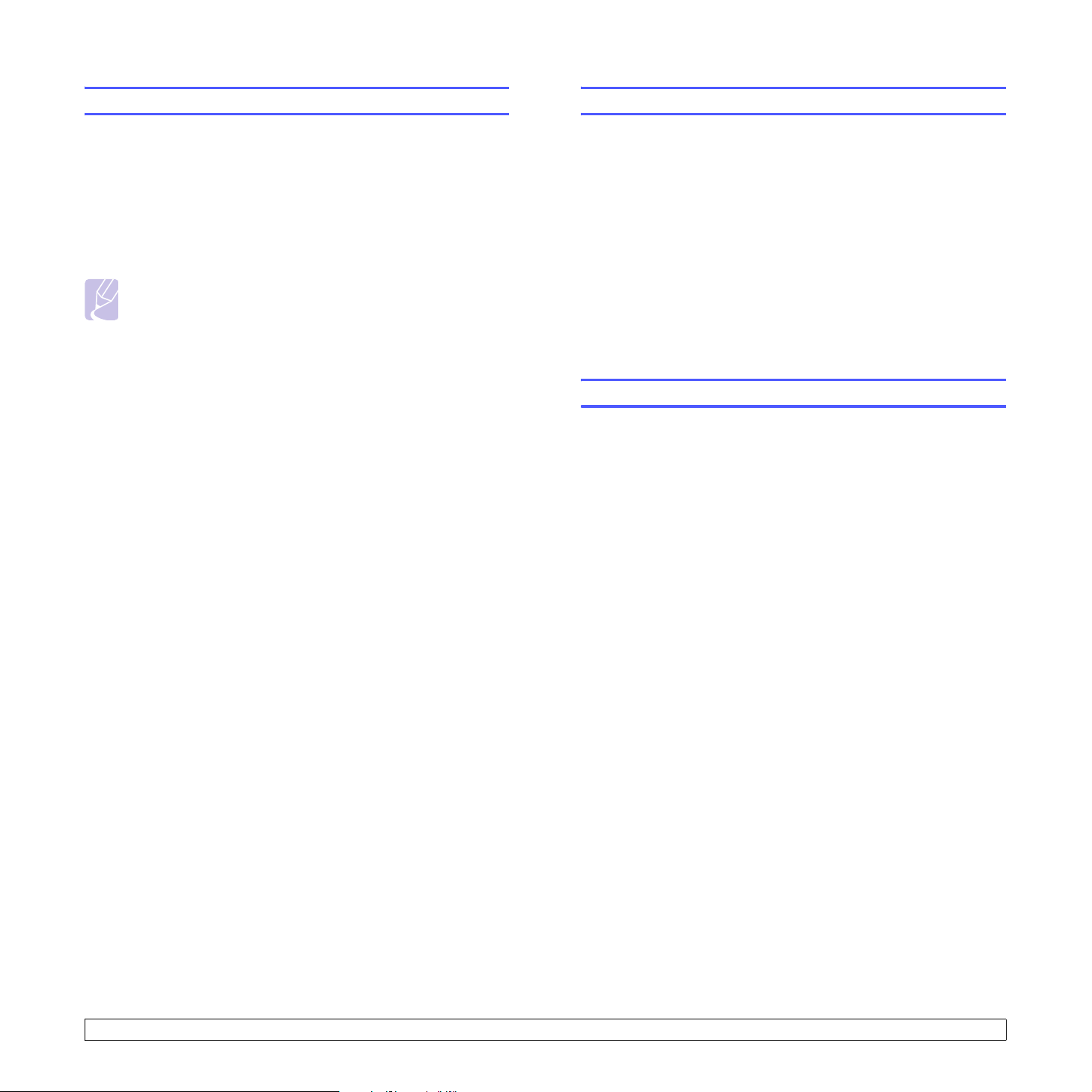
Configuration du protocole TCP/IP
Configuration du protocole EtherTalk
L'imprimante peut être configurée à l'aide de différentes informations sur
le réseau TCP/IP, comme une adresse IP, un masque de sous-réseau,
une passerelle ou des adresses DNS. Il est possible de lui attribuer une
adresse IP selon différentes méthodes en fonction de votre réseau.
• Adressage statique : l’adresse TCP/IP est affectée manuellement
par l’administrateur système.
• Adressage dynamique à l’aide de BOOTP/DHCP (par défaut) :
l’adresse TCP/IP est affectée automatiquement par le serveur.
Remarque
Avant de configurer TCP/IP, vous devez définir TCP/IP comme
étant le protocole du réseau.
Adressage statique
Pour saisir une adresse TCP/IP à partir du panneau de configuration,
procédez comme suit :
1 Appuyez sur Menu jusqu’à ce que RESEAU s’affiche en bas de
l’écran, puis appuyez sur OK.
2 Appuyez sur OK lorsque TCP/IP apparaît.
3 Appuyez sur les touches Flèche vers le haut/Flèche vers le bas
jusqu’à ce que STATIQUE apparaisse, puis appuyez sur OK.
4 Appuyez sur OK lorsque ADRESSE IP apparaît.
5 Définissez le premier octet compris entre 0 et 255 à l'aide des
touches Flèche vers le haut/Flèche vers le bas, puis appuyez
sur OK pour passer à l'octet suivant.
Répétez cette étape jusqu’à ce que vous ayez complété l’adresse
du premier au quatrième octet.
6 Quand vous avez terminé, appuyez sur OK.
7 Répétez les étapes 5 et 6 pour configurer les autres paramètres
TCP/IP : masque de sous-réseau et adresse de la passerelle.
8 Appuyez sur Démarrer/Arrêter pour repasser en mode veille.
Adressage dynamique (BOOTP/DHCP)
Pour que le serveur affecte automatiquement l'adresse TCP/IP,
effectuez l'opération suivante :
1 Appuyez sur Menu jusqu’à ce que le mot RESEAU apparaisse sur
la ligne inférieure de l’écran.
2 Appuyez sur OK lorsque TCP/IP apparaît.
EtherTalk correspond au protocole AppleTalk utilisé dans un réseau
Ethernet. Ce protocole est largement utilisé dans les environnements
de réseau Macintosh. Pour utiliser EtherTalk, effectuez les opérations
suivantes :
1 Appuyez sur Menu jusqu’à ce que RESEAU s’affiche en bas
de l’écran, puis appuyez sur OK.
2 Appuyez sur les touches Flèche vers le haut/Flèche vers le bas
jusqu’à ce que ETHERTALK apparaisse, puis appuyez sur OK.
3 Appuyez sur les touches Flèche vers le haut/Flèche vers le bas
jusqu’à ce que ACTIVE apparaisse, puis appuyez sur OK.
4 Appuyez sur Démarrer/Arrêter pour repasser en mode veille.
Configuration des types de trame IPX
Pour utiliser les réseaux utilisant les protocoles IPX/SPX (Novell NetWare,
par exemple), vous devez indiquer le format des trames de communication
sur l'imprimante. Dans la plupart des cas, vous pouvez conserver
le réglage AUTO. Toutefois, vous pouvez définir manuellement le format
du type de trame. Pour modifier le type de trame :
1 Appuyez sur Menu jusqu’à ce que RESEAU s’affiche en bas
de l’écran, puis appuyez sur OK.
2 Appuyez sur les touches Flèche vers le haut/Flèche vers le bas
jusqu’à ce que NETWARE apparaisse, puis appuyez sur OK.
3 Appuyez sur les touches Flèche vers le haut/Flèche vers le bas
jusqu’à ce que le statut souhaité apparaisse.
• AUTO : limite automatiquement le type de trame au premier détecté.
• 802.2 : limite le type de trame à IPX sur IEEE 802.2 avec les trames
IEEE 802.3. Tous les autres seront recensés et supprimés.
• 802.3 : limite le type de trame à IPX sur les trames IEEE 802.3.
Tous les autres seront recensés et supprimés.
• ETHERNET II : limite le type de trame à IPX sur les trames Ethernet.
Tous les autres seront recensés et supprimés.
• SNAP : limite le type de trame à IPX sur SNAP avec les
trames IEEE 802.3. Tous les autres seront recensés et supprimés.
• DESACTIVE : le protocole IPX/SPX est désactivé.
4 Appuyez sur OK pour enregistrer la sélection.
5 Appuyez sur Démarrer/Arrêter pour repasser en mode veille.
3 Appuyez sur les touches Flèche vers le haut/Flèche vers le bas
jusqu’à ce que DHCP ou BOOTP s’affiche, puis appuyez sur OK.
4 Appuyez sur Démarrer/Arrêter pour repasser en mode veille.
4.2 <
Configuration réseau (Phaser 3600/N, Phaser 3600/DN uniquement)>
Page 29
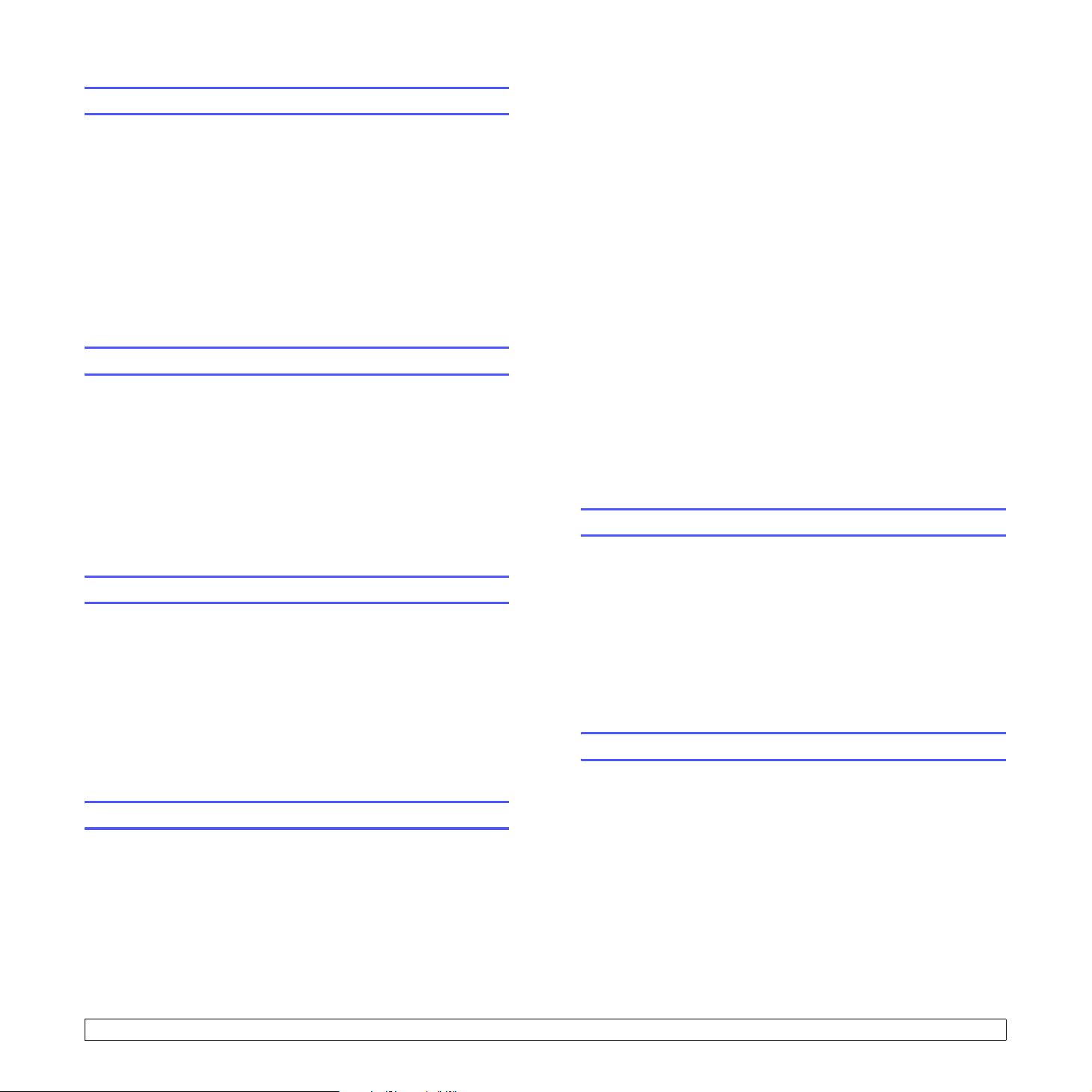
Définition de la vitesse Ethernet
Permet de sélectionner la vitesse de communication des connexions
Ethernet.
1 Appuyez sur Menu jusqu’à ce que RESEAU s’affiche en bas
de l’écran, puis appuyez sur OK.
2 Appuyez sur les touches Flèche vers le haut/Flèche vers le bas
jusqu’à ce que VIT. ETHERNET apparaisse, puis appuyez sur OK.
3 Appuyez sur les touches Flèche vers le haut/Flèche vers le bas
jusqu'à ce que l'élément que vous recherchez apparaisse et
appuyez sur OK.
4 Appuyez sur Démarrer/Arrêter pour repasser en mode veille.
Rétablissement de la configuration réseau
Vous pouvez rétablir la configuration réseau par défaut.
1 Appuyez sur Menu jusqu’à ce que RESEAU s’affiche en bas de
l’écran, puis appuyez sur OK.
2 Appuyez sur les touches Flèche vers le haut/Flèche vers le bas
jusqu’à ce que EFFACER REGL. apparaisse, puis appuyez sur OK.
3 Appuyez sur OK lorsque OUI apparaît pour restaurer la configuration
réseau.
4 Mettez l'imprimante hors tension, puis sous tension.
Impression d’une page de configuration réseau
La page de configuration réseau permet de connaître la configuration
de la carte d'interface réseau.
1 Appuyez sur Menu jusqu’à ce que RESEAU s’affiche en bas
de l’écran, puis appuyez sur OK.
2 Appuyez sur les touches Flèche vers le haut/Flèche vers le bas
jusqu’à ce que INFO. RESEAU apparaisse, puis appuyez sur OK.
3 Appuyez sur OK lorsque OUI apparaît.
Une page de configuration réseau est imprimée.
Configuration de 802.1x
Votre imprimante dispose du protocole 802.1x sur son réseau. 802.1x
est une norme de sécurité pour le contrôle de l’accès réseau basé sur
les ports. Il protège votre réseau contre tout accès non autorisé en
demandant une authentification avant que l’accès au réseau et la
transmission de données soient autorisés. Trois options incompatibles
sont proposées pour l’authentification 802.1x.
Pour utiliser 802.1x, effectuez les opérations suivantes :
1 Appuyez sur Menu jusqu’à ce que RESEAU apparaisse sur
la dernière ligne de l’écran et appuyez sur OK.
2 Appuyez sur les touches Flèche vers le haut/Flèche vers le bas
jusqu’à ce que 802.1x apparaisse, puis appuyez sur OK.
3 Appuyez sur les touches Flèche vers le haut/Flèche vers le bas
jusqu’à ce que ACTIVE apparaisse, puis appuyez sur OK.
4 Appuyez sur les touches Flèche vers le haut/Flèche vers le bas
jusqu’à ce que la méthode d’authentification souhaitée apparaisse.
• EAP-MD5 : EAP-MD5 (Extensible Authentication Protocol
Message Digest algorithm 5) est un schéma de hachage de
messages entre le client et le serveur permettant le transfert
sécurisé de données utilisateur.
• EAP-MSCHAPv2 : EAP-MSCHAP (Extensible Authentication
Protocol - version Microsoft du protocole Challenge-Handshake
Authentication Protocol). MSCHAP v2 est un processus
d’authentification mutuelle, avec cryptage unidirectionnel du mot de
passe. MS-CHAP v2 utilise des algorithmes de hachage/cryptage
différents pour encoder les ID d’utilisateur et les mots de passe.
• PEAP : PEAP (Protected EAP).
5 Entrez le nom d’utilisateur et le code avec les touches Flèche vers
le haut/Flèche vers le bas.
6 Appuyez sur OK pour enregistrer la sélection.
7 Appuyez sur Démarrer/Arrêter pour repasser en mode veille.
Configuration du port 9100
Votre imprimante peut utiliser le port 9100. Pour l’activer, procédez
comme suit :
1 Appuyez sur Menu jusqu’à ce que RESEAU apparaisse sur la
dernière ligne de l’écran et appuyez sur OK.
2 Appuyez sur les touches Flèche vers le haut/Flèche vers le bas
jusqu’à ce que Port 9100 apparaisse, puis appuyez sur OK.
3 Appuyez sur les touches Flèche vers le haut/Flèche vers le bas
jusqu’à ce que ACTIVE apparaisse, puis appuyez sur OK.
Configuration du protocole LPR
Votre imprimante peut utiliser le protocole LPR (Line Printer Protocol),
qui transmet les données d’impression via le port 510. Pour activer ce
protocole, procédez comme suit :
1 Appuyez sur Menu jusqu’à ce que RESEAU apparaisse sur la
dernière ligne de l’écran et appuyez sur OK.
2 Appuyez sur les touches Flèche vers le haut/Flèche vers le bas
jusqu’à ce que LPR apparaisse, puis appuyez sur OK.
3 Appuyez sur les touches Flèche vers le haut/Flèche vers le bas
jusqu’à ce que ACTIVE apparaisse, puis appuyez sur OK.
4.3 <
Configuration réseau (Phaser 3600/N, Phaser 3600/DN uniquement)>
Page 30
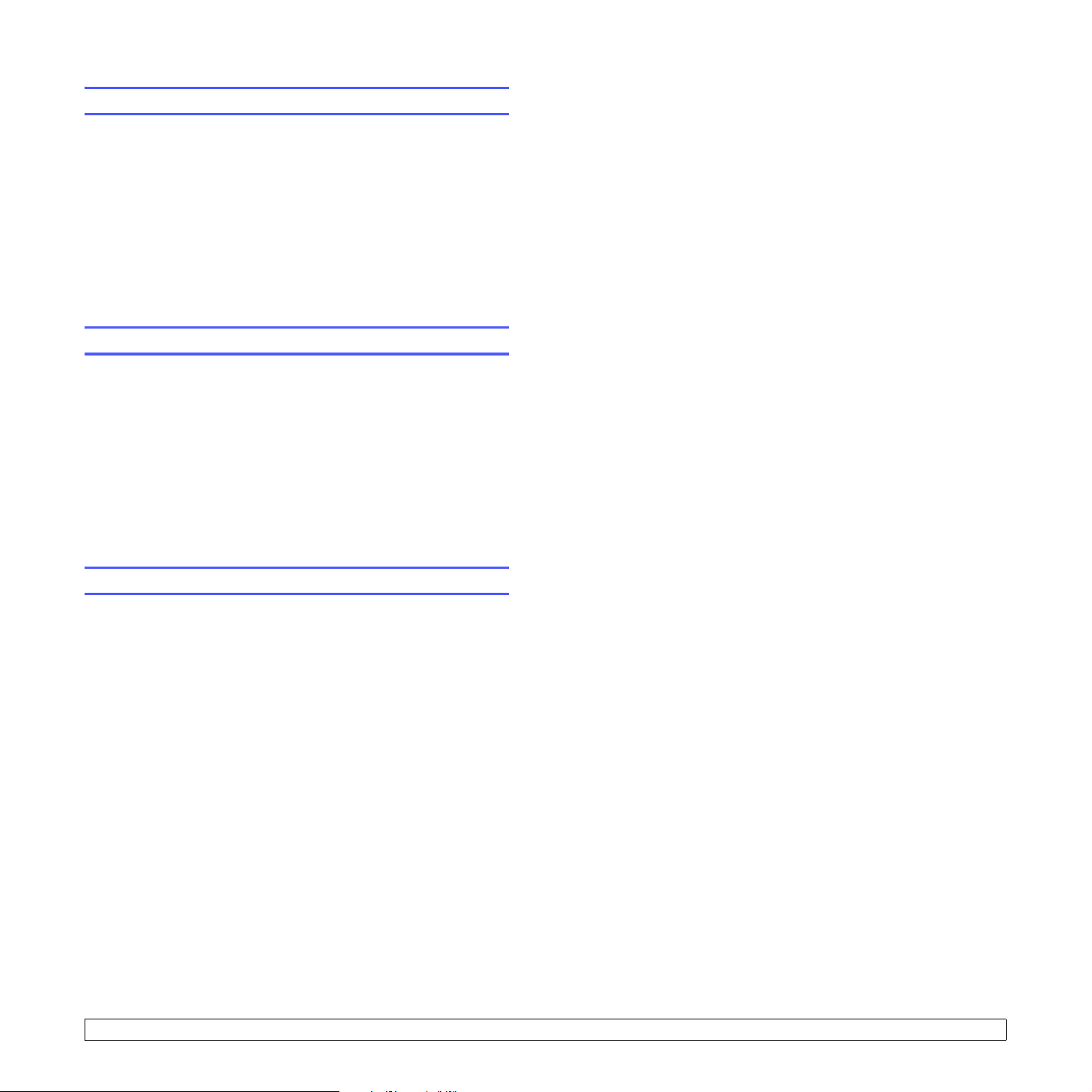
Configuration du protocole IPP
Votre imprimante peut utiliser le protocole IPP (Internet Printing Protocol),
qui transmet les données d’impression via le port 631. Pour activer
ce protocole, procédez comme suit :
1 Appuyez sur Menu jusqu’à ce que RESEAU apparaisse sur
la dernière ligne de l’écran et appuyez sur OK.
2 Appuyez sur les touches Flèche vers le haut/Flèche vers le bas
jusqu’à ce que IPP apparaisse, puis appuyez sur OK.
3 Appuyez sur les touches Flèche vers le haut/Flèche vers le bas
jusqu’à ce que ACTIVE apparaisse, puis appuyez sur OK.
Configuration du protocole SLP
Votre imprimante peut utiliser le protocole SLP (Service Location Protocol),
qui transmet les informations d’impression via le port 427. Pour activer
ce protocole, procédez comme suit :
1 Appuyez sur Menu jusqu’à ce que RESEAU apparaisse sur
la dernière ligne de l’écran et appuyez sur OK.
2 Appuyez sur les touches Flèche vers le haut/Flèche vers le bas
jusqu’à ce que SLP apparaisse, puis appuyez sur OK.
3 Appuyez sur les touches Flèche vers le haut/Flèche vers le bas
jusqu’à ce que ACTIVE apparaisse, puis appuyez sur OK.
Configuration de CentreWare IS
Votre imprimante peut utiliser CentreWare IS (Internet Services).
Pour activer CentreWare IS, procédez comme suit :
1 Appuyez sur Menu jusqu’à ce que RESEAU apparaisse sur
la dernière ligne de l’écran et appuyez sur OK.
2 Appuyez sur les touches Flèche vers le haut/Flèche vers le bas
jusqu’à ce que CentreWare IS apparaisse, puis appuyez sur OK.
3 Appuyez sur les touches Flèche vers le haut/Flèche vers le bas
jusqu’à ce que ACTIVE apparaisse, puis appuyez sur OK.
4.4 <
Configuration réseau (Phaser 3600/N, Phaser 3600/DN uniquement)>
Page 31

5 Chargement du support
d’impression
Ce chapitre présente les différents types de papier que vous pouvez
utiliser avec votre imprimante et explique comment charger
correctement le papier dans les différents bacs d’alimentation
pour obtenir une qualité d’impression optimale.
Il comprend les sections suivantes :
• Sélection du support d’impression
• Chargement du papier
• Choix d'un emplacement de la sortie papier
Sélection du support d’impression
Vous pouvez imprimer sur différents supports, par exemple du papier
ordinaire, des enveloppes, des étiquettes ou des transparents.
Utilisez toujours des supports d’impression conformes aux consignes
d’utilisation de cette imprimante. L’utilisation d’un support d’impression
non conforme aux spécifications décrites dans le présent guide de
l’utilisateur peut provoquer des problèmes, notamment :
• une qualité d’impression médiocre ;
• des bourrages papier répétés ;
• une usure prématurée de l'imprimante.
Les caractéristiques comme le grammage, la composition, le grain et la
teneur en humidité sont des facteurs importants qui ont une incidence
sur les performances de l'imprimante et sur la qualité d'impression
en général. Lorsque vous sélectionnez un support d’impression,
tenez compte des facteurs suivants :
• Résultat recherché : sélectionnez un support d’impression adapté
à votre projet.
• Format : vous pouvez utiliser tous les formats de papier pouvant être
placés entre les guides du bac d’alimentation papier.
• Grammage : l'imprimante prend en charge les grammages suivants :
- 60 à 105 g/m
- 60 à 163 g/m
-75à 90g/m
- plus de 105 g/m2 pour les cartes
• Luminosité : plus le support d’impression est blanc, plus les couleurs
sont vives et éclatantes.
• Satinage : plus le support est lisse, plus l’impression est nette.
2
dans le bac 2 et le bac 3 optionnel
2
dans le bac 1 (polyvalent)
2
pour l’impression recto verso
Remarques
• Certains supports d’impression répondant à l’ensemble
des critères énoncés dans cette section ne permettent pas
d’obtenir un résultat satisfaisant. Cela peut être dû à une
manutention inadéquate, à des niveaux de température et
d'humidité inacceptables ou à d'autres conditions variables
sur lesquelles Xerox
• Avant de faire l'acquisition de supports d’impression en
grande quantité, vérifiez qu’ils répondent aux spécifications
indiquées dans le présent document.
Mise en garde
L’utilisation de supports d’impression non conformes peut
engendrer des problèmes et des réparations. Ces réparations
ne sont pas couvertes par la garantie ou les contrats
d’entretien de Xerox.
5.1 <
Chargement du support d’impression>
n'a aucun contrôle.
Page 32

Formats de papier acceptés
Type Format Dimensions Grammage
Papier ordinaire
Enveloppe
Lettre 215,9 x 279 mm
Legal 215,9 x 355,6 mm
US Folio 216 x 330,2 mm
Oficio 216 x 343 mm
A4 210 x 297 mm
JIS B5 182 x 257 mm
ISO B5 176 x 250 mm
JIS B6 128 x 182 mm
Executive 184,2 x 266,7 mm
A5 148,5 x 210 mm
A6 105 x 148,5 mm
Statement 139,7 x 215,9 mm
Carte postale US 88,9 x 139,7 mm
Carte fiche 76,2 x 127 mm
Enveloppe Monarch 98,4 x 190,5 mm
Enveloppe COM-10 105 x 241 mm
Enveloppe DL 110 x 220 mm
Enveloppe C5 162 x 229 mm
a
• 60 à 105 g/m
et le bac 3 optionnel
• 60 à 163 g/m
2
dans le bac 2
2
dans le bac 1
(polyvalent)
• 75 à 90 g/m2 pour
l’impression recto verso
• Plus de 105 g/m2 pour les
cartes
60 à 163 g/m
2
Capacité
• 500 feuilles de 75 g/m
b
2
pour le bac 2 et le bac 3
optionnel
• 100 feuilles pour le bac 1
(polyvalent)
10 feuilles de 75 g/m2 pour
le bac 1 (polyvalent)
Enveloppe C6 114 x 162 mm
Transparent Lettre, A4
Reportez-vous à la section
Papier ordinaire.
60 à 163 g/m
2
Lettre, Legal,
Étiquettes
US Folio, Oficio, A4,
JIS B5, ISO B5,
Reportez-vous à la section
Papier ordinaire.
60 à 163 g/m
2
Executive, A5, A6
Lettre, Legal,
Papier cartonné
US Folio, Oficio, A4,
JIS B5, ISO B5,
Reportez-vous à la section
Papier ordinaire.
60 à 163 g/m
2
Executive, A5, A6
Format minimal (personnalisé) 76 x 127 mm
60 à 163 g/m
2
Format maximal (personnalisé) 215,9 x 356 mm
a. Si le grammage est supérieur à 90 g/m2, utilisez le bac 1 (polyvalent).
b. La capacité des bacs peut varier en fonction du poids et de l’épaisseur des supports, ainsi que de l’environnement d’utilisation.
Remarque
Pour l’impression recto verso, les formats A4, Lettre, Oficio, Legal et US Folio sont pris en charge.
5.2 <
Chargement du support d’impression>
2
50 feuilles de 75 g/m
pour
le bac 1 (polyvalent)
25 feuilles de 75 g/m
2
pour
le bac 1 (polyvalent)
10 feuilles de 75 g/m2 pour
le bac 1 (polyvalent)
Page 33

Instructions pour le choix et le stockage des supports d’impression
Lorsque vous sélectionnez ou chargez du papier, des enveloppes ou
d’autres supports d’impression, tenez compte des facteurs suivants :
• Utilisez toujours un support d'impression conforme aux spécifications
indiquées page 5.3.
• L’utilisation de papier humide, ondulé, froissé ou déchiré peut
engendrer des bourrages papier et une qualité d’impression médiocre.
• Pour une qualité d’impression optimale, utilisez uniquement du papier
pour copieur de haute qualité, spécialement adapté aux imprimantes
laser.
• Évitez d’utiliser les types de support suivants :
- papier gaufré, perforé, trop lisse ou trop rugueux ;
- papier de luxe effaçable ;
- papier multipage ;
- papier synthétique ou thermosensible ;
- papier autocopiant et papier calque.
• L’utilisation de ces types de papier peut entraîner des bourrages
papier, des émanations chimiques et endommager l’imprimante.
• Conservez le support d’impression dans son emballage jusqu’au
moment de son utilisation. Placez les cartons d’emballage sur
des palettes ou des étagères, mais pas sur le sol. Ne posez pas
d’objets lourds sur le papier, qu’il soit dans son emballage ou non.
Conservez le papier à l’abri de l’humidité et des autres conditions
qui risqueraient de le faire plisser ou onduler.
• Stockez les supports d’impression non utilisés à des températures
comprises entre 15 et 30 °C. L’humidité relative doit être comprise
entre 10 et 70 %.
• Conservez les supports d’impression non utilisés dans un emballage
étanche tel qu’une boîte ou un sac en plastique afin de protéger
le papier de la poussière et de l’humidité.
• Dans le cas de supports spéciaux, chargez les feuilles une à une
dans le bac 1 (polyvalent) pour éviter les bourrages papier.
• Pour éviter que les supports d’impression tels que les transparents ou
les planches d’étiquettes ne se collent les uns aux autres, retirez-les
du bac de sortie au fur et à mesure de leur impression.
Consignes pour les supports d’impression spéciaux
Type de support Consignes
Enveloppes • La qualité d’impression dépend de la qualité des
enveloppes. Lorsque vous sélectionnez des
enveloppes, tenez compte des facteurs suivants :
- Grammage : le grammage de l’enveloppe ne
doit pas dépasser 90 g/m
provoquer des bourrages.
- Ondulation : avant l’impression, les enveloppes
doivent être plates avec des ondulations
inférieures à 10 mm et elles ne doivent pas
contenir d’air.
- État : les enveloppes ne doivent pas être
froissées, déchirées ou endommagées.
- Température : utilisez des enveloppes résistant
à la chaleur et à la pression de l’imprimante.
• Utilisez uniquement des enveloppes de bonne
qualité, dotées de rabats nets et bien pliés.
• N’utilisez pas d’enveloppes affranchies.
• N’utilisez pas d’enveloppes à fermoir, à pression,
à fenêtre, préencollées, auto-adhésives,
ou comportant d’autres matériaux synthétiques.
• N’utilisez pas d’enveloppes endommagées
ou de mauvaise qualité.
• Vérifiez que les rebords de l’enveloppe se
terminent bien aux angles de l’enveloppe.
Acceptable
Inacceptable
• La colle des enveloppes à bande adhésive ou
à rabats doit résister à la température de fusion
de l'imprimante (200 °C) pendant 0,1 seconde.
Les rabats et les bandes risquent de se plier,
de se froisser, de provoquer des bourrages ou
même d’endommager l’unité de fusion.
• Pour une qualité d’impression optimale, laissez
une marge d’au moins 15 mm à partir des bords
de l’enveloppe.
• Évitez d’imprimer sur les zones de pliure de
l’enveloppe.
2
, sous peine de
5.3 <
Chargement du support d’impression>
Page 34

Type de support Consignes
Type de support Consignes
Transparents • Pour éviter d’endommager l’imprimante, n’utilisez
que des transparents recommandés pour des
imprimantes laser.
• Les transparents doivent résister à la température
de fusion de 200 °C de l’imprimante.
• Une fois les transparents retirés de l’imprimante,
placez-les sur une surface plane.
• Ne les laissez pas dans le bac d’alimentation
papier pendant trop longtemps. La poussière et
la saleté risquent de s’accumuler et d’entraîner
l’apparition de taches noires.
• Pour éviter les traces de doigts, manipulez les
transparents avec soin.
• Pour que les transparents imprimés ne se
décolorent pas, ne les exposez pas trop
longtemps au soleil.
• Assurez-vous que les transparents ne sont pas
froissés ou ondulés et que leurs bords ne sont
pas déchirés.
Étiquettes • Pour éviter d’endommager l’imprimante, n’utilisez
que des étiquettes recommandées pour des
imprimantes laser.
• Lorsque vous sélectionnez des étiquettes,
tenez compte des facteurs suivants :
- Revêtement adhésif : la substance adhésive
doit résister à la température de fusion de
200 °C de l’imprimante.
- Disposition : n’utilisez pas de planches
partiellement décollées sur lesquelles le fond
est visible. Les étiquettes pourraient se décoller
et provoquer des bourrages importants.
- Ondulation : avant l’impression, les étiquettes
doivent être stockées à plat, avec moins de
13 mm d’ondulation.
- État : n’utilisez pas d’étiquettes froissées,
présentant des bulles d’air ou d’autres signes
de décollement.
• Vérifiez que le revêtement adhésif ne dépasse pas
des étiquettes. Les zones exposées pourraient
engendrer le décollage des étiquettes pendant
l’impression et des bourrages papier. En outre,
la substance adhésive pourrait endommager
l’imprimante.
• Ne chargez pas plusieurs fois dans l’imprimante
la même planche d’étiquettes. Le revêtement
adhésif est prévu pour un seul passage dans
l’imprimante.
• N’utilisez pas d’étiquettes décollées de la planche,
froissées, présentant des bulles d’air ou d’autres
imperfections.
Papier cartonné
ou supports
de format
personnalisé
Papier
préimprimé
• N'utilisez pas de supports d'une largeur inférieure
à 76 mm et d'une longueur inférieure à 127 mm.
• Dans l’application, définissez des marges d’au
moins 6,4 mm par rapport aux bords du support.
• Les encres utilisées sur le papier à en-tête
doivent être thermostables ; elles ne doivent ni
fondre, ni s'évaporer, ni émettre de substances
toxiques lorsqu'elles sont soumises à la
température de fusion de 200 °C pendant
un dixième de seconde.
• L'encre des papiers à en-tête ne doit pas être
inflammable ni endommager les rouleaux de
l’imprimante.
• Les formulaires et papiers à en-tête doivent
être conservés dans un emballage résistant
à l’humidité pour éviter toute altération pendant
la période de stockage.
• Avant de charger du papier préimprimé tel que
des formulaires ou du papier à en-tête, vérifiez
que l’encre est bien sèche. Pendant le processus
de fusion, l’encre fraîche risquerait de s’effacer
du support préimprimé, diminuant ainsi la qualité
d’impression.
Chargement du papier
Placez dans le bac 2 le support d’impression que vous utilisez pour
la plupart de vos tâches d’impression. Le bac 2 peut contenir jusqu’à
500 feuilles de papier ordinaire de 75 g/m
Vous pouvez faire l’acquisition d’un bac 3 optionnel et le fixer sous le bac
standard pour disposer de 500 feuilles supplémentaires. Pour plus
d’informations sur la commande du bac en option, reportez-vous
àlapage page7.1.
L’indicateur de niveau de papier situé à l’avant du bac 2 et du bac 3
optionnel vous permet de connaître la quantité de papier restante.
Lorsque le bac est vide, l’indicateur est à son plus bas niveau.
2
.
5.4 <
Chargement du support d’impression>
Plein ▲
▲ Vide
Page 35

Utilisation du bac 2 ou du bac 3 optionnel
Utilisez le support dont vous vous servez pour la majeure partie de vos
travaux d’impression dans le bac 2. Le bac 2 peut contenir jusqu’à
500 feuilles de papier de 75 g/m
Vous pouvez faire l’acquisition d’un bac 3 optionnel et le fixer sous
le bac 2 pour disposer de 500 feuilles supplémentaires.
1 Retirez le bac et appuyez sur la plaque métallique jusqu’à ce qu’un
déclic indique qu’il est bien en place.
2 Saisissez le guide de largeur du papier et réglez-le de manière à ce
qu’il effleure la pile de papier.
2
.
4 Chargez le papier avec le côté à imprimer face vers le bas.
Le papier à en-tête peut être chargé face pré-imprimée vers le bas.
Placez le bord supérieur de la feuille, avec le logo, à l’avant du bac.
Remarques
• En cas de problème d’alimentation papier, insérez les feuilles
une à une dans le bac polyvalent.
• Vous pouvez utiliser du papier précédemment imprimé.
La face imprimée doit être orientée vers le haut et le côté
introduit en premier doit reposer bien à plat. En cas de
problème d’alimentation, insérez le papier dans l’autre sens.
Nous ne garantissons pas la qualité d’impression.
Modification du format de papier dans le bac 2
3 Courbez ou déramez la pile de papier afin de séparer les feuilles
avant de les charger.
Pour charger des formats de papier plus longs, comme des feuilles au
format Legal, vous devez régler les guides du papier de façon à accroître
la taille du bac d’alimentation.
4
3
guide de longueur du papier
1
guide de support
2
guides de largeur du papier
3
plaque arrière
4
1
2
5.5 <
Chargement du support d’impression>
Page 36

1 Abaissez plaque arrière du bac de manière à augmenter
la longueur de celui-ci.
2 Une fois le papier inséré dans le bac, réglez le guide de support
jusqu’à ce qu’il touche légèrement la pile de papier.
Utilisation du bac 1 (polyvalent)
Le bac 1 (polyvalent) peut contenir des supports de types et de formats
spéciaux, tels que des transparents, des cartes postales, des cartes de
correspondance et des enveloppes. Il est très utile pour réaliser des
impressions sur une seule feuille de papier à en-tête ou de papier
de couleur.
Pour charger du papier dans le bac polyvalent :
1 Tirez le bac 1 (polyvalent) vers vous et dépliez sa rallonge pour
charger des feuilles de papier plus longues.
2 Si vous utilisez du papier, déramez ou ventilez le bord de la pile afin
de séparer les pages avant le chargement.
3 Appuyez sur les guides de largeur du papier et amenez-les
au contact de la pile de papier jusqu’à ce qu’ils la touchent
légèrement.
Remarques
• Évitez de trop pousser les guides de largeur du papier car
vous risqueriez de plier les feuilles.
• Si vous n’ajustez pas le guide, vous risquez de provoquer des
bourrages papier.
Si vous utilisez des transparents, tenez-les par les bords et évitez
de toucher la face à imprimer. Vous pourriez laisser des empreintes
risquant de nuire à la qualité d’impression.
3 Chargez le papier face à imprimer vers le haut.
En fonction du type de support utilisé, respectez les consignes
de chargement suivantes :
• Enveloppes : côté rabat vers le bas et zone à affranchir en haut
àgauche.
• Transparents : chargez les transparents face à imprimer vers
le haut, le bord muni d'une bande adhésive passant en premier
dans le chargeur.
5.6 <
Chargement du support d’impression>
Page 37

• Étiquettes : chargez les étiquettes face à imprimer vers le haut,
en introduisant d'abord le bord court supérieur.
• Papier préimprimé : chargez le papier face à imprimer vers
le haut, bord supérieur orienté vers l'imprimante.
• Papier cartonné : chargez le papier face à imprimer vers le haut,
en introduisant d'abord le bord court supérieur.
• Papier précédemment imprimé : chargez le papier face imprimée
vers le bas, bien à plat.
Remarque
Assurez-vous de ne pas surcharger le bac. Le support risque
de se froisser si la pile est trop épaisse ou si vous le poussez
trop profondément dans l’imprimante.
Mise en garde
Lorsque vous imprimez sur un support spécial, comme
une enveloppe, une étiquette, un transparent ou une carte,
le capot arrière doit constituer l’emplacement de sortie.
Ouvrez le capot arrière pour l’utiliser. Voir page 5.9.
4 Appuyez sur les guides latéraux du bac 1 polyvalent
et ajustez-les à la largeur du papier. Ne forcez pas trop, au risque
de plier le papier et d’engendrer un bourrage papier ou une
impression oblique.
• Les supports doivent être chargés face à imprimer vers le haut, le bord
supérieur étant introduit en premier dans le bac 1 (polyvalent), et être
placés au centre du bac.
• Utilisez uniquement les supports d'impression répertoriés page 5.1 pour
éviter les bourrages papier ou les problèmes de qualité d'impression.
• Aplatissez les plis éventuels des cartes postales, enveloppes
et étiquettes avant de les charger dans le bac 1 (polyvalent).
• Lorsque vous imprimez sur un support de 76 x 127 mm dans le bac 1
(polyvalent), ouvrez le capot arrière pour que le papier emprunte un
circuit d’entraînement en ligne droite et éviter ainsi tout bourrage
papier.
• Vérifiez que le capot arrière est ouvert lorsque vous imprimez sur
des transparents. S'il n'est pas ouvert, les transparents risquent de
se déchirer lorsqu'ils sortent de l'imprimante.
Utilisation du mode de chargement manuel
Vous pouvez charger manuellement un support dans le bac 1 (polyvalent)
si vous sélectionnez Alimentation manuelle dans l’option Alimentation
de l’onglet Papier lorsque vous modifiez les paramètres d’impression
pour imprimer un document. Reportez-vous à la Section Logiciel.
Cette méthode s’avère utile lorsque vous souhaitez contrôler la qualité
d’impression après chaque page obtenue.
Le mode de chargement est quasiment identique à celui du bac 1
(polyvalent), à la différence près qu’il faut insérer les feuilles une
à une dans le bac, envoyer les données d’impression pour imprimer
la première page, puis appuyer sur la touche Démarrer/Arrêter du
panneau de configuration pour imprimer chaque nouvelle page.
5 Quand vous imprimez un document, spécifiez la source et le type
du papier dans le logiciel d'application. Reportez-vous à la
Section Logiciel.
Pour plus d’informations sur la configuration de la source et du type
de papier sur le panneau de configuration, reportez-vous à la
page 2.4.
6 Une fois l’impression terminée, remettez la rallonge en place et
fermez le bac polyvalent.
Conseils d’utilisation pour le bac 1 (polyvalent)
• Ne chargez simultanément que des supports de même format dans
le bac 1 (polyvalent).
• Pour éviter les bourrages, n’ajoutez pas de papier tant que le bac 1
(polyvalent) n’est pas vide. Cela s’applique également aux autres
types de support.
1 Chargez le papier face à imprimer vers le haut.
5.7 <
Chargement du support d’impression>
Page 38

2 Appuyez sur les guides latéraux du bac 1 polyvalent et ajustez-les
à la largeur du papier. Ne forcez pas trop, au risque de plier le papier
et d’engendrer un bourrage papier ou une impression oblique.
Choix d'un emplacement de la sortie papier
L’imprimante dispose de deux emplacements de sortie : le capot arrière
(face à imprimer vers le haut) et le bac de sortie (face à imprimer vers
le bas).
1
3 Lorsque vous imprimez un document, sélectionnez l’alimentation
manuelle comme source d’alimentation, puis choisissez le type
et le format de papier approprié dans l’application. Reportez-vous
àla Section Logiciel.
4 Imprimez le document.
L'écran affiche un message qui vous invite à charger le papier
et à appuyer sur la touche Démarrer/Arrêter.
5 Appuyez sur Démarrer/Arrêter.
L’imprimante charge la page et lance l’impression. Une fois
l'impression terminée, le message est de nouveau affiché.
Remarque
Si vous n’appuyez pas sur la touche, au bout d’un certain
temps l’imprimante charge automatiquement la feuille suivante.
6 Insérez une nouvelle feuille dans le bac 1 (polyvalent), puis
appuyez sur la touche Démarrer/Arrêter.
Répétez cette opération pour chaque page à imprimer.
2
capot arrière
1
bac de sortie
2
L’imprimante envoie l’impression au bac de sortie par défaut.
Assurez-vous que le capot arrière est bien fermé pour utiliser
le bac de sortie.
Remarques
• Si le papier ne sort pas correctement du bac de sortie,
par exemple s’il est anormalement ondulé, essayez d’utiliser
le capot arrière.
• Pour éviter les bourrages papier, évitez d’ouvrir ou de refermer
le capot arrière alors que l’imprimante est en cours
d’impression.
Utilisation du bac de sortie (face à imprimer vers le bas)
Le bac de sortie récupère le papier face imprimée vers le bas,
dans l’ordre d’impression des feuilles. L’utilisation de ce bac convient
à la plupart des travaux.
5.8 <
Chargement du support d’impression>
Page 39
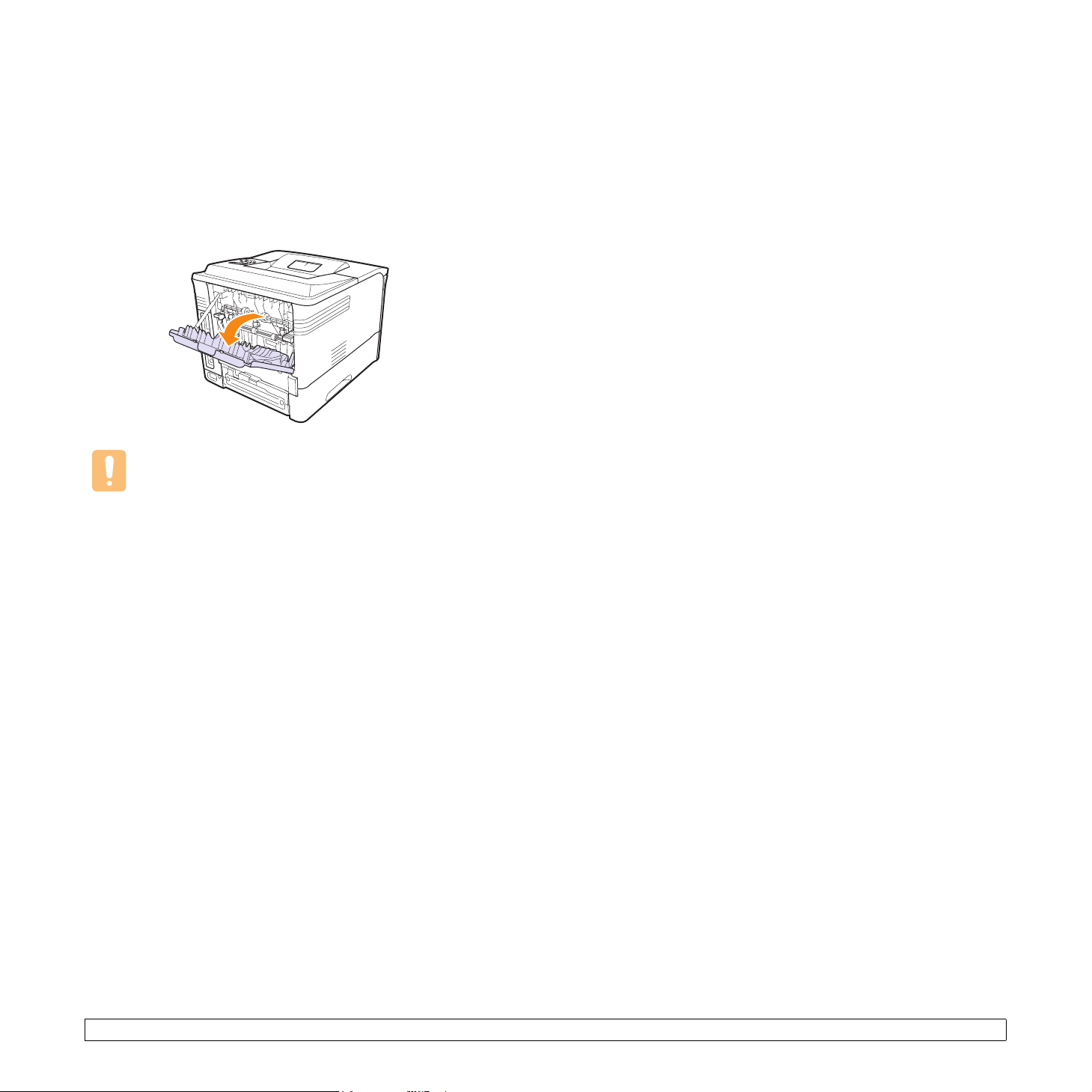
Utilisation du capot arrière (face à imprimer vers le haut)
Si vous utilisez le capot arrière, le papier sort de l’imprimante
face à imprimer vers le haut.
Lorsque vous utilisez le bac 1 (polyvalent) et le capot arrière, le papier
emprunte un chemin en ligne droite. L’utilisation du capot arrière peut
améliorer la qualité d’impression avec des supports d’impression
spéciaux.
Pour ouvrir le capot arrière, tirez-le vers le bas.
Mise en garde
L’unité de chauffe située à l’intérieur du capot arrière
de l’imprimante devient très chaude en cours d’utilisation.
Faites attention lorsque vous accédez à cette zone.
5.9 <
Chargement du support d’impression>
Page 40
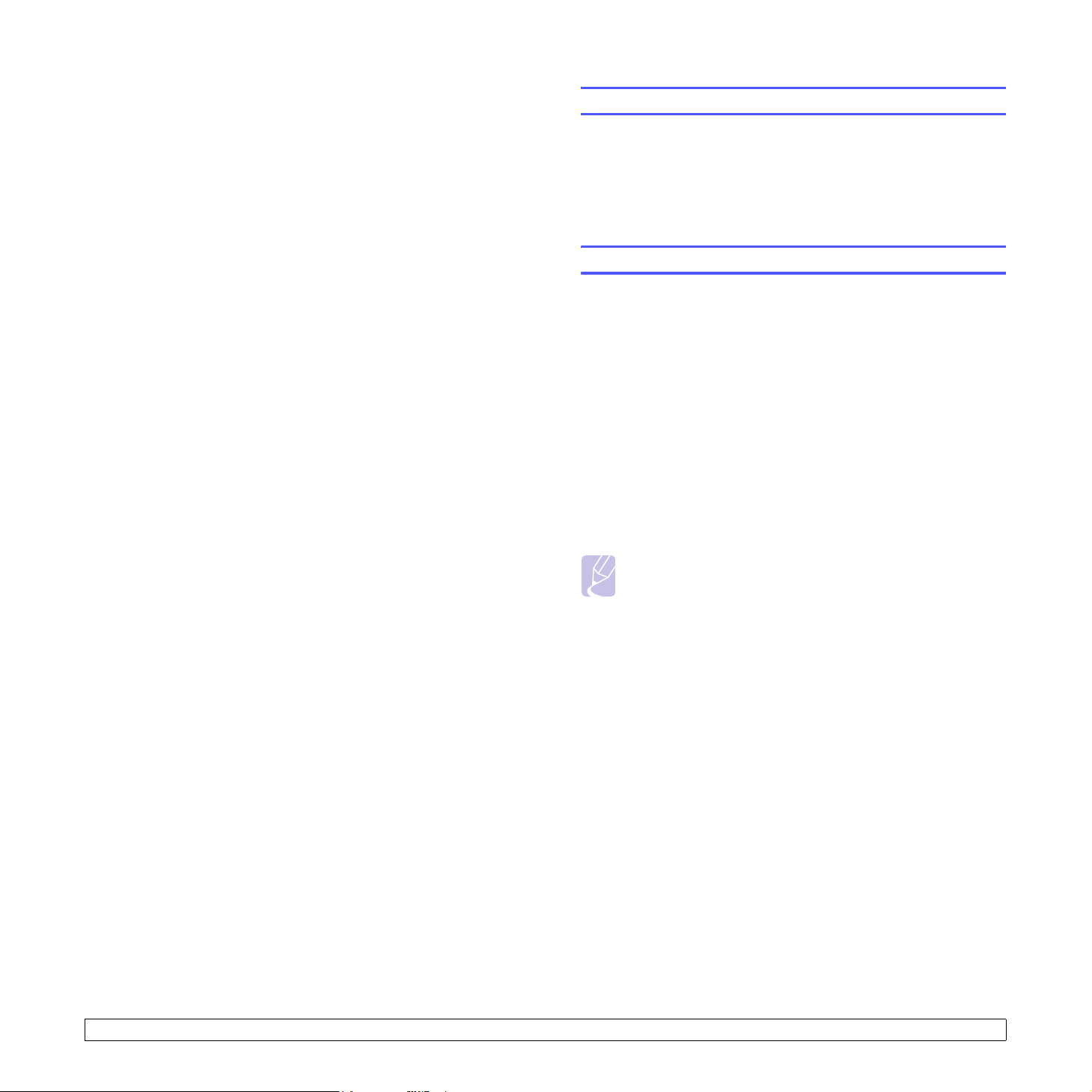
6 Impression de base
Ce chapitre décrit les tâches d’impression courantes.
Il comprend les sections suivantes :
• Impression d’un document
• Annulation d’une impression
Impression d’un document
Cette imprimante vous permet d’imprimer à partir de diverses applications
Windows ou Mac OS. La procédure d’impression peut varier légèrement
d’une application à l’autre.
Pour plus d’informations sur l’impression, reportez-vous à la
Section Logiciel.
Annulation d’une impression
Si l’impression se trouve dans une file d’attente ou dans un spouleur
d’impression tel que le groupe d’imprimantes Windows, vous pouvez
la supprimer comme suit :
1 Cliquez sur le bouton Démarrer de Windows.
2 Sous Windows 2000, sélectionnez Paramètres, puis Imprimantes.
Sous Windows XP/2003, sélectionnez Imprimantes et télécopieurs.
Sous Windows Vista, sélectionnez Panneau de configuration >
Matériel et audio > Imprimantes.
3 Double-cliquez sur l'icône Xerox Phaser 3600 PCL 6
ou Xerox Phaser 3600 PS.
4 Dans le menu Document, sélectionnez Annuler (Windows 2000/
XP/2003).
Remarque
Vous pouvez accéder à cette fenêtre simplement en
double-cliquant sur l’icône d’imprimante située dans
l’angle inférieur droit du bureau Windows.
Vous pouvez aussi annuler l’impression en cours en appuyant
sur le bouton Démarrer/Arrêter du panneau de configuration
de l’imprimante.
6.1 <
Impression de base>
Page 41

7 Commande de fournitures
et d'accessoires
Ce chapitre contient des informations relatives à l’achat des cartouches
d’impression et des accessoires disponibles pour l’imprimante.
Il comprend les sections suivantes :
• Fournitures
• Accessoires
• Comment commander
Fournitures
Lorsque le toner est épuisé, vous pouvez commander les types
de cartouche d’impression suivants pour l’imprimante :
Typ e Capacité
Capacité standard Environ 7 000 pages 106R01370
Capacité élevée Environ 14 000 pages 106R01371
a. Capacité moyenne d’une cartouche conformément à la norme ISO/IEC 19752.
a
Référence
Comment commander
Pour commander des fournitures ou des accessoires agréés Xerox,
contactez votre distributeur Xerox local ou le revendeur auquel vous
avez acheté l’imprimante. Vous pouvez également visiter le site Web
www.xerox.com/office/support
obtenir des informations sur le support technique.
et sélectionner votre pays/région pour
Accessoires
Vous pouvez acheter et installer des accessoires pour améliorer les
performances et la capacité de l'imprimante.
Les accessoires suivants sont disponibles pour l'imprimante :
Accessoire Description Référence
Bac
optionnel
Recto
verso
optionnel
Barrette de
mémoire
DIMM
Contactez votre revendeur local pour obtenir de plus amples informations
sur la mémoire et la disponibilité des différentes options.
Si vous rencontrez souvent
des problèmes
d’approvisionnement de
papier, vous pouvez ajouter
un bac supplémentaire de
500 feuilles. Vous pouvez
imprimer des documents sur
des supports d’impression de
tailles et de types différents.
Si vous souhaitez imprimer
automatiquement sur les deux
côtés du papier, vous pouvez
ajouter une unité recto verso
supplémentaire.
Augmente la capacité de
mémoire de l’imprimante.
097N01673
097S03756
• 097S03759 : 64 Mo
• 097S03760 : 128 Mo
• 097S03761 : 256 Mo
7.1 <
Commande de fournitures et d'accessoires>
Page 42

8 Maintenance
Ce chapitre fournit des informations sur l’entretien de l’imprimante
et de la cartouche d'impression, et donne des conseils permettant
de garantir une impression à la fois de qualité et économique.
Il comprend les sections suivantes :
• Impression d'une page d'informations
• Nettoyage de l’imprimante
• Entretien de la cartouche d’impression
• Pièces de rechange
Impression d'une page d'informations
À partir du panneau de configuration de l’imprimante, vous pouvez
imprimer des pages qui donnent des informations détaillées s’y rapportant.
Ces informations peuvent vous aider à entretenir votre imprimante.
1 Appuyez sur Menu jusqu’à ce que INFORMATIONS s’affiche
en bas de l’écran, puis appuyez sur OK.
2 Appuyez sur les touches Flèche vers le haut/Flèche vers le bas
jusqu'à ce que la page d'informations apparaisse, puis sur OK.
La page INFORMATIONS est imprimée.
Nettoyage intérieur de l’imprimante
Vous pouvez nettoyer l'intérieur de l'imprimante de deux façons différentes :
• Nettoyer l'intérieur manuellement.
• Imprimer une feuille de nettoyage à partir du
panneau de configuration.
Nettoyage manuel de l'intérieur de l'imprimante
1 Mettez l’imprimante hors tension et débranchez le
cordon d'alimentation. Attendez que l’imprimante refroidisse.
2 Ouvrez le capot supérieur et retirez la cartouche d'impression.
Posez-la sur une surface plane et propre.
Nettoyage de l’imprimante
Durant l’impression, des particules de poussière, de toner et de papier
peuvent s’accumuler à l’intérieur de l’imprimante. Cette accumulation
risque d’entraîner des problèmes de qualité d’impression, tels que la
présence de taches ou de traînées de toner. Votre imprimante dispose
d'un mode nettoyage qui peut corriger et empêcher ces problèmes.
Nettoyage extérieur de l’imprimante
Nettoyez le boîtier de l’imprimante avec un chiffon doux non pelucheux.
Vous pouvez humidifier légèrement le chiffon avec de l’eau, mais faites
attention à ne pas laisser couler de liquide sur ou dans l’appareil.
Mise en garde
Si vous nettoyez le boîtier de l’appareil avec des détergents
à forte teneur en alcool, solvants ou autres substances fortes,
vous risquez de le décolorer ou de le fissurer.
Mises en garde
• Pour éviter d’endommager la cartouche d'impression,
ne l’exposez pas à la lumière plus de quelques minutes.
Si nécessaire, recouvrez-la d’une feuille de papier.
• Ne touchez pas la surface verte située sous la cartouche
d'impression. Utilisez la poignée de la cartouche pour
éviter de toucher la zone en question.
8.1 <
Maintenance>
Page 43

3 Avec un chiffon sec et non pelucheux, essuyez la poussière
et les particules de toner au niveau du logement de la
cartouche d'impression et de la zone environnante.
Mise en garde
Lorsque vous nettoyez l’intérieur de l’imprimante, ne touchez pas
le rouleau de transfert situé sous la cartouche d'impression.
La pellicule grasse qui recouvre les doigts peut entraîner des
problèmes de qualité d’impression et de numérisation.
Impression d'une feuille de nettoyage
Si vos impressions sont claires, floues ou si vous constatez des traînées
de toner, vous pouvez remédier au problème en imprimant une feuille
de nettoyage. Vous pouvez imprimer :
• Feuille de nettoyage OPC (Organic Photo Conductor) :
nettoie le tambour OPC de la cartouche d'impression.
• Feuille de nettoyage de l’unité de chauffe : nettoie l'unité de chauffe
à l'intérieur de l'imprimante.
1 Assurez-vous que l’imprimante est allumée et que le bac contient
du papier.
2 Appuyez sur Menu jusqu’à ce que CONFIG SYST. s’affiche en bas
de l’écran, puis appuyez sur OK.
3 Appuyez sur les touches Flèche vers le haut/Flèche vers le bas
jusqu’à ce que MAINTENANCE apparaisse, puis appuyez sur OK.
4 Lorsque NETT. TAMBOUR apparaît, appuyez sur OK.
Vous pouvez également appuyer sur les touches
Flèche vers le haut/Flèche vers le bas jusqu’à ce que
NETT. TAMBOUR
Une feuille de papier est prélevée du bac et est entraînée
automatiquement dans l'imprimante. Cette feuille de nettoyage
sort ensuite de l'imprimante en entraînant la poussière ou des
particules de toner.
ou NETT. FOUR apparaisse, puis sur OK.
4 Repérez la vitre de l’unité de numérisation laser (LSU) dans la partie
supérieure du compartiment de la cartouche, puis essuyez-la
délicatement avec un morceau de coton.
5 Remettez la cartouche d'impression en place et fermez
le capot supérieur.
6 Branchez le cordon d'alimentation et allumez l’imprimante.
8.2 <
Maintenance>
Page 44

Entretien de la cartouche d’impression
Stockage de la cartouche d’impression
Pour une utilisation optimale de la cartouche d'impression,
respectez les quelques conseils suivants :
• Retirez la cartouche d'impression de son emballage juste
avant utilisation.
• Ne rechargez pas la cartouche d'impression. La garantie ne couvre
pas les dommages causés par l’utilisation des cartouches remplies
par vos soins.
• Stockez la cartouche d'impression dans le même environnement
que l’imprimante.
• Pour éviter d’endommager la cartouche d'impression, ne l’exposez
pas à la lumière plus de quelques minutes.
Durée de vie d’une cartouche
La capacité d’une cartouche d'impression dépend de la quantité
de toner utilisée pour chaque travail d’impression. En moyenne,
une cartouche d'impression neuve permet d’imprimer 7 000 ou
14 000 pages standard conformément à la norme ISO/IEC 19752.
(La cartouche d'impression fournie avec l’appareil permet d’imprimer
7 000 pages standard.) Le nombre réel de pages peut également
varier en fonction de la densité d’impression, de l’environnement
d’exploitation, des intervalles entre les impressions, du type et du format
des supports. Si vous imprimez beaucoup d’illustrations, la cartouche
se videra plus rapidement.
Redistribution de la cartouche d’impression
Lorsque la cartouche d'impression approche de la fin de sa durée de vie :
• des bandes blanches apparaissent ou l’impression devient plus claire
• TONER FAIBLE s’affiche sur l’écran
• le voyant d'état clignote en rouge
Dans ce cas, vous pouvez rétablir temporairement la qualité d’impression
en répartissant le toner restant dans la cartouche. Parfois, des bandes
blanches ou une impression plus claire peuvent persister après
la répartition du toner.
1 Ouvrez le capot supérieur.
2 Retirez la cartouche d'impression usagée.
Vérification du niveau de toner dans la cartouche
Vous pouvez vérifier le niveau de toner restant dans la cartouche.
Si vous avez des problèmes de qualité d'impression, ceci peut vous
aider à déterminer si cela provient d'un niveau bas en toner.
1 Appuyez sur Menu jusqu’à ce que CONFIG SYST. s’affiche sur
la ligne inférieure de l'écran, puis appuyez sur OK.
2 Appuyez sur les touches Flèche vers le haut/Flèche vers le bas
jusqu’à ce que MAINTENANCE apparaisse, puis appuyez sur OK.
3 Appuyez sur les touches Flèche vers le haut/Flèche vers le bas
jusqu’à ce que DUR VIE CONSO apparaisse, puis appuyez sur OK.
4 Appuyez sur les touches Flèche vers le haut/Flèche vers le bas
pour accéder à TONER RESTANT, puis sur OK.
Le pourcentage de toner restant s'affiche à l'écran.
Remarque
Lorsque les messages suivants s'affichent, vous pouvez
modifier les sous-menus sous DUR VIE CONSO :
- TONER INCORRECT, TONER NON ORIG.,
REMPLACER TONER, TONER EPUISE
Mises en garde
• Évitez de placer la main trop profondément à l’intérieur
de l’imprimante. La zone de fusion risque d'être brûlante.
• Pour éviter d’endommager la cartouche d'impression,
ne l’exposez pas à la lumière plus de quelques minutes.
Si nécessaire, recouvrez-la d’une feuille de papier.
• Ne touchez pas la surface verte située sous la cartouche
d'impression. Utilisez la poignée de la cartouche pour
éviter de toucher la zone en question.
8.3 <
Maintenance>
Page 45

3 Secouez soigneusement la cartouche 5 ou 6 fois pour répartir
le toner de façon homogène à l’intérieur de la cartouche.
Remarque
En cas de tache de toner sur vos vêtements, essuyez-les
à l’aide d’un chiffon sec puis lavez-les à l’eau froide.
L’eau chaude fixe le toner sur le tissu.
4 Saisissez la cartouche d'impression par la poignée et insérez-la
délicatement dans l’ouverture de l’imprimante.
5 Les taquets situés sur les côtés de la cartouche et les rainures
correspondantes sur l’imprimante facilitent l’insertion de la
cartouche. Un déclic indique qu’elle est bien en place.
1 Ouvrez le capot supérieur.
2 Retirez la cartouche d'impression usagée.
3 Retirez la nouvelle cartouche d’impression de son emballage.
6 Fermez le capot supérieur. Assurez-vous qu’il est bien fermé.
Remplacement de la cartouche d’impression
Lorsque la cartouche d’impression est entièrement vide :
• TONER FAIBLE REMPLACER TONER s’affiche sur l’écran
• le voyant d'état clignote en rouge
Vous devez alors remplacer la cartouche d'impression. Pour plus
d’informations sur la commande de cartouches d’impression,
voir page 7.1.
Mise en garde
N’utilisez pas d’objet pointu, comme un couteau ou des
ciseaux, pour ouvrir l’emballage de la cartouche d'impression.
Vous risqueriez d’endommager le tambour de la cartouche.
4 Secouez la cartouche, 5 ou 6 fois de suite, afin de répartir le toner
uniformément à l’intérieur.
Secouez la cartouche à plusieurs reprises pour obtenir le nombre
maximum de copies par cartouche. Conservez la boîte et le sac en
plastique en vue du renvoi de la cartouche.
8.4 <
Maintenance>
Page 46

Mises en garde
• En cas de tache de toner sur vos vêtements, essuyez-les
à l’aide d’un chiffon sec puis lavez-les à l’eau froide. L’eau
chaude fixe le toner sur le tissu.
• Pour éviter d’endommager la cartouche, ne l’exposez pas
à la lumière plus de quelques minutes. Si nécessaire,
recouvrez-la d’une feuille de papier.
• Ne touchez pas la surface verte située sous la cartouche
d’impression. Utilisez la poignée de la cartouche pour
éviter de toucher la zone en question.
5 Repérez la bande adhésive de protection située à l’extrémité de la
cartouche. Retirez délicatement la bande, puis jetez-la.
Remarques
• Si vous avez correctement enlevé la bande adhésive
de protection, sa longueur doit être de plus de 60 cm.
• En tenant la cartouche d’impression, tirez sur la bande
adhésive de protection pour la retirer de la cartouche.
Faites attention de ne pas couper la bande. Si cela arrivait,
vous ne pourriez pas utiliser la cartouche d’impression.
• Vous pouvez vous reporter aux illustrations figurant sur
le papier d’emballage de la cartouche.
6 La cartouche dispose d’un support en plastique souple. Retirez-le
de la cartouche d’impression.
8 Les taquets situés sur les côtés de la cartouche et les rainures
correspondantes sur l’imprimante facilitent l’insertion de la cartouche.
Un déclic indique qu’elle est bien en place.
9 Fermez le capot supérieur. Assurez-vous qu’il est bien fermé.
Effacement du message TONER FAIBLE REMPLACER TONER
Lorsque le message TONER FAIBLE REMPLACER TONER,
vous pouvez configurer l’appareil de telle sorte qu’il n’apparaisse plus.
1 Appuyez sur Menu jusqu’à ce que CONFIG SYST. s’affiche en bas
de l’écran, puis appuyez sur OK.
2 Appuyez sur les boutons de défilement jusqu'à ce que
MAINTENANCE apparaisse, puis sur OK.
3 Appuyez sur les boutons de défilement jusqu'à ce que
EFF. MES. VIDE apparaisse, puis sur OK.
4 Sélectionnez ACTIVE et appuyez sur OK.
7 Saisissez la cartouche d'impression par la poignée et insérez-la
délicatement dans l’ouverture de l’imprimante.
8.5 <
5 Le message TONER FAIBLE REMPLACER TONER n’apparaît
plus, mais le message REMPLACER TONER est maintenu pour
vous rappeler que pour obtenir des impressions de qualité,
une cartouche neuve doit être installée.
Mise en garde
Une fois le paramètre ACTIVE sélectionné, il est enregistré
dans la mémoire de la cartouche de manière définitive et
l’option disparaît du menu MAINTENANCE.
Maintenance>
Page 47

Pièces de rechange
Pour éviter des problèmes de qualité d’impression et d’alimentation de
papier causés par des pièces usagées et maintenir votre imprimante
dans un excellent état de fonctionnement, remplacez les éléments
suivants lorsque le nombre de pages indiqué est atteint ou que la durée
de vie de chaque élément est arrivée à échéance.
Élément Durée de vie (en moyenne)
Unité de fusion Environ 150 000 pages
Rouleau d’entraînement Environ 150 000 pages
Rouleau de transfert
a
Unité rouleau-veille (Roller-Idle unit)
Patin de maintien (Unit-holder pad)
a. Xerox recommande vivement l'exécution de cette opération de maintenance
par un fournisseur de service agréé ou le revendeur.
Environ 150 000 pages
a
Environ 150 000 pages
a
Environ 150 000 pages
8.6 <
Maintenance>
Page 48

9 Dépannage
Ce chapitre fournit des informations utiles en cas de dysfonctionnement
de votre imprimante.
Il comprend les sections suivantes :
• Suppression des bourrages papier
• Liste de contrôle du dépannage
• Présentation du voyant d'état
• Présentation des messages d’erreur
• Messages relatifs à la cartouche d’impression
• Résolution des problèmes d’impression généraux
• Résolution des problèmes de qualité d’impression
• Problèmes Windows courants
• Problèmes PostScript courants
• Problèmes Linux courants
• Problèmes Macintosh courants
Suppression des bourrages papier
Remarque
Pour éliminer les bourrages papier de l’imprimante, tirez
si possible toujours le papier dans la direction normale,
afin d’éviter d’endommager les composants internes de
l’imprimante. Tirez toujours de façon ferme et uniforme ; évitez
de froisser le papier. Si le papier se déchire, veillez à enlever
les morceaux correspondants. Sinon, ils risquent d’occasionner
d’autres bourrages.
Lorsqu'un bourrage papier se produit, le voyant d'état clignote en rouge.
Ouvrez puis refermez le capot supérieur. Le papier coincé sort
automatiquement de l’imprimante.
Si le papier ne sort pas, consultez l’écran du panneau de configuration.
Le message indiquant l'emplacement correspondant au bourrage papier
apparaît. Reportez-vous au tableau ci-dessous pour localiser et supprimer
le bourrage.
Message Localisation du bourrage Voi r
BOURR PAPIER 0
OUV./FERM. CAPOT
Au niveau des bacs d’alimentation
(bac 1 (polyvalent), bac 2)
ci-dessous
BOURR PAPIER 1
OUV./FERM. CAPOT
BOURR PAPIER 2
VERIF. INTERIEUR
BOURR REC-VER 0
VERIF. INTERIEUR
BOURR REC-VER 1
OUV./FERM. CAPOT
Au niveau de la cartouche
d'impression
Au niveau du plateau de sortie page 9.4
Au niveau de la zone recto
verso
Au niveau de la zone recto
verso
Au niveau des bacs d’alimentation
Dans le bac 2
1 Ouvrez le bac 2.
page 9.3
page 9.4
page 9.5
9.1 <
Dépannage>
Page 49

2 Retirez le papier bloqué avec précaution. Assurez-vous que la pile
de papier est correctement chargée dans le bac 2.
4 Retirez le papier coincé dans le bac.
Si le papier ne bouge pas quand vous tirez ou si vous ne voyez
aucun papier à cet endroit, contrôlez l’unité de chauffe autour
de la cartouche d'impression. Voir page 9.3.
3 Réinsérez le bac 2 dans l’imprimante jusqu’à ce qu’un déclic indique
qu’il est bien en place. L’impression reprend automatiquement.
Dans le bac 3 optionnel
1 Ouvrez le bac 3 optionnel.
2 Retirez le papier coincé de l’imprimante.
5 Remettez les bacs en place dans l’imprimante. L’impression
reprend automatiquement.
Dans le bac 1 (polyvalent)
1 Si le papier n'est pas correctement entraîné, enlevez-le de
l'imprimante.
2 Ouvrez et fermez le capot supérieur pour reprendre l’impression.
Si vous ne parvenez pas à retirer le papier ou si vous ne voyez
aucun papier à cet endroit, cessez de tirer puis passez à l’étape 3.
3 Retirez le bac 2 et le bac 3 optionnel de l’imprimante.
9.2 <
Dépannage>
Page 50

Au niveau de la cartouche d'impression
Remarque
La zone de l’unité de chauffe est extrêmement chaude.
Procédez avec prudence lorsque vous retirez du papier
coincé de l’imprimante.
1 Ouvrez le capot supérieur et retirez la cartouche d'impression.
3 Retirez le papier bloqué avec précaution.
Si vous ne parvenez pas à trouver le papier bloqué ou en cas
de difficulté pour le retirer, cessez de tirer et accédez à la zone
de sortie du papier à page 9.4.
4 Remettez le guide d’entraînement et la cartouche d'impression
en place.
2 Soulevez délicatement le guide d'entraînement.
5 Remettez la cartouche d'impression en place et fermez le capot
supérieur. L’impression reprend automatiquement.
9.3 <
Dépannage>
Page 51

Au niveau du plateau de sortie
Au niveau du module recto verso
1 Ouvrez puis refermez le capot supérieur. Le papier coincé est
automatiquement éjecté de l’imprimante.
2 Sortez le papier du bac de sortie en tirant dessus avec précaution.
Si vous ne voyez pas le papier bloqué ou si vous rencontrez une
résistance quand vous tirez, arrêtez et passez à l’étape suivante.
3 Ouvrez le capot arrière.
Si le module recto verso n’est pas inséré correctement, des bourrages
papier peuvent se produire. Vérifiez que le module recto verso est
correctement inséré.
Bourrage en impression recto verso 0
1 Ouvrez le capot supérieur et retirez le module recto verso
de l’imprimante.
1
module recto verso
1
2 Retirez le papier bloqué du module recto verso.
4 Si nécessaire, dégagez le papier bloqué des rouleaux d’alimentation,
puis tirez doucement le papier.
5 Fermez le capot arrière.
6 Ouvrez puis refermez le capot supérieur. L’imprimante est prête
à imprimer de nouveau.
9.4 <
3 Réinsérez le module recto verso dans son logement.
4 Refermez le capot supérieur pour reprendre l’impression.
Dépannage>
Page 52

Bourrage en impression recto verso 1
1 Ouvrez le capot supérieur et retirez le module recto verso
de l’imprimante.
2 Ouvrez le capot arrière.
4 Poussez les leviers de pression vers le haut.
1
manette
1
5 Déplacez le levier de l’unité de chauffe vers la droite et ouvrez
la porte de cette dernière.
2
3 Débloquez le capot arrière et ouvrez-le entièrement, comme indiqué.
1
butoir du capot arrière
1
1
6 Tirez sur le papier bloqué pour le sortir.
Remarque
La zone de l’unité de chauffe est extrêmement chaude.
Procédez avec prudence lorsque vous retirez du papier
coincé de l’imprimante.
levier de l’unité
1
de chauffe
porte de l’unité
2
de chauffe
9.5 <
Dépannage>
Page 53

7 Remettez la trappe de l’unité de chauffe dans sa position initiale.
8 Poussez les leviers de pression vers le bas.
9 Insérez la butée du capot arrière dans la rainure et fermez
le capot arrière.
Astuces pour éviter les bourrages papier
La sélection d’un type de support adapté permet d’éviter la plupart des
bourrages papier. En cas de bourrage, suivez les instructions de la
page 9.1.
• Suivez les instructions de la page 5.5. Assurez-vous que les guides
papier sont positionnés correctement.
• Ne remplissez pas trop le bac d’alimentation. Vérifiez que le niveau
de papier ne dépasse pas le trait indiquant la capacité de papier
à l’intérieur du bac.
• Évitez de retirer du papier du bac pendant une impression.
• Courbez le papier, déramez-le puis remettez-le bien à plat avant de le
charger dans le bac.
• N’utilisez pas de papier froissé, humide ou ondulé.
• Ne mélangez pas différents types de papier dans le bac.
• Utilisez uniquement les supports d’impression recommandés.
Voir
page 5.1
• Assurez-vous que la face du support d’impression recommandée pour
l’impression est tournée vers le bas du bac 2 ou du bac 3 optionnel,
ou vers le haut du bac 1 (polyvalent).
• En cas de bourrages papier fréquents lorsque vous imprimez sur du
papier au format A5 :
Chargez le papier dans le bac en plaçant le bord le plus long face
à l’avant du bac.
.
10 Réinsérez le module recto verso dans son logement.
11 Refermez le capot supérieur pour reprendre l’impression.
9.6 <
Dans la fenêtre de propriétés de l’imprimante, paramétrez l’orientation
de la page pour pivoter à 90 degrés. Reportez-vous à la
Section Logiciel.
Dépannage>
Page 54

Liste de contrôle du dépannage
Présentation du voyant d'état
Si l’imprimante ne fonctionne pas correctement, reportez-vous à la liste
de contrôle ci-dessous. Si elle échoue au niveau d'une des procédures
décrites, suivez les conseils de dépannage proposés.
État Solutions possibles
Vérifiez que le
voyant d’état
du panneau de
configuration
clignote en vert
et que le message
PRET apparaît
sur l’écran.
Imprimez une page
de démonstration
afin de vous assurer
que l’alimentation
papier fonctionne
correctement.
Voir page 2.10.
Vérifiez si le contenu
de la page de
démonstration
est correctement
imprimé.
Imprimez un court
document à partir
d’une application
quelconque pour
vérifier que
l’imprimante et
l’ordinateur sont
raccordés et
communiquent
correctement.
• Si le voyant d’état est éteint, vérifiez que
le cordon d'alimentation est correctement
branché. Vérifiez si l’interrupteur de
marche/arrêt est enclenché. Vérifiez
l’alimentation en branchant le cordon
d'alimentation dans une autre prise.
• Si le voyant d’état clignote en rouge, lisez le
message d'erreur. Voir page 9.8.
• Si la page de démonstration ne s’imprime
pas, vérifiez le niveau de papier dans le bac.
• Si un bourrage papier se produit dans
l'imprimante, voir page 9.1.
• Si un message d'erreur s'affiche sur l'écran,
voir page 9.8.
En cas de problème de qualité d'impression,
voir page 9.13.
• Si la page ne s’imprime pas, vérifiez le
raccordement du câble entre l’imprimante
et l’ordinateur.
• Vérifiez le spouleur d’impression ou la file
d’attente pour voir si l’imprimante n’est pas
en pause.
• Dans l’application, vérifiez que vous
utilisez le pilote d’impression et le port de
communication appropriés. Si l'impression
d'une page est interrompue, voir page 9.11.
Éteint
Vert
Rouge
État Description
• L'imprimante est hors ligne et ne peut pas
imprimer.
• L’imprimante est en mode Économie d’énergie.
L’imprimante repasse en ligne dès qu’elle
reçoit des données.
Fixe
Clignotant
Fixe
Clignotant
L’imprimante est en ligne et peut recevoir
des données.
• Un clignotement lent indique que l'imprimante
reçoit des données.
• Un clignotement rapide indique que
l'imprimante reçoit et imprime des données.
• L’imprimante s’initialise à l’allumage.
• Un bourrage papier s’est produit. Pour
résoudre le problème, voir page 9.1.
•Le capot supérieur est ouvert. Fermez
le capot supérieur.
• Le bac est vide. Chargez du papier dans
le bac.
• L’imprimante s’est arrêtée en raison d’une
erreur grave.
• Une erreur mineure est apparue et doit être
corrigée. Une fois le problème résolu,
l’impression reprend.
• Le niveau de la cartouche d'impression est
faible. Commandez une nouvelle cartouche
d'impression. Vous pouvez améliorer
provisoirement la qualité d’impression
en secouant la cartouche afin de répartir
le toner résiduel. Voir page 8.3.
Si aucune des
solutions de cette
liste ne résout le
problème rencontré,
reportez-vous aux
sections suivantes.
• « Présentation des messages
d’erreur » á la page 9.8.
• « Résolution des problèmes d’impression
généraux » á la page 9.11.
• « Problèmes Windows
courants » á la page 9.15.
• « Problèmes Linux courants » á la
page 9.17
• « Problèmes Macintosh courants » á la
page 9.18.
9.7 <
Dépannage>
Page 55

Présentation des messages d’erreur
Des messages apparaissent sur le panneau de configuration pour
indiquer l’état de l’imprimante ou des erreurs éventuelles. Reportez-vous
aux tableaux ci-dessous pour connaître la signification de ces messages
et, le cas échéant, résoudre le problème. Les messages et leur
signification sont classés par ordre alphabétique.
Remarque
Lorsque vous contactez le service de maintenance, veuillez
indiquer au technicien la teneur du message d’erreur.
• xxx indique le type de support.
• yyy indique le bac d’alimentation papier.
• zzz indique le format du papier.
Message Signification Solutions possibles
[yyy]
BAC VIDE
[yyy]
CASSETTE
SORTIE
BAC 1
BOURR PAPIER 0
BAC 2
BOURR PAPIER 0
BAC 3
BOURR PAPIER 0
BAC SORTIE
PLEIN
BOURR PAPIER 0
OUV./FERM.
CAPOT
BOURR PAPIER 1
OUV./FERM.
CAPOT
BOURR PAPIER 2
VERIF. INTERIEUR
Le bac est vide. Chargez du papier
dans le bac.
La cassette du bac
n’est pas
correctement fermée.
Un bourrage papier
s’est produit au
niveau du bac 1.
Un bourrage papier
s’est produit au
niveau du bac 2.
Un bourrage papier
s’est produit au
niveau du bac 3.
Le bac de sortie de
l’appareil est plein.
Un bourrage papier
s’est produit au
niveau de la zone
d’alimentation du bac.
Un bourrage papier
s’est produit au
niveau de l’unité
de fusion.
Un bourrage papier
est survenu au
niveau du bac
de sortie.
Pour fermer le bac,
abaissez la face
arrière, alignez le bac
sur l’emplacement
prévu et introduisez-le
dans l’imprimante.
Supprimez le bourrage.
(Page 9.2)
Supprimez le bourrage.
(Page 9.1)
Supprimez le bourrage.
(Page 9.2)
Videz le bac de sortie.
Supprimez le bourrage.
Voir page 9.1.
Supprimez le bourrage.
Voir page 9.3.
Supprimez le bourrage.
Voir page 9.4.
Message Signification Solutions possibles
BOURR REC-VER 0
VERIF. INTERIEUR
BOURR REC-VER 1
OUV./FERM.
CAPOT
CAPOT OUVERT Le capot supérieur
CHARG.
MANUEL.APP. SUR
STOP
Chg. [yyy] avec
[zzz] [xxx]
ERR TEMP INSUF.
REINIT. COURANT
ERR. CHAUFFAGE
REINIT. COURANT
ERR. HSYNC LSU
REINIT. COURANT
ERR. MOTEUR LSU
REINIT. COURANT
Le papier s’est
bloqué pendant
l’impression recto
verso.
Le papier s’est
bloqué pendant
l’impression recto
verso.
ou le capot arrière
n’a pas été
correctement
verrouillé.
Le bac 1 (polyvalent)
est vide en mode
d’alimentation
manuelle.
Le format de papier
spécifié dans les
propriétés de
l’imprimante ne
correspond pas au
papier que vous
chargez dans
l’imprimante.
Un problème est
survenu au niveau de
l’unité de chauffe.
Un problème est
survenu au niveau de
l’unité de chauffe.
Un problème est
survenu au niveau
du module de
numérisation laser.
Un problème est
survenu au niveau
du module de
numérisation laser.
Supprimez le bourrage.
Voir page 9.4.
Supprimez le bourrage.
Voir page 9.5.
Refermez le capot
jusqu’à entendre
un déclic.
Chargez une feuille
à imprimer, puis
appuyez sur Démarrer/
Arrêter.
Chargez le format de
papier approprié dans
le bac.
Débranchez, puis
rebranchez le cordon
d'alimentation. Si le
problème persiste,
contactez le service
de maintenance.
Débranchez, puis
rebranchez le cordon
d'alimentation. Si le
problème persiste,
contactez le service
de maintenance.
Débranchez, puis
rebranchez le cordon
d'alimentation. Si le
problème persiste,
contactez le service
de maintenance.
Débranchez, puis
rebranchez le cordon
d'alimentation. Si le
problème persiste,
contactez le service
de maintenance.
9.8 <
Dépannage>
Page 56

Message Signification Solutions possibles
Message Signification Solutions possibles
ERR.
SURCHAUFFE
REINIT. COURANT
ERR. TEMP. INT.
RELANCER ALIM.
Erreur AD
Cnon confirme
FOUR
CAPOT OUVERT
IMPRESSION... L'imprimant e imprime
Un problème est
survenu au niveau de
l’unité de chauffe.
La température
interne de l’appareil
se situe en dehors de
la plage normale.
Il y a un problème
avec l’ADC
(convertisseur
analogiquenumérique) de votre
machine.
La porte de l’unité
de chauffe n’est pas
bien fermée.
des travaux en
utilisant la langue
d'affichage.
Débranchez, puis
rebranchez le cordon
d'alimentation. Si le
problème persiste,
contactez le service
de maintenance.
Débranchez, puis
rebranchez le cordon
d’alimentation. Si le
problème persiste,
contactez le service
de maintenance.
Débranchez, puis
rebranchez le cordon
d’alimentation. Si le
problème persiste,
contactez le service
de maintenance.
Ouvrez le capot
arrière et refermez la
porte de l’unité de
chauffe jusqu’à ce
qu’un déclic indique
qu’elle est bien en
place.
L’emplacement de
la porte de l’unité de
chauffe est indiqué en
page 9.4.
Terminez l'impression.
Suppr. bourrage
Ouv./ferm. capot
TEMP. INT. OUV.
REINIT. ALIM.
TEMPERATURE
AUTODIAGNOSTIC
VEILLE... L’imprimante est en
VENTILATEUR
FOUR
VERROUILLE
VENTILATEUR
SMPS
VERROUILLE
Un bourrage papier
s’est produit au
niveau de l’unité
de fusion.
La température
interne de l’appareil
est supérieure à la
plage normale.
Le moteur de
l’imprimante examine
certains problèmes
détectés.
mode Économie
d’énergie.
Il y a un problème
avec le ventilateur
pour l’unité de
chauffe.
Un problème est
survenu au niveau
du ventilateur de
l’alimentation
du mode de
commutation
(SMPS).
Supprimez le bourrage.
(Page 9.3)
Débranchez, puis
rebranchez le cordon
d’alimentation. Si le
problème persiste,
contactez le service
de maintenance.
Veuillez patienter
quelques minutes.
L’imprimante repasse
en ligne dès qu’elle
reçoit des données.
Débranchez, puis
rebranchez le cordon
d’alimentation. Si le
problème persiste,
contactez le service
de maintenance.
Débranchez, puis
rebranchez le câble
d’alimentation. Si le
problème persiste,
appelez le service
d’assistance.
LASER
AUTODIAGNOSTIC
MOTEUR DEV.
VERROUILLE
MOTEUR
PRINCIPAL
VERROUILLE
PRET L'imprimante est
Le moteur de
l’imprimante examine
certains problèmes
détectés.
Il y a un problème
avec le moteur deve
qui déplace
le dispositif
d’alimentation
en toner.
Il y a un problème
avec le moteur
principal de
l’appareil.
en ligne et prête
àimprimer.
Veuillez patienter
quelques minutes.
Débranchez, puis
rebranchez le cordon
d’alimentation. Si le
problème persiste,
contactez le service
de maintenance.
Ouvrez puis refermez
le capot supérieur.
Utilisez l'imprimante.
9.9 <
Dépannage>
Page 57

Messages relatifs à la cartouche d’impression
Message Signification Solutions possibles
Installer toner Il n’y a pas de cartouche
d'impression.
REMPLACER
TONER
TONER FAIBLE La cartouche d’impression
TONER FAIBLE
REMPLACER
TONER
TONER
INCORRECT
Il n’y a plus de toner dans
la cartouche.
est pratiquement vide.
Il n’y a plus de toner dans
la cartouche.
La cartouche d’impression que
vous avez installée n’est pas
adaptée à votre imprimante.
Installez une cartouche d'impression.
Ce message s’affiche si vous avez désactivé le message TONER FAIBLE REMPLACER TONER.
Reportez-vous à la page 8.5.
Installez une nouvelle cartouche d'impression authentique.
Vous pouvez continuer à imprimer mais la qualité ne sera pas garantie et le support technique
ne sera plus assuré.
Retirez la cartouche d'impression et secouez-la à plusieurs reprises. Vous pourrez ainsi
reprendre temporairement les impressions.
Installez une nouvelle cartouche d'impression authentique.
Vous pouvez continuer à imprimer mais la qualité ne sera pas garantie et le support technique
ne sera plus assuré.
Vous pouvez configurer l’appareil de telle sorte que le message TONER FAIBLE REMPLACER
TONER n’apparaisse plus. Reportez-vous à la page 8.5.
Installez une cartouche d'impression Xerox authentique et conçue pour votre imprimante.
9.10 <
Dépannage>
Page 58
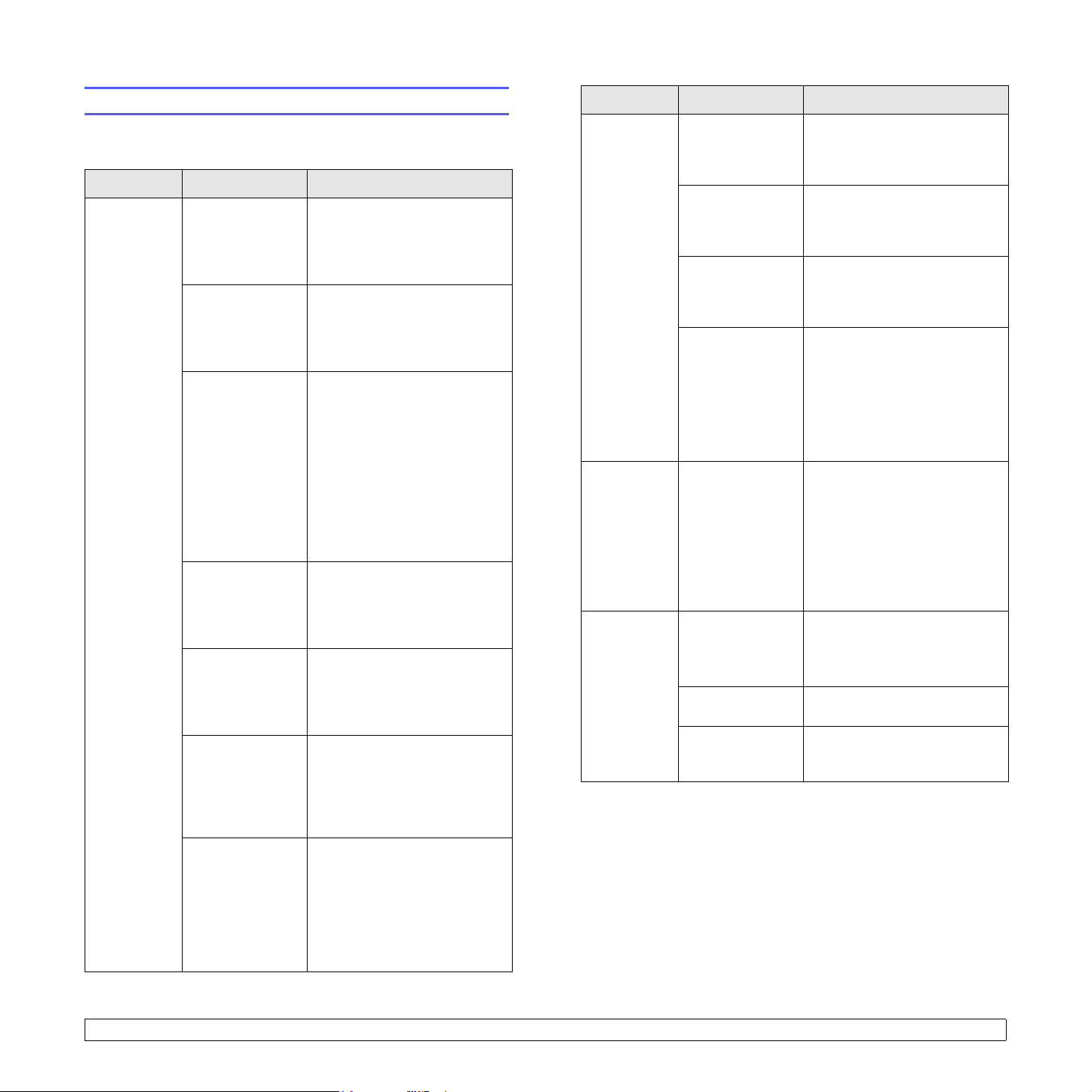
Résolution des problèmes d’impression généraux
Si vous rencontrez des problèmes d’impression, reportez-vous au
tableau ci-dessous pour connaître les solutions éventuelles.
État Cause possible Solutions possibles
L’imprimante
n’imprime pas.
L’imprimante n’est
pas sous tension.
Vous n’avez
pas défini votre
imprimante comme
imprimante par
défaut.
Le capot de
l’imprimante
n’est pas fermé.
Le papier est
bloqué.
Il n’y a pas de
papier dans le bac.
La cartouche
d'impression
n’est pas installée.
L’imprimante est
en mode
d’alimentation
manuel et il n’y
a plus de papier.
Le câble qui
relie l’ordinateur
à l’imprimante n’est
pas correctement
connecté.
Le câble de
connexion qui
relie l’ordinateur
à l’imprimante
est défectueux.
La configuration
du port n’est pas
correcte.
Vérifiez que le cordon
d'alimentation est correctement
branché. Vérifiez l’interrupteur de
marche/arrêt et l’alimentation
électrique.
Sélectionnez Xerox Phaser 3600
PCL 6 ou Xerox Phaser 3600 PS
comme imprimante par défaut.
Fermez le capot de l’imprimante.
Supprimez le bourrage papier.
Voir page 9.1.
Chargez du papier.
Voir page 5.4.
Installez la cartouche
d'impression.
Vérifiez le message affiché,
ajoutez du papier dans le bac 1
(polyvalent) et appuyez sur
la touche OK du panneau de
configuration de l’imprimante.
Débranchez puis rebranchez
le câble de l’imprimante.
Si possible, branchez le câble
sur un autre ordinateur en état
de marche et imprimez un
document. Vous pouvez
également essayer d’utiliser
un autre câble d’imprimante.
Vérifiez les paramètres de
l’imprimante sous Windows
et assurez-vous que la tâche
d’impression est transmise au
port adéquat. Si l’ordinateur
comporte plusieurs ports,
assurez-vous que l’imprimante
est raccordée au port adéquat.
État Cause possible Solutions possibles
L’imprimante
n’imprime pas.
(Suite)
L'imprimante
n'utilise pas
le bon bac
d'alimentation.
Le papier
n’est pas
entraîné dans
l’imprimante.
La configuration
de l’imprimante
est peut-être
incorrecte.
Le pilote
d’impression
est peut-être
mal installé.
L’imprimante
présente un
dysfonctionnement.
Le document est
si volumineux que
l’espace disponible
sur le disque dur
de l’ordinateur ne
suffit pas pour
accéder à la tâche
d’impression.
La source
d’alimentation
papier sélectionnée
dans les propriétés
de l’imprimante est
incorrecte.
Le papier n’a
pas été chargé
correctement.
Il y a trop de papier
dans le bac.
Le papier est trop
épais.
Vérifiez les propriétés
de l’imprimante et assurez-vous
tous les paramètres
d’impression sont corrects.
Réinstallez le pilote de
l’imprimante ; reportez-vous
àlaSection Logiciel. Essayez
d’imprimer une page de test.
Vérifiez le message affiché sur
le panneau de configuration
pour déterminer si l’imprimante
signale une erreur système.
Libérez de l’espace disque puis
relancez l’impression du
document.
Pour de nombreuses
applications, la sélection de
l’alimentation papier s’effectue
dans l’onglet Papier de la
fenêtre des propriétés de
l’imprimante. Sélectionnez la
source d’alimentation papier
adéquate. Reportez-vous
àlaSection Logiciel.
Retirez le papier du bac puis
rechargez-le correctement.
Vérifiez que les guides papier
sont réglés correctement.
Retirez le surplus de papier.
N’utilisez que du papier conforme
aux spécifications de
l’imprimante.
9.11 <
Dépannage>
Page 59

État Cause possible Solutions possibles
État Cause possible Solutions possibles
La tâche
d’impression
est très lente.
La moitié de
la page est
blanche.
L’impression est
peut-être très
complexe.
La mémoire
vive (RAM)
de l’imprimante
est peut-être
insuffisante.
La mise en page
est trop complexe.
Le paramètre
d’orientation de
la page n’est peutêtre pas correct.
Le format papier
et les paramètres
de format ne
correspondent pas.
Simplifiez la ou les pages ou
modifiez les paramètres de
qualité d’impression.
Pour régler les paramètres de
qualité d’impression, réduisez
la résolution. Si vous avez réglé
la résolution sur 1200DPI
(OPTIM), passez à 600DPI
(NORMAL). Reportez-vous
àlaSection Logiciel.
Sélectionnez le port USB ou
le port réseau pour améliorer
la vitesse d’impression.
Votre imprimante imprime sur du
papier au format A4 à 38 ppm
et sur du papier au format Lettre
à 40 ppm. Elle imprime sur du
papier au format A4 à 26 ipm
et au format Lettre à 27 ipm,
en mode recto verso.
Installez une barrette mémoire
sur votre imprimante.
Voir page 10.1.
Simplifiez la page et supprimez
les graphiques inutiles.
Installez une barrette mémoire
sur votre imprimante.
Voir page 10.1.
Modifiez l’orientation de la page
dans votre application. Reportezvous à la Section Logiciel.
Assurez-vous que le format de
papier défini dans les paramètres
du pilote d’impression correspond
au format de papier présent dans
le bac.
Assurez-vous également que
le format de papier défini dans
les paramètres du pilote
d’impression correspond au
format de papier sélectionné
dans les paramètres de
l’application.
Le papier ne
cesse de se
bloquer.
L’imprimante
imprime mais
le texte est
faux, tronqué
ou incomplet.
Il y a trop de papier
dans le bac.
Le type de papier
utilisé n’est pas
correct.
Vous avez choisi
une sortie
inadéquate.
Des particules
se sont peut-être
accumulées
dans l’appareil.
Le câble de
l’imprimante est
mal raccordé ou
défectueux.
Vous avez
sélectionné le
mauvais pilote
d’impression.
L’application ne
fonctionne pas
correctement.
Le système
d’exploitation ne
fonctionne pas
correctement.
Retirez le surplus de papier.
Si vous imprimez sur des
supports spéciaux, utilisez
le bac 1 (polyvalent).
N’utilisez que du papier
conforme aux spécifications
de l’imprimante.
Si vous imprimez sur des
supports spéciaux, utilisez
le bac 1 (polyvalent).
Pour l’impression sur des
supports spéciaux, tels que du
papier épais, évitez d’utiliser le
bac de sortie (face vers le bas).
Utilisez à la place le capot arrière
(face à imprimer vers le haut).
Ouvrez le capot supérieur
et retirez les particules.
Débranchez, puis rebranchez le
câble de l’imprimante. Essayez
d’imprimer un document que
vous avez déjà imprimé
correctement. Si possible, reliez
le câble et l’imprimante à un
autre ordinateur et lancez
l’impression d’un document
ayant déjà été correctement
imprimé. Si ces solutions
n’aboutissent pas, remplacez
le câble de l’imprimante.
Vérifiez que l’imprimante est
sélectionnée dans le menu
de sélection de l’imprimante
de l’application.
Essayez d’imprimer un document
à partir d’une autre application.
Si vous imprimez sous Windows
(quelle que soit la version),
accédez à l'invite DOS et entrez
la commande suivante : à l’invite
C:\, tapez Dir LPT1, puis
appuyez sur Entrée. (Pour ce
faire, vous devez être connecté
au port LPT1.)
Quittez Windows puis redémarrez
l’ordinateur. Éteignez
l'imprimante, puis rallumez-la.
9.12 <
Dépannage>
Page 60

État Cause possible Solutions possibles
Cc
Cc
Cc
Cc
Cc
Les pages
s’impriment
mais elles
sont blanches.
La cartouche
d'impression
est défectueuse
ou vide.
Le fichier contient
peut-être des
pages blanches.
Certains éléments,
comme le
contrôleur ou la
carte, sont peutêtre défectueux.
Répartissez le toner dans
la cartouche d'impression.
Voir page 8.3.
Le cas échéant, remplacez
la cartouche d'impression.
Voir page 8.4.
Vérifiez que le fichier ne contient
pas de pages blanches.
Contactez le service de
maintenance.
Résolution des problèmes de qualité d’impression
De la poussière à l’intérieur de l’imprimante ou un chargement incorrect
du papier peuvent influer sur la qualité d’impression. Consultez le
tableau ci-dessous pour trouver une solution à vos problèmes.
État Solutions possibles
Impression
claire ou floue
AaAaBbBbCc
AaAaBbBbCc
AaAaBbBbCc
AaAaBbBbCc
AaAaBbBbCc
Taches de toner • Le papier n’est peut-être pas conforme aux
AaBbCc
AaBbCc
AaBbCc
AaBbCc
Si une strie blanche verticale ou une zone floue
apparaît sur la page :
• Le niveau de toner est bas. Essayez de secouer
la cartouche d'impression pour redistribuer
le reste du toner et prolonger son utilisation.
Voir page 8.3. Si la qualité ne s’améliore pas,
remplacez la cartouche d'impression.
• Le papier n’est peut-être pas conforme aux
spécifications (papier humide ou rugueux,
par exemple). Voir page 5.3.
• Si toute la page est claire, la résolution
d’impression choisie est trop basse ou le mode
Économie de toner est activé. Réglez la
résolution d’impression ou le mode Économie
de toner à partir des propriétés de l’imprimante.
Reportez-vous à la Section Logiciel.
• La présence de zones floues et de traînées
de toner peut indiquer la nécessité de nettoyer
la cartouche. Voir page 8.1.
• La vitre du module laser (LSU) est peut-être sale.
Nettoyez le module de numérisation laser.
Voir page 8.1.
spécifications (papier humide ou rugueux,
par exemple). Voir page 5.3.
• Le rouleau de transfert ou le circuit
d’entraînement du papier est peut-être sale.
Voir page 8.1.
AaBbCc
9.13 <
Zones vides Si des zones vides, généralement au niveau des
arrondis des caractères, apparaissent sur la page :
AaBbCc
AaBbCc
AaBbCc
AaBbCc
AaBbCc
Dépannage>
• La feuille de papier est peut-être de mauvaise
qualité. Essayez de réimprimer la page.
• Le taux d’humidité du papier n’est pas homogène
ou certaines zones du papier sont humides.
Changez de marque de papier. Voir page 5.3.
• La rame de papier est de mauvaise qualité.
Le processus de fabrication peut empêcher
le toner de se fixer sur certaines zones.
Changez de marque ou de type de papier.
•La cartouche d'impression est peut-être
défectueuse. Consultez la section « Défauts
verticaux répétitifs » à la page suivante.
• Si le problème persiste, contactez un service
de maintenance.
Page 61

État Solutions possibles
AaBbCc
AaBbCc
AaBbCc
AaBbCc
AaBbCc
Lignes
verticales
AaBbCc
AaBbCc
Si des stries noires verticales apparaissent sur
la page :
• Le tambour à l’intérieur de la cartouche
d'impression est probablement rayé. Installez
une nouvelle cartouche d'impression.
AaBbCc
AaBbCc
AaBbCc
Fond grisé Si la quantité de toner déposée sur la page crée
un fond grisé inacceptable, essayez les
AaBbCc
AaBbCc
AaBbCc
AaBbCc
AaBbCc
Traînées
de toner
Défauts
verticaux
répétitifs
AaBbCc
AaBbCc
AaBbCc
AaBbCc
AaBbCc
procédures suivantes pour résoudre le problème.
• Choisissez un papier d’un grammage inférieur.
Voir page 5.3.
• Vérifiez l'environnement de l'imprimante :
un air trop sec (peu d'humidité) ou trop humide
(plus de 80 % d'humidité relative) peut avoir
une incidence sur l'ombrage du fond.
• Retirez l’ancienne cartouche d'impression
et installez-en une nouvelle. Voir page 8.4.
• Nettoyez l’intérieur de l’imprimante. Voir page 8.1.
• Vérifiez le type et la qualité du papier.
Voir page 5.2.
• Retirez la cartouche d'impression
et installez-en une nouvelle. Voir page 8.4.
Si des marques apparaissent de manière
récurrente sur la page, à intervalles réguliers :
• La cartouche d'impression est peut-être
endommagée. Si une marque se répète sur la
page, imprimez plusieurs pages de nettoyage
afin de nettoyer la cartouche (voir page 8.2).
Si le problème persiste, remplacez la cartouche
d'impression. Voir page 8.4.
• Certaines pièces de l’appareil comportent peutêtre des dépôts de toner. Si le défaut apparaît au
dos de la page, le problème se résoudra sans
doute de lui-même au bout de quelques pages.
• L’unité de fusion est peut-être endommagée.
Contactez le service de maintenance.
État Solutions possibles
Fond moucheté Les fonds mouchetés apparaissent lorsque des
particules de toner se déposent sur la page.
• Le papier peut être trop humide. Essayez
d’imprimer sur une autre rame de papier. Ouvrez
les rames de papier au dernier moment afin que
A
Caractères mal
formés
Impression
oblique
AaBbCc
AaBbCc
AaBbCc
AaBbCc
AaBbCc
Pages
gondolées
le papier n’absorbe pas trop d’humidité.
• Si le fond moucheté apparaît sur une enveloppe,
modifiez la mise en page pour éviter l’impression
sur les zones de pliure. L’impression sur une zone
de pliure peut engendrer des problèmes.
• Si l’ensemble de la page comporte un fond
moucheté, réglez la résolution d’impression
au niveau de l’application ou des propriétés
de l’imprimante.
• Si des caractères sont mal formés, donnant
l’impression d’images creuses, le papier est
peut-être trop lisse. Changez de type de papier.
Voir page 5.3.
• Si les caractères sont mal formés, créant un
effet d’ondulation, le scanner a peut-être besoin
d’une révision. Vérifiez si le problème apparaît
également sur une page de démonstration
(voir page 2.10). Dans ce cas, contactez le
service de maintenance.
• Assurez-vous que le papier est chargé
correctement.
• Vérifiez le type et la qualité du papier.
Voir page 5.2.
• Assurez-vous que le papier ou support est
chargé correctement et que les guides ne sont
ni trop proches ni trop éloignés des bords de
la pile.
• Assurez-vous que le papier est chargé
correctement.
• Vérifiez le type et la qualité du papier.
Une température ou une humidité trop élevée
peut engendrer une ondulation du papier.
Voir page 5.2.
• Retournez la pile de papier dans le bac
d’alimentation. Essayez également de changer
le sens du papier (rotation à 180 degrés) dans
le bac.
• Essayez d’envoyer l’impression vers le
capot arrière (face à imprimer vers le haut).
9.14 <
Dépannage>
Page 62

État Solutions possibles
Pages pliées
ou froissées
Dos de la page
taché
Pages
entièrement
noires ou de
couleur
• Assurez-vous que le papier est chargé
correctement.
• Vérifiez le type et la qualité du papier.
Voir page 5.2.
• Ouvrez le capot arrière et essayez d’y
acheminer l’impression (face à imprimer
vers le haut).
• Retournez la pile de papier dans le bac
d’alimentation. Essayez également de changer
le sens du papier (rotation à 180 degrés) dans
le bac.
• Le rouleau de transfert est peut-être sale.
Voir page 8.1.
• Vérifiez que le toner ne coule pas. Nettoyez
l’intérieur de l’imprimante.
• La cartouche d'impression n’est sans doute
pas installée correctement. Enlevez-la, puis
réinstallez-la.
• La cartouche d'impression est peut-être
défectueuse et doit être remplacée. Installez
une nouvelle cartouche d'impression.
• L’imprimante a peut-être besoin d’une révision.
Contactez le service de maintenance.
État Solutions possibles
Stries
horizontales
AaBbCc
AaBbCc
AaBbCc
AaBbCc
AaBbCc
Ondulation Si le papier imprimé est ondulé ou s’il n’est pas
Image inconnue
apparaissant de
manière répétitive
sur plusieurs
pages qui se
suivent, toner non
fixé sur le papier,
document très
pâle ou problème
de contamination.
Si des stries ou traînées noires horizontales
apparaissent sur la page :
•La cartouche d'impression est peut-être mal
installée. Enlevez-la, puis réinstallez-la.
•La cartouche d'impression est peut-être
défectueuse. Installez une nouvelle cartouche
d'impression. Voir page 8.4.
• Si le problème persiste, l’imprimante a peut-être
besoin d’une révision. Contactez le service de
maintenance.
entraîné dans l’imprimante :
• Retournez la pile de papier dans le bac
d’alimentation. Essayez également de changer
le sens du papier (rotation à 180 degrés) dans
le bac.
• Essayez d’envoyer l’impression vers
le capot arrière.
Vous utilisez probablement l’imprimante à une
altitude de 2 500 m ou supérieure.
Une altitude élevée peut altérer la qualité
d'impression : le toner ne se fixe pas correctement
sur le papier ou le document est très pâle. Vous
pouvez paramétrer cette option dans l’Utilitaire de
paramétrage d’imprimante ou depuis ALTITUDE
dans le menu CONFIG SYST. Voir page 2.5.
A
Toner non fixé • Nettoyez l’intérieur de l’imprimante.
• Vérifiez le type et la qualité du papier.
Voir page 5.2.
• Installez une nouvelle cartouche d'impression.
Voir page 8.4.
• Si le problème persiste, l’imprimante a peut-être
besoin d’une révision. Contactez le service
de maintenance.
Caractères
tachés de blanc
A
Certains caractères présentent des zones blanches
alors qu’ils devraient être uniformément noirs :
• Si vous utilisez des transparents, choisissez-en
un autre type. Étant donné la composition du
transparent, il est normal de constater certains
espacements éventuels entre les caractères.
• Il se peut que vous imprimiez du mauvais côté
du papier. Retirez le papier puis retournez-le.
• Le papier n’est peut-être pas conforme aux
caractéristiques de l’appareil. Voir page 5.3.
9.15 <
Problèmes Windows courants
État Solutions possibles
Le message « Fichier
en cours
d’utilisation »
s’affiche pendant
l’installation.
Le message
« Erreur d’écriture sur
LPTx » apparaît.
Dépannage>
Fermez tous les programmes
ouverts. Effacez tous les programmes
du groupe Démarrage, puis redémarrez
Windows. Réinstallez le pilote d’impression.
• Assurez-vous que les câbles sont
correctement branchés et que
l'imprimante est sous tension.
• Ce message peut également apparaître
lorsque l’option de transmission
bidirectionnelle n’est pas activée
dans le pilote.
Page 63

État Solutions possibles
Le message
« Erreur de protection
générale »,
« Exception OE »,
« Spool32 » ou
« Opération non
conforme » s’affiche.
Les messages
«Échec
d'impression »
et « Erreur de
temporisation
de l'imprimante »
s'affichent.
Remarque
Pour plus d’informations sur les messages d’erreur Windows,
reportez-vous au Guide de l’utilisateur de Microsoft
Windows 2000/XP/Vista/2003 fourni avec votre ordinateur.
Fermez toutes les applications, redémarrez
Windows puis essayez de relancer
l’impression.
Ces messages peuvent apparaître en cours
d’impression. Contentez-vous d’attendre la fin
de l’impression. Si le message s’affiche en
mode Veille ou après la fin de l’impression,
vérifiez la connexion et/ou la présence d’une
erreur éventuelle.
Problèmes PostScript courants
Les problèmes présentés ci-dessous sont propres au langage PostScript
et peuvent survenir lorsque différents langages d’impression sont utilisés
simultanément.
Remarque
Pour que les messages d’erreur PostScript s’impriment ou
apparaissent à l’écran en cas de problème, ouvrez la fenêtre
des options d’impression et cliquez sur l’option souhaitée en
regard de la section des erreurs PostScript.
État
Vous ne pouvez
pas imprimer
de fichier
PostScript.
Le message
« Erreur de
contrôle de valeur
limite » s’affiche.
Une page
d’erreur
PostScript
s’imprime.
Le bac 3 optionnel
n’est pas
sélectionné dans
le pilote.
Cause
possible
Le pilote
PostScript n’est
peut-être
pas installé
correctement.
La tâche
d’impression
est trop
complexe.
La tâche
d’impression
n’est peut-être
pas de type
PostScript.
Le pilote
d’impression
n’a pas été
configuré pour
reconnaître le
bac 3 optionnel.
Solutions possibles
• Imprimez une page de
configuration et vérifiez que
le pilote PostScript a bien
été installé.
• Installez le pilote PostScript.
• Si le problème persiste,
contactez un technicien
de maintenance.
Vous devez simplifier la page
ou installer de la mémoire
supplémentaire.
Assurez-vous que la tâche
d’impression est de type
PostScript. Vérifiez si
l’application attendait l’envoi
d’un fichier de configuration
ou d’en-tête PostScript
à l’imprimante.
Ouvrez la fenêtre des
propriétés du pilote PostScript,
sélectionnez l’onglet
Paramètres du périphérique,
puis paramétrez l’option Bac 3
de la section Options
installables sur Installé.
9.16 <
Dépannage>
Page 64

État Solutions possibles
L’appareil
n’imprime pas.
Problèmes Linux courants
• Vérifiez que le pilote d’impression est
installé sur votre système. Ouvrez Unified
Driver Configurator et accédez à l’onglet
Printers dans la fenêtre de configuration
des imprimantes afin de voir la liste des
imprimantes disponibles. Vérifiez que
l’appareil figure dans la liste. Si ce n’est
pas le cas, ouvrez l’assistant Add new
printer pour paramétrer l’imprimante.
• Vérifiez si l’imprimante est en pause.
Ouvrez Printers configuration et
sélectionnez votre appareil dans la liste.
Vérifiez la description indiquée dans la
zone Selected printer. Si le statut contient
la chaîne « (stopped) », appuyez sur la
touche Start. Une fois que vous avez
effectué ces étapes, l’imprimante devrait
reprendre son fonctionnement normal.
L’état « stopped » peut apparaître en cas
de problèmes d’impression. Par exemple,
il peut s’agir d’une tentative d’imprimer
un document lorsque le port est utilisé
par une application de numérisation.
• Vérifiez si le port est occupé. Étant
donné que les composants des
périphériques MFP (imprimante et scanner)
partagent la même interface d’E/S (port),
plusieurs applications sollicitant l’appareil
risquent d’accéder au port au même
moment. Pour éviter tout conflit, une seule
application est autorisée à accéder au
périphérique. Un message « device busy »
est envoyé à l’autre application
« consumer ». Ouvrez la boîte de dialogue
de configuration des ports et sélectionnez
le port attribué à l'imprimante. Vérifiez dans
la zone Selected port si le port est occupé
par une autre application. Si tel est le cas,
attendez la fin de la tâche ou cliquez sur
Release port si l’application utilisant le port
ne fonctionne pas correctement.
• Vérifiez si votre application comporte
une option d’impression spéciale de type
« -oraw ». Si « -oraw » figure dans
le paramètre de ligne de commande,
supprimez-le pour imprimer correctement.
Dans le cas du terminal Gimp,
sélectionnez « print » -> « Setup printer »
et modifiez le paramètre de ligne de
commande dans l’élément de commande.
État Solutions possibles
L’appareil
n’imprime pas.
(Suite)
Certaines images
en couleur ressortent
entièrement noires.
Certaines images
en couleur sont
imprimées dans une
couleur inattendue.
Seule la moitié de la
page est imprimée.
La version du système CUPS (Common Unix
Printing System) intégrée à SuSE Linux 9.2
(cups-1.1.21) n’est pas compatible avec
l’impression IPP (Internet Printing Protocol).
Utilisez l’impression par socket au lieu d’IPP
ou installez une version ultérieure de CUPS
(cups-1.1.22 ou une version supérieure).
Il s’agit d’un bogue connu dans Ghostscript
(jusqu’à la version 7.05 de GNU Ghostscript) :
l’espace chromatique de base du document
correspond à l’espace chromatique indexé
et il est converti par le biais de l’espace
chromatique CIE. Dans la mesure où
PostScript utilise l’espace chromatique CIE
comme système de correspondance
des couleurs, vous devez mettre à jour
Ghostscript sur votre système et passer
à la version 7.06 ou à une version supérieure
de GNU Ghostscript. La dernière version
de Ghostscript est disponible sur
www.ghostscript.com
Il s’agit d’un bogue connu dans Ghostscript
(jusqu’à la version 7.xx de GNU Ghostscript) :
l’espace chromatique de base du document
correspond à l’espace chromatique indexé
RVB et il est converti par le biais de l’espace
chromatique CIE. Dans la mesure où
PostScript utilise l’espace chromatique
CIE comme système de correspondance
des couleurs, vous devez mettre à jour
Ghostscript sur votre système et passer
à la version 8.xx ou à une version supérieure
de GNU Ghostscript. La dernière version
de Ghostscript est disponible sur
www.ghostscript.com
Il s’agit d’un problème connu qui se produit
lorsqu’une imprimante couleur est utilisée
sur la version 8.51 ou une version antérieure
de Ghostscript, le système d’exploitation
64 bits de Linux. Il est signalé sur
bugs.ghostscript.com sous l’intitulé
Ghostscript Bug 688252. Le problème est
résolu dans AFPL Ghostscript 8.52 ou une
version supérieure. Téléchargez la dernière
version de AFPL Ghostscript à l’adresse
http://sourceforge.net/projects/ghostscript/
et installez-la pour résoudre ce problème.
.
.
9.17 <
Dépannage>
Page 65

État Solutions possibles
Je rencontre l’erreur
« Cannot open port
device file » lors de
l’impression d’un
document.
L’imprimante n’imprime
pas correctement le
fichier PDF. Une partie
des graphiques,
du texte ou des
illustrations manque.
Il est déconseillé de modifier les paramètres
de la tâche d’impression (via l’interface LPR,
par exemple) pendant son impression.
Les versions connues du serveur CUPS
interrompent la tâche d’impression si les
options d’impression sont modifiées, puis
tentent de relancer la tâche depuis le début.
Étant donné que le pilote Linux unifié
verrouille le port pendant l’impression,
l’interruption brutale du pilote entraîne le
maintien du verrouillage du port, qui reste
indisponible pour les tâches d’impression
suivantes. Si cette situation se produit,
essayez de déverrouiller le port.
Incompatibilité entre le fichier PDF et les
produits Acrobat :
L’impression du fichier PDF en tant qu’image
permettra peut-être de résoudre ce
problème. Activez l'option Imprimer en tant
qu'image dans les options d'impression
Acrobat.
R
EMARQUE : l’impression d’un fichier PDF
en tant qu’image demande plus de temps
qu’une impression ordinaire.
Problèmes Macintosh courants
État Solutions possibles
L'imprimante n'imprime
pas à partir d'Acrobat
Reader.
Le document a été
imprimé, mais la tâche
d’impression n’a pas
disparu de la file
d’attente sous
Mac OS 10.3.2.
Certaines lettres ne
sont pas affichées
correctement lors
de l’impression
de la couverture.
Lors de l’impression
sous Mac OS d’un
document dans Acrobat
Reader 6.0 ou une
version supérieure, les
couleurs ne s’impriment
pas correctement.
Réglez la méthode d'impression sur
Imprimer en tant qu’image lorsque vous
travaillez sous Acrobat Reader.
Mettez à jour votre système d’exploitation
Mac avec la version 10.3.3. ou ultérieure.
Le problème survient du fait que Mac OS
ne peut pas créer la police lors de
l’impression de la page de couverture.
L’alphabet anglais et les numéros sont
affichés correctement sur la couverture.
Ce problème est dû au fait que
la résolution définie dans le pilote
d’imprimante ne correspond peut-être
pas à celle d’Acrobat Reader.
Vérifiez que la résolution définie dans
le pilote d’imprimante correspond à celle
d’Acrobat Reader.
9.18 <
Dépannage>
Page 66

10 Installation des accessoires
Votre imprimante laser est dotée de multiples fonctions et a été optimisée
pour répondre à la plupart de vos besoins. Cependant, afin de répondre
aux besoins spécifiques de chaque utilisateur, Xerox propose plusieurs
accessoires en option pour accroître les capacités de l'imprimante.
Ce chapitre comprend les sections suivantes :
• Précautions lors de l'installation d'accessoires
• Installation d’une barrette de mémoire DIMM
Précautions lors de l'installation d'accessoires
2 Retirez le couvercle du logement du module recto verso situé
à l’arrière de l’imprimante. Si un module recto verso optionnel
est installé, démontez-le.
Débranchez le câble d'alimentation :
Ne retirez jamais le capot du panneau de commande lorsque
l’imprimante est alimentée.
Afin d’éviter tout risque de choc électrique, débranchez TOUJOURS
le cordon d'alimentation avant d’installer ou de retirer un accessoire
à l’intérieur ou à l’extérieur de l’appareil.
Éliminez l'électricité statique :
La carte électronique et les accessoires internes (carte d'interface réseau
et barrette de mémoire DIMM) sont sensibles à l'électricité statique.
Avant d’installer ou de retirer un accessoire à l’intérieur de l’appareil,
éliminez l’électricité statique présente sur vous en touchant un objet
métallique, comme le panneau arrière d’un appareil relié à la terre.
Répétez l'opération si vous vous déplacez avant de terminer l'installation.
Installation d’une barrette de mémoire DIMM
Votre imprimante comporte un emplacement DIMM (Dual In-line
Memory Module, module de mémoire à double rangée de connexions).
Utilisez cet emplacement pour barrette DIMM pour installer de la
mémoire supplémentaire.
La Phaser 3600/B possède 64 Mo de mémoire et la Phaser 3600N
ou la Phaser 3600/DN 128 Mo. La mémoire est extensible à 512 Mo.
Pour plus d'informations sur la commande de barrettes
de mémoire DIMM en option, voir page 7.1.
3 Saisissez le capot du panneau de commande et faites-le glisser
vers vous pour l’ouvrir.
1
capot du panneau de commande
1
4 Ouvrez complètement les verrous situés de chaque côté des
logements de barrette DIMM.
5 Retirez les barrettes de mémoire DIMM de leur emballage
antistatique. Repérez les encoches d'alignement situées au
bas de la barrette.
1
1 Mettez l'imprimante hors tension et débranchez tous les câbles.
10.1 <
Installation des accessoires>
1
encoche
Page 67

6 Tenez la barrette de mémoire par les bords, alignez les encoches
de la barrette sur les rainures situées sur l’emplacement DIMM.
1
2
rainure
1
encoche
2
7 Poussez la barrette dans l’emplacement DIMM, jusqu’à ce qu’un
déclic indique qu’elle est bien en place. Vérifiez que les verrous
s’insèrent bien dans les encoches situées de chaque côté de
la barrette.
1
10 Rebranchez le cordon d'alimentation et le câble de l’imprimante,
puis mettez celle-ci sous tension.
Configuration de la mémoire dans les propriétés d'imprimante PostScript
Après avoir installé la barrette de mémoire DIMM, vous devez la
sélectionner dans les propriétés d’imprimante du pilote d’impression
PostScript pour l’utiliser.
1 Vérifiez que le pilote PostScript est installé sur l'ordinateur.
Pour installer le pilote PostScript, sélectionnez Personnalisé
et cochez la case en regard du pilote d’impression PostScript.
Reportez-vous à la Section Logiciel.
2 Sous Windows, cliquez sur le menu Démarrer.
3 Sous Windows 2000, sélectionnez Paramètres, puis Imprimantes.
Sous Windows XP/2003, sélectionnez Imprimantes et télécopieurs.
Sous Windows Vista, sélectionnez Panneau de configuration >
Matériel et audio > Imprimantes.
4 Sélectionnez l’imprimante Xerox Phaser 3600 PS.
5 À l’aide du bouton droit de la souris, cliquez sur l’icône
de l’imprimante, puis sélectionnez Propriétés.
6 Sous Windows 2000/XP//Vista/2003, sélectionnez l’onglet
Paramètres du périphérique.
7 Sélectionnez la quantité de mémoire installée dans le champ
Mémoire installée dans la section Options installables.
8 Cliquez sur OK.
verrou
1
8 Refermez le capot du panneau de commande.
9 Remettez en place le module recto verso et le couvercle de son
logement.
10.2 <
Retrait de la barrette de mémoire DIMM
1 Suivez les étapes 1 et 3 de la page 10.1 pour accéder au panneau
de commande.
2 Poussez les verrous situés aux deux extrémités de l’emplacement
DIMM pour libérer la barrette. Extrayez la barrette DIMM.
3 Placez la barrette de mémoire dans son emballage d’origine
ou recouvrez-la d’une fine feuille de métal, comme du papier
aluminium, et rangez-la dans une boîte.
4 Passez à l'étape 8 de la page 10.2.
Installation des accessoires>
Page 68

11 Spécifications
Ce chapitre comprend la section suivante :
• Caractéristiques techniques de l’imprimante
Élément Spécifications et description
Langage
d’impression
Mémoire
PCL 6d, PostScript 3, IBM ProPrinter, EPSON
64 Mo pour la Phaser 3600/B
128 Mo pour la Phaser 3600/N, Phaser 3600/DN
Caractéristiques techniques de l’imprimante
Élément Spécifications et description
Vitesse
d’impression
Résolution
Temps de
préchauffage
Délai première
impression
Alimentation
électrique
Consommation
électrique
Niveau sonore
Durée de vie d’une
cartouche
Capacité de
traitement
a
c
Jusqu’à 38 ppm (A4) ; jusqu’à 40 ppm (Lettre)
Recto verso : jusqu’à 26 ipm (A4) ; jusqu’à
27 ipm (Lettre)
Jusqu’à 1 200 x 1 200 ppp en sortie effective
Moins de 45 secondes
Mode veille : 9 secondes
Mode veille : 40 secondes
CA 110-127 V ou CA 220-240 V
Pour plus d’informations sur la puissance,
la fréquence (Hz) et le type de courant adaptés
à l’appareil, reportez-vous à l’étiquette de
caractéristiques.
Moyenne : 700 W
Mode Économie d’énergie : inférieure à 13 W
b
Mode veille : inférieur à 35 dBA
Mode impression : inférieur à 56 dBA
• Cartouche d’impression de démarrage :
environ 7 000 pages
• Standard : environ 7 000 pages
• Rendement élevé : environ 14 000 pages
Mensuel : jusqu'à 200 000 pages
Barrettes de mémoire optionnelles de 64,
128 ou 256 Mo disponibles
Polices
Interface • IEEE 1284 parallèle bidirectionnelle standard
Compatibilité
du système
d’exploitation
Options • Bac 500 feuilles
a. La vitesse d'impression dépendra du système d'exploitation utilisé,
des performances de l'ordinateur, du logiciel d'application, du mode de connexion,
du type de support, de la taille du support et de la complexité de la tâche.
b. Niveau sonore ISO 7779.
c. Valeur exprimée conformément à la norme ISO/IEC 19752. Le nombre de pages
peut varier en fonction de l’environnement de travail, des intervalles entre les
impressions, du type et de la taille du support d’impression.
d. Compatible PCL 6 version 2.1.
e. Visitez le site www.xerox.com/office/support
récente du logiciel.
e
1 police bitmap, 45 polices proportionnelles,
136 polices PostScript 3
- Modes pris en charge : Compatible, Nibble,
Octet, ECP
• Interface USB standard
- Compatible USB 2.0
- 1 port 480 Mbps
• Configuration réseau (Phaser 3600/N,
Phaser 3600/DN uniquement)
- 10/100 Base TX
• Windows 2000/XP/Vista/2003
• Différents systèmes d’exploitation Linux
• Mac OS 10.2-10.5
• Module recto verso pour la Phaser 3600/B
ou la Phaser 3600/N
pour télécharger la version la plus
Poids Phaser 3600/B,
Phaser 3600/N
Phaser 3600/DN
Poids de
l’emballage
Dimensions
externes
(LxPxH)
Environnement
d’exploitation
Papier : 2,71 kg, Plastique : 0,79 kg
Phaser 3600/B,
Phaser 3600/N
Phaser 3600/DN
Température : 10 à 30 °C
Humidité : 20 à 80 % HR
Brut : 23,5 kg
Net : 19,7 kg
Brut : 25,4 kg
Net : 21,0 kg
396 x 476 x 375 mm
396 x 509 x 375 mm
11.1 <
Spécifications>
Page 69

INDEX
A
accessoires
informations de commande 7.1
installation
barrette de mémoire DIMM 10.1
altitude élevée 9.15
B
bac de sortie 5.8
barrette de mémoire DIMM, installation 10.1
bourrage papier
au niveau des bacs d’alimentation 9.1
bourrage papier, suppression
au niveau de la cartouche
d’impression 9.3
bac 1 (polyvalent) 9.2
bac 3 optionnel 9.2
zone de sortie du papier 9.4
zone recto verso 9.4
bourrage, suppression 9.1
C
capot arrière, utilisation 5.9
cartouche d'impression
redistribution 8.3
remplacement 8.4, 8.5
cartouche de toner
nettoyage 8.2
vérification du toner restant 8.3
cartouche d’impression
entretien 8.3
chargement du papier
bac papier polyvalent 5.6
bac 2/bac 3 optionnel 5.5
configuration requise
Mac OS 3.2
Windows 3.2
configuration réseau
802.1x 4.3
CentreWare IS 4.4
EtherTalk 4.2
IPP 4.4
LPR 4.3
Port 9100 4.3
SLP 4.4
systèmes d’exploitation 4.1
TCP/IP 4.2
types de trame IPX 4.2
consignes relatives au papier 5.3
consommables
informations de commande 7.1
D
DIMM, installation 10.1
E
emplacement des composants 1.2
F
feuille de nettoyage, impression 8.2
format de papier
réglage 2.4
format papier
spécifications 5.2
fournitures
vérification de la durée de vie 8.3
I
impression
page de démonstration 2.10
indicateur de niveau de papier 5.4
installation des accessoires
mémoire 10.1
L
langue d’affichage, modification
panneau de commande 2.10
M
messages d’erreur 9.8
mode alimentation manuelle 5.7
N
nettoyage
extérieur 8.1
intérieur 8.1
tambour 8.2
P
page de démonstration, impression 2.10
panneau de commande
menus 2.1
voyant d'état 9.7
papier, chargement
bac papier polyvalent 5.6
bac 2/bac 3 optionnel 5.5
pièces de rechange 8.6
problème, résolution
bourrages papier 9.1
impression 9.11
liste de contrôle 9.7
Macintosh 9.18
messages d’erreur 9.8
qualité d’impression 9.13
Windows 9.15
problèmes de qualité 9.13
problèmes de qualité d’impression,
résolution 9.13
problèmes Macintosh 9.18
problèmes Windows 9.15
1
Page 70

R
remplacement, cartouche d’impression 8.4,
8.5
S
spécifications, imprimante 11.1
supports d’impression spéciaux,
consignes 5.3
T
tambour, nettoyage 8.2
type de papier
réglage 2.4
spécifications 5.2
type de sortie, sélection 5.8
V
voyant d’état 9.7
2
Page 71

Page 72

SECTION LOGICIEL -
T
ABLE DES MATIÈRES
CHAPITRE 1: INSTALLATION DU LOGICIEL D'IMPRESSION SOUS WINDOWS
Installation du logiciel d'impression .................................................................................................................................. 4
Installation du logiciel pour une impression en mode local ................................................................................... 4
Installation du logiciel pour une impression en réseau .......................................................................................... 7
Réinstallation du logiciel d'impression ............................................................................................................................ 10
Suppression du logiciel d'impression ............................................................................................................................. 10
CHAPITRE 2: UTILISATION DE SETIP (PHASER 3600/N, PHASER 3600/ND UNIQUEMENT)
Installation SetIP ............................................................................................................................................................ 11
Utilisation de SetIP ......................................................................................................................................................... 12
CHAPITRE 3: IMPRESSION DE BASE
Impression d'un document ............................................................................................................................................. 13
Impression dans un fichier (PRN) .................................................................................................................................. 14
Paramètres de l'imprimante ........................................................................................................................................... 14
Onglet Mise en page ........................................................................................................................................... 15
Onglet Papier ....................................................................................................................................................... 15
Onglet Graphiques .............................................................................................................................................. 16
Onglet Autres options .......................................................................................................................................... 17
Onglet Dépannage .............................................................................................................................................. 18
Onglet Imprimante ............................................................................................................................................... 18
Utilisation d'un paramétrage favori ...................................................................................................................... 19
Utilisation de l'aide ............................................................................................................................................... 19
1
Page 73

C
HAPITRE 4: OPTIONS D'IMPRESSION AVANCÉES
Impression de plusieurs pages sur une feuille (pages multiples) ................................................................................... 20
Impression d'affiches ...................................................................................................................................................... 21
Impression de documents reliés .................................................................................................................................... 21
Impression recto/verso ................................................................................................................................................... 22
Modification de l'échelle d'un document ......................................................................................................................... 22
Impression d'un document sur un format de papier donné ............................................................................................ 22
Impression de filigranes ................................................................................................................................................. 23
Utilisation d'un filigrane existant .......................................................................................................................... 23
Création d'un filigrane .......................................................................................................................................... 23
Modification d'un filigrane .................................................................................................................................... 23
Suppression d'un filigrane ................................................................................................................................... 23
Utilisation de surimpressions .......................................................................................................................................... 24
Définition de la surimpression ............................................................................................................................. 24
Création d'une surimpression de page ................................................................................................................ 24
Utilisation d'une surimpression de page .............................................................................................................. 24
Suppression d'une surimpression de page .......................................................................................................... 24
CHAPITRE 5: UTILISATION DU PILOTE POSTSCRIPT POUR WINDOWS
Paramètres de l'imprimante ............................................................................................................................................ 25
Avancée ............................................................................................................................................................... 25
Utilisation de l'aide ............................................................................................................................................... 25
CHAPITRE 6: UTILISATION D’APPLICATIONS UTILITAIRES
Utilisation de l’utilitaire de paramétrage d’imprimante .................................................................................................... 26
Utilisation de l’aide à l’écran ................................................................................................................................ 26
Ouverture du guide de dépannage ................................................................................................................................. 26
Modification des paramètres du moniteur d’état ............................................................................................................ 26
CHAPITRE 7: PARTAGE LOCAL DE L'IMPRIMANTE
Configuration d'un ordinateur hôte ................................................................................................................................. 27
Configuration d'un ordinateur client ................................................................................................................................ 27
2
Page 74

C
HAPITRE 8: UTILISATION DE L’IMPRIMANTE SOUS LINUX
Instructions de démarrage .............................................................................................................................................. 28
Installation du pilote Linux unifié .................................................................................................................................... 28
Installation du pilote Linux unifié .......................................................................................................................... 28
Désinstallation du pilote Linux unifié ................................................................................................................... 29
Utilisation du configurateur de pilote unifié ..................................................................................................................... 30
Ouverture du configurateur de pilote unifié ......................................................................................................... 30
Volet Printers Configuration ................................................................................................................................. 30
Ports Configuration .............................................................................................................................................. 31
Configuration des propriétés de l'imprimante ................................................................................................................. 31
Impression d’un document ............................................................................................................................................. 32
Impression à partir d'applications ........................................................................................................................ 32
Impression de fichiers .......................................................................................................................................... 32
CHAPITRE 9: UTILISATION DE L’IMPRIMANTE AVEC UN MACINTOSH
Installation du logiciel sur Macintosh .............................................................................................................................. 33
Pilote d’imprimante .............................................................................................................................................. 33
Configuration de l'imprimante ......................................................................................................................................... 34
Avec une connexion réseau ................................................................................................................................ 34
Avec une connexion USB .................................................................................................................................... 34
Options installables ........................................................................................................................................................ 35
Impression ...................................................................................................................................................................... 35
Impression d'un document ................................................................................................................................... 35
Modification des paramètres d'impression .......................................................................................................... 36
Impression de plusieurs pages sur une seule feuille ........................................................................................... 37
Impression recto verso (Phaser 3600/ND uniquement) ....................................................................................... 38
3
Page 75

Installation standard
1 Installation du logiciel
d'impression sous Windows
Ce chapitre contient les sections suivantes :
• Installation du logiciel d'impression
• Réinstallation du logiciel d'impression
• Suppression du logiciel d'impression
Installation du logiciel d'impression
Vous pouvez installer le logiciel d'impression pour une impression
en mode local ou en réseau. Pour installer le logiciel d'impression sur
l'ordinateur, effectuez la procédure d'installation appropriée en fonction
de l'imprimante utilisée.
Un pilote d'imprimante est un logiciel permettant à votre ordinateur
de communiquer avec votre imprimante. La procédure d'installation
des pilotes dépend du système d'exploitation que vous utilisez.
Avant de commencer l'installation, fermez toutes les applications.
Il s'agit de la procédure recommandée pour la plupart des utilisateurs.
Tous les composants nécessaires aux opérations de l'imprimante seront
installés.
1
Assurez-vous que l'imprimante est connectée à votre réseau et
qu'elle est sous tension.
2
Insérez le CD-ROM fourni dans le lecteur.
Le CD-ROM se lance automatiquement et une fenêtre d'accueil
apparaît.
Si la fenêtre d'installation ne s'affiche pas, cliquez sur
puis sur
la lettre représentant le lecteur, puis cliquez sur
Si vous utilisez Windows Vista, cliquez sur
Tous les programmes
saisissez
Si la fenêtre
Vista, cliquez sur
Installer or exécuter un programme
la fenêtre
Exécuter
. Entrez
X:\Setup.exe
Lecture automatique
Contrôle de compte d’utilisateur
X:\Setup.exe
→
Accessoires
.
apparaît dans Windows
Exécuter Setup.exe
puis sur
, en remplaçant «X» par
→
Exécuter
dans le champ
OK
.
Démarrer
Continuer
.
Démarrer
→
, puis
dans
,
Installation du logiciel pour une impression en mode local
Une imprimante locale est une imprimante directement reliée à
l'ordinateur à l'aide du câble d'imprimante fourni avec l'imprimante (par
exemple, un câble USB ou parallèle). Si votre imprimante est reliée à un
réseau, sautez cette étape et passez à « Installation du logiciel pour une
impression en réseau », page 7.
Vous pouvez installer le logiciel d'impression à l'aide de la méthode
standard ou personnalisée.
REMARQUE
durant la procédure d'installation, fermez-la en cliquant sur , en haut
à droite, ou sur
: Si la fenêtre Assistant Ajout de nouveau matériel apparaît
Annuler
.
3
Cliquez sur
4
Sélectionnez
Cliquez sur
Installer les logiciels
Installation standard sur imprimante locale
Suivant
.
.
.
4
Installation du logiciel d'impression sous Windows
Page 76

REMARQUE
la fenêtre suivante apparaî
: Si l'imprimante n'est pas déjà connectée à l'ordinateur,
Installation personnalisée
t.
Vous pouvez installer divers composants.
1
Assurez-vous que l'imprimante est reliée à votre ordinateur et qu'elle est
sous tension.
2
Insérez le CD-ROM fourni dans le lecteur.
Le CD-ROM se lance automatiquement et une fenêtre d'accueil s'affiche.
Si la fenêtre d'installation ne s'affiche pas, cliquez sur
Exécuter
représentant le lecteur, puis cliquez sur OK.
Si vous utilisez Windows Vista, cliquez sur
Tous les programmes
saisissez
Si la fenêtre
Vista, cliquez sur
Installer or exécuter un programme
la fenêtre
. Entrez
X:\
Setup.exe
X:\Setup.exe
Lecture automatique
Exécuter Setup.exe
Contrôle de compte d’utilisateur
, en remplaçant «X» par la lettre
→
Accessoires
.
apparaît dans Windows
puis sur
Démarrer
Démarrer
→
Exécuter
dans le champ
, puis
Continuer
.
, puis sur
→
dans
• Une fois l'imprimante connectée, cliquez sur
• Si vous ne souhaitez pas connecter l'imprimante pour l'instant, cliquez
sur
Suivant
d'installation commence alors. Une fois l'opération terminée, aucune
page de test ne sera imprimée.
• La fenêtre d'installation présentée dans ce mode d'emploi
peut différer de celle qui apparaît sur votre écran. Cela
dépend de l'imprimante et de l'interface utilisées.
5
Une fois l'installation terminée, une fenêtre vous demandant
d'imprimer une page de test apparaît. Si vous choisissez
d'imprimer une page de test, cochez la case correspondante
et cliquez sur
Sinon, cliquez sur
6
Si la page s'imprime correctement, cliquez sur
Sinon, cliquez sur
7
Cliquez surr
REMARQUE
d'impression ne fonctionne pas correctement, réinstallez-le.
Reportez-vous à « Réinstallation du logiciel d'impression », page 10.
, puis sur
: Une fois la configuration terminée, si votre pilote
Non
Suivant
Suivant
Non
Terminer
dans l'écran qui apparaît. La procédure
.
et passez à l'étape 7.
pour relancer l'impression.
.
Suivant
Oui
.
.
3
Cliquez sur
4
Sélectionnez
Installer les logiciels
Installation personnalisée
.
. Cliquez sur
Suivant
.
5
Installation du logiciel d'impression sous Windows
Page 77

5
Sélectionnez l'imprimante, puis cliquez sur
Suivant
.
6
Sélectionnez les composants à installer, puis cliquez sur
Suivant
.
REMARQUE
la fenêtre suivante apparaît.
• Une fois l'imprimante connectée, cliquez sur
• Si vous ne souhaitez pas connecter l'imprimante pour l'instant,
cliquez sur
procédure d'installation commence alors. Une fois l'opération
terminée, aucune page de test ne sera imprimée.
• La fenêtre d'installation présentée dans ce mode d'emploi
peut différer de celle qui apparaît sur votre écran. Cela dépend
de l'imprimante et de l'interface utilisées.
: Si l'imprimante n'est pas déjà connectée à l'ordinateur,
Suivant
, puis sur
Suivant
Non
dans l'écran qui apparaît. La
.
REMARQUE
sur [
7
Une fois l'installation terminée, une fenêtre vous demandant
d'imprimer une page de test apparaît. Si vous choisissez
d'imprimer une page de test, cochez la case correspondante
et cliquez sur
Sinon, cliquez sur
8
Si la page s'imprime correctement, cliquez sur
Sinon, cliquez sur
9
Cliquez surr
: Vous pouvez changer de dossier d’installation en cliquant
Parcourir
].
Suivant
Terminer
.
Suivant
et passez à l'étape 9.
Non
pour relancer l'impression.
.
Oui
.
6
Installation du logiciel d'impression sous Windows
Page 78

Installation du logiciel pour une impression en réseau
Lorsque vous reliez votre imprimante à un réseau, vous devez d'abord
configurer les paramètres TCP/IP de l'imprimante. Après avoir attribué
et vérifié les paramètres TCP/IP, vous pouvez installer le logiciel sur
chaque ordinateur du réseau.
Vous pouvez installer le logiciel d'impression à l'aide de la méthode
standard ou personnalisée.
Installation standard
Il s'agit de la procédure recommandée pour la plupart des utilisateurs.
Tous les composants nécessaires aux opérations de l'imprimante seront
installés.
1
Assurez-vous que l'imprimante est reliée à votre ordinateur et qu'elle
est sous tension. Pour plus de détails sur la connexion au réseau,
reportez-vous au mode d'emploi de l'imprimante.
2
Insérez le CD-ROM fourni dans le lecteur.
Le CD-ROM se lance automatiquement et une fenêtre d'accueil
s'affiche.
Si la fenêtre d'installation ne s'affiche pas, cliquez sur
puis sur
la lettre représentant le lecteur, puis cliquez sur OK.
Si vous utilisez Windows Vista, cliquez sur
programmes
X:\Setup.exe
Si la fenêtre
cliquez sur
exécuter un programme
Contrôle de compte d’utilisateur
Exécuter
. Entrez
Æ
Accessoires Æ Exécuter
.
Lecture automatique
Exécuter Setup.exe
X:\Setup.exe
puis sur Continuer
, en remplaçant «X» par
Démarrer Æ Tous les
, puis saisissez
apparaît dans Windows Vista,
dans le champ
dans la fenêtre
.
Démarrer
Installer or
,
4
Sélectionnez
Cliquez sur
5
La liste des imprimantes disponibles sur le réseau apparaît.
Sélectionnez dans la liste l'imprimante à installer, puis cliquez
Suivant
sur
Installation standard sur imprimante réseau
Suivant
.
.
.
3
Cliquez sur
Installer les logiciels
• Si votre imprimante ne figure pas dans la liste, cliquez sur
pour actualiser la liste ou sélectionnez
jour
IP
pour ajouter l'imprimante au réseau. Pour ajouter l'imprimante
au réseau, entrez le nom de port et l'adresse IP de l'imprimante.
Pour vérifier l'adresse IP de l'imprimante ou l'adresse MAC,
imprimez une page de configuration du réseau.
• Pour rechercher une imprimante réseau partagée (chemin UNC),
sélectionnez
manuellement le nom de l'imprimante partagée, ou cliquez sur le
bouton
REMARQUE
.
désactivez votre pare-feu et cliquez sur
Sous Windows, cliquez sur
configuration
cette option. Pour les autres systèmes d’exploitation, reportezvous au guide en ligne correspondant.
Imprimante partagée (UNC)
Parcourir
: Si votre machine n’apparaît pas sur le réseau,
, démarrez le pare-feu Windows et désactivez
.
Démarrer
Ajouter un port TCP/
et entrez
Mettre à jour
→
Panneau de
Mise à
.
7
Installation du logiciel d'impression sous Windows
Page 79

6
Une fois l'installation terminée, une fenêtre vous demandant
d'imprimer une page de test apparaît. Si vous choisissez
d'imprimer une page de test, cochez la case correspondante
et cliquez sur
Sinon, cliquez sur
7
Si la page s'imprime correctement, cliquez sur
Sinon, cliquez sur
8
Cliquez surr
Suivant
Terminer
.
Suivant
Non
et passez à l'étape 8.
pour relancer l'impression.
.
Oui
.
4
Sélectionnez
Installation personnalisée
. Cliquez sur
Suivant
.
REMARQUE
d'impression ne fonctionne pas correctement, réinstallez-le.
Reportez-vous à « Réinstallation du logiciel d'impression », page 10.
: Une fois la configuration terminée, si votre pilote
Installation personnalisée
Vous pouvez installer divers composants et définir une adresse
IP spécifique.
1
Assurez-vous que l'imprimante est reliée à votre ordinateur et
qu'elle est sous tension. Pour plus de détails sur la connexion
au réseau, reportez-vous au mode d'emploi de l'imprimante.
2
Insérez le CD-ROM fourni dans le lecteur.
Le CD-ROM se lance automatiquement et une fenêtre d'accueil
s'affiche.
Si la fenêtre d'installation ne s'affiche pas, cliquez sur
puis sur
la lettre représentant le lecteur, puis cliquez sur OK.
Si vous utilisez Windows Vista, cliquez sur
Tous les programmes
saisissez
Si la fenêtre
Vista, cliquez sur
Installer or exécuter un programme
la fenêtre
Exécuter
. Entrez
X:\Setup.exe
Lecture automatique
Contrôle de compte d’utilisateur
X:\Setup.exe
→
Accessoires
.
apparaît dans Windows
Exécuter Setup.exe
puis sur
, en remplaçant «X» par
→
Exécuter
dans le champ
Démarrer
Continuer
.
Démarrer
→
, puis
dans
5
La liste des imprimantes disponibles sur le réseau apparaît. Sélectionnez
dans la liste l'imprimante à installer, puis cliquez sur
,
• Si votre imprimante ne figure pas dans la liste, cliquez sur
pour actualiser la liste ou sélectionnez
ajouter l'imprimante au réseau. Pour ajouter l'imprimante au réseau,
entrez le nom de port et l'adresse IP de l'imprimante.
Pour vérifier l'adresse IP de l'imprimante ou l'adresse MAC, imprimez une
page de configuration du réseau.
• Pour rechercher une imprimante réseau partagée (chemin UNC),
sélectionnez
nom de l'imprimante partagée, ou cliquez sur le bouton
Imprimante partagée (UNC)
Ajouter un port TCP/IP
Suivant
et entrez manuellement le
.
Mise à jour
pour
Parcourir
.
3
Cliquez sur
Installer les logiciels
REMARQUE
votre pare-feu et cliquez sur
Sous Windows, cliquez sur
démarrez le pare-feu Windows et désactivez cette option. Pour les
autres systèmes d’exploitation, reportez-vous au guide en ligne
correspondant.
.
: Si votre machine n’apparaît pas sur le réseau, désactivez
Mettre à jour
Démarrer
.
→
Panneau de configuration
,
8
Installation du logiciel d'impression sous Windows
Page 80

CONSEIL
imprimante réseau donnée, cliquez sur le bouton
La fenêtre Configuration d'adresse IP apparaît. Procédez comme suit :
: Si vous souhaitez définir une adresse IP spécifique sur une
Définir l'adresse IP
7
Une fois que vous avez sélectionné les composants, la fenêtre
suivante apparaît. Vous pouvez également modifier le nom de
.
l'imprimante, définir l'imprimante à partager sur le réseau, définir
l'imprimante en tant qu'imprimante par défaut et modifier le nom de
port de chaque imprimante. Cliquez sur
Suivant
.
a. Sélectionnez dans la liste l'imprimante à définir avec une adresse
IP spécifique.
b. Configurez manuellement l'adresse IP, le masque de sous-réseau et
la passerelle de l'imprimante, puis cliquez sur
définir l'adresse IP spécifique de l'imprimante réseau.
c. Cliquez sur
6
Sélectionnez les composants à installer, puis cliquez sur
Suivant
.
Configurer
pour
Suivant
Pour installer ce logiciel sur un serveur, cochez la case
de cette imprimante sur un serveur
8
Une fois l'installation terminée, une fenêtre vous demandant
d'imprimer une page de test apparaît. Si vous choisissez
d'imprimer une page de test, cochez la case correspondante
et cliquez sur
.
Sinon, cliquez sur
9
Si la page s'imprime correctement, cliquez sur
Sinon, cliquez sur
10
Cliquez surr
REMARQUE
d'impression ne fonctionne pas correctement, réinstallez-le.
Reportez-vous à « Réinstallation du logiciel d'impression », page 10..
Suivant
Terminer
: Une fois la configuration terminée, si votre pilote
.
Suivant
et passez à l'étape 10.
Non
pour relancer l'impression.
.
.
Oui
Installation
.
9
Installation du logiciel d'impression sous Windows
Page 81

Réinstallation du logiciel d'impression
Vous pouvez réinstaller le logiciel en cas d'échec de l'installation.
1
Démarrez Windows.
2
Dans le menu
les programmes
Maintenance
3
Sélectionnez
4
La liste des imprimantes disponibles sur le réseau apparaît.
Sélectionnez dans la liste l'imprimante à installer, puis cliquez
Suivant
sur
• Si votre imprimante ne figure pas dans la liste, cliquez sur
jour
pour actualiser la liste ou sélectionnez
IP
pour ajouter l'imprimante au réseau. Pour ajouter l'imprimante
au réseau, entrez le nom de port et l'adresse IP de l'imprimante.
• Pour rechercher une imprimante réseau partagée (chemin UNC),
sélectionnez
manuellement le nom de l'imprimante partagée, ou cliquez sur le
bouton
Une liste de composants apparaît : elle vous permet de réinstaller
le composant de votre choix.
Démarrer
.
Réparer
.
Imprimante partagée (UNC)
Parcourir
, sélectionnez
→
le nom du pilote d'impression
, puis cliquez sur
.
Programmes
Suivant
Ajouter un port TCP/
et entrez
ou
→
.
Tous
Mise à
REMARQUE
la fenêtre suivante apparaît.
•
Une fois l'imprimante connectée, cliquez sur
•
Si vous ne souhaitez pas connecter l'imprimante pour l'instant, cliquez
sur
d'installation commence alors. Une fois l'opération terminée, aucune
page de test ne sera imprimée.
• La fenêtre de réinstallation présentée dans ce mode d'emploi
peut différer de celle qui apparaît sur votre écran. Cela dépend
de l'imprimante et de l'interface utilisées.
5
Sélectionnez les composants à réinstaller, puis cliquez sur
: Si l'imprimante n'est pas déjà connectée à l'ordinateur,
Suivant
Suivant
, puis sur
Non
dans l'écran qui apparaît. La procédure
.
Suivant
Si vous avez installé le logiciel d'impression pour une impression
locale et que
la fenêtre vous demandant d'imprimer une page de test apparaît.
Procédez comme suit :
a. Pour imprimer une page de test, cochez la case correspondante
et cliquez sur
b. Si la page s'imprime correctement, cliquez sur
Dans le cas contraire, cliquez sur
6
Une fois la réinstallation terminée, cliquez sur
vous sélectionnez
Suivant
.
le nom du pilote d'impression
Oui
.
Non
pour l'imprimer à nouveau.
Ter mine r
.
.
,
Suppression du logiciel d'impression
1
Démarrez Windows.
2
Dans le menu
programmes
3
Sélectionnez
Une liste de composants apparaît : elle vous permet de supprimer
le composant de votre choix.
4
Sélectionnez les composants à supprimer, puis cliquez sur
5
Lorsque l'ordinateur vous demande de confirmer la sélection,
cliquez sur
Le pilote sélectionné et tous ses composants sont supprimés
de l'ordinateur.
6
Une fois le logiciel supprimé, cliquez sur
10
Installation du logiciel d'impression sous Windows
Démarrer
→
Supprimer
Oui
.
, sélectionnez
le nom du pilote d'impression → Maintenance
, puis cliquez sur
Programmes
Suivant
Ter mine r
.
.
ou
Tous les
Suivant
.
.
Page 82

2
Utilisation de SetIP
(Phaser 3600/
N, Phaser 3600/ND
uniquement)
• Installation SetIP
• Utilisation de SetIP
Installation SetIP
1
Assurez-vous que l'imprimante est reliée à votre ordinateur et
qu'elle est sous tension. Pour plus de détails sur la connexion
au réseau, reportez-vous au mode d'emploi de l'imprimante.
2
Insérez le CD-ROM fourni dans le lecteur.
Le CD-ROM se lance automatiquement et une fenêtre d'accueil
s'affiche.
Si la fenêtre d'installation ne s'affiche pas, cliquez sur
puis sur
la lettre représentant le lecteur, puis cliquez sur OK.
Exécuter
. Entrez
X:\Setup.exe
, en remplaçant «X» par
Démarrer
4
Cliquez sur
5
Cliquez sur
,
Suivant
Suivant
.
.
3
Cliquez sur
Installer l’utilitaire SetIP(optionnel)
Utilisation de SetIP (Phaser 3600/N, Phaser 3600/ND uniquement)
6
Cliquez sur
.
11
Ter mine r
.
Page 83

Utilisation de SetIP
1
Dans le menu Démarrer de Windows, sélectionnez
ou
Tous les programmes
SetIP
→
SetIP
.
→
le nom du pilote d'impression →
Le programme détecte et affiche automatiquement les
nouveaux serveurs d’impression déjà configurés de votre
réseau.
2
Sélectionnez le nom de votre imprimante et cliquez sur
. Si vous ne trouvez pas le nom de votre imprimante,
cliquez sur pour actualiser la liste.
Programmes
R
EMARQUES
• Pour confirmer l’adresse MAC, reportez-vous à la PAGE DE TEST
DE LA CARTE D’IMPRIMANTE RÉSEAU. La PAGE DE TEST DE LA
CARTE D’IMPRIMANTE RÉSEAU sera imprimée après la Page de
confirmation.
• Votre imprimante ne figure pas sur la liste actualisée, cliquez sur
masque de sous-réseau, la passerelle par défaut, puis cliquez sur
Appliquer
3
Cliquez sur OK pour confirmer les paramètres.
4
Cliquez sur
:
, saisissez l’adresse IP de votre carte d’imprimante réseau, le
.
Quitter
pour fermer le programme SetIP.
12
Utilisation de SetIP (Phaser 3600/N, Phaser 3600/ND uniquement)
Page 84

3 Impression de base
Ce chapitre décrit les options d'impression et présente les tâches
d'impression Windows les plus courantes.
Ce chapitre contient les sections suivantes :
• Impression d'un document
• Impression dans un fichier (PRN)
• Paramètres de l'imprimante
- Onglet Mise en page
- Onglet Papier
- Onglet Graphiques
- Onglet Autres options
- Onglet Dépannage
- Onglet Imprimante
- Utilisation d'un paramétrage favori
- Utilisation de l'aide
Impression d'un document
R
EMARQUE
•
La fenêtre du pilote d'impression
mode d'emploi peut différer de celle qui apparaît sur votre écran. Cela
dépend de l'imprimante utilisée. Néanmoins, elle conserve une fonction
similaire.
• Vérifiez quels systèmes d'exploitation sont compatibles avec
l'imprimante. Reportez-vous à la section relative à la compatibilité
des systèmes d'exploitation, dans la partie du mode d'emploi
consacrée aux spécifications de l'imprimante.
• Le nom exact de l'imprimante figure sur le CD-ROM fourni.
:
Propriétés
présentée dans ce
1
Ouvrez le document à imprimer.
2
Sélectionnez
d'impression apparaît. Son apparence peut légèrement varier
selon les applications.
Cette fenêtre permet de sélectionner les options d'impression de base,
parmi lesquelles le nombre de copies et les pages à imprimer.
Sélectionnez votre
imprimante.
3
Sélectionnez le
Pour exploiter pleinement les fonctions du pilote d'impression, cliquez
sur
Propriétés
l'application. Pour plus d'informations, reportez-vous à « Paramètres de
l'imprimante », page 14.
Si la fenêtre d'impression contient l'option
Imprimante
sur
Propriétés
Cliquez sur OK pour fermer la fenêtre des propriétés
de l'imprimante.
4
Pour lancer l'impression, cliquez sur OK ou sur
la fenêtre d'impression.
Imprimer
pilote d'impression
ou
ou
dans l'écran suivant.
dans le menu
Préférences
Options
, cliquez dessus. Cliquez alors
Fichier
. La fenêtre
dans la liste déroulante
dans la fenêtre d'impression de
Configuration
Imprimer
Nom
,
dans
.
La procédure ci-dessous décrit les étapes à suivre pour imprimer à partir
de diverses applications Windows. Les étapes peuvent légèrement varier
d'une application à l'autre. Pour connaître la procédure exacte, reportezvous au mode d'emploi de votre application.
Impression de base
13
Page 85

Impression dans un fichier
Paramètres de l'imprimante
(PRN)
Vous pouvez être amené à enregistrer les données d'impression dans
un fichier.
Pour créer un fichier :
1
Dans la fenêtre
fichier
.
2
Sélectionnez un dossier, nommez le fichier, puis cliquez sur OK.
Imprimer
, cochez la case
Imprimer dans un
La fenêtre des propriétés de l'imprimante permet d'accéder à toutes les
options nécessaires à l'utilisation de l'imprimante. Une fois les propriétés
de l'imprimante affichées, vous pouvez consulter les paramètres et les
modifier en fonction de l'impression à réaliser.
La fenêtre des propriétés de l'imprimante peut varier d'un système d'exploitation
à l'autre. Ce mode d'emploi présente la fenêtre des propriétés telle qu'elle
apparaît sous Windows XP.
La fenêtre du pilote d'impression
d'emploi peut différer de celle qui apparaît sur votre écran. Cela dépend
de l'imprimante utilisée.
Si vous accédez aux propriétés de l'imprimante via le dossier Imprimantes,
d'autres onglets Windows sont disponibles (reportez-vous au mode d'emploi
de Windows), ainsi que l'onglet Imprimante (voir « Onglet Imprimante »,
page 18).
R
EMARQUE
•
Généralement, les paramètres définis au niveau des applications
Windows écrasent ceux spécifiés via le pilote d'impression. Commencez
donc par modifier les paramètres d'impression proposés dans l'application,
puis les paramètres restants dans le pilote d'impression.
•
Les paramètres modifiés ne restent en vigueur que le temps d'utilisation
du programme en cours.
permanentes
• La procédure suivante se rapporte à Windows XP. Pour les autres
systèmes d'exploitation Windows, reportez-vous au guide de l'utilisateur
Windows correspondant ou à l'aide en ligne.
1. Cliquez sur le bouton
2. Sélectionnez
3. Cliquez sur l'icône du pilote d'impression.
4. Cliquez avec le bouton droit de la souris sur l'icône du pilote
5. Modifiez les paramètres souhaités dans chaque onglet, puis
:
, entrez-les dans le dossier Imprimantes.
Imprimantes et télécopieurs
d'impression et sélectionnez
cliquez sur OK.
Propriétés
Pour que vos modifications soient
Démarrer
présentée dans ce mode
de Windows.
.
Options d'impression
.
14
Impression de base
Page 86

Onglet Mise en page
Les options de l'onglet
du document imprimé. La zone
options
Plusieurs pages par face
d'informations sur l'accès aux propriétés de l'imprimante, reportez-vous
à « Impression d'un document », page 13.
Orientation du papier
L'option
• L'option
• L'option
• L'option
Orientation du papier
Portrait
le style d'une lettre.
Paysage
dans le style d'une feuille de calcul.
Rotation
indiqué.
Portrait
Options de mise en page
L'option
d'impression avancées. Vous pouvez choisir l'option
face
•
•
•
Options de mise en page
ou
Impression d’affiche
Pour plus d'informations, reportez-vous à
pages sur une feuille (pages multiples) », page 20.
Pour plus d'informations, reportez-vous à
Pour plus d'informations, reportez-vous à
reliés », page 21
Impression recto-verso
La fonction
d’une feuille de papier.
votre imprimante n’en dispose pas.
•
Pour plus d'informations, reportez-vous à
Impression recto-verso
22.
Mise en page
imprime les données sur la largeur de la page, dans
imprime les données sur la longueur de la page,
permet de faire pivoter la page du nombre de degrés
Paysage
Si cette option n’est pas visible, c’est que
permettent de déterminer l'aspect
Options de mise en page
et
Impression d’affiche
permet de choisir le sens de l'impression.
permet de sélectionner des options
Plusieurs pages par
.
« Impression de plusieurs
« Impression d'affiches », page 21.
« Impression de documents
permet d’imprimer sur les deux faces
« Impression recto/verso », page
comporte les
. Pour plus
Onglet Papier
Les options suivantes permettent de définir les spécifications de base
relatives à la gestion du papier. Pour plus d'informations sur l'accès
aux propriétés de l'imprimante, reportez-vous à « Impression d'un
document », page 13.
Cliquez sur l'onglet
au papier.
Copies
L'option
pouvez sélectionner une valeur comprise entre 1 et 999.
Copies
Format
L'option
Si le format souhaité n'apparaît pas dans la zone
Personnalisé
apparaît, définissez le format du papier, puis cliquez sur OK. Le format
défini apparaît alors dans la liste et vous pouvez le sélectionner.
Format
Alimentation
Vérifiez que l'option
Manuelle
Utilisez
enveloppes et des transparents. Vous devez insérer les feuilles une par une
dans le bac manuel ou dans le bac polyvalent.
Si l'alimentation papier est paramétrée sur Sélection automatique,
l'imprimante sélectionne automatiquement les supports d'impression dans
l'ordre suivant : Bac manuel ou polyvalent, Bac 1, Bac 2 optionnel.
Papier
pour accéder à différentes options relatives
permet de définir le nombre de copies à imprimer. Vous
permet d'indiquer le format du papier chargé dans le bac.
Format
, cliquez sur
. Lorsque la fenêtre
Alimentation
pour imprimer sur des supports spéciaux, tels que des
Réglage papier personnalisé
est paramétrée sur le bac approprié.
15
Impression de base
Page 87

Type
Réglez
Type
pour faire correspondre le papier inséré dans le bac avec
celui voulu pour l'impression. Vous obtenez ainsi la meilleure qualité
d'impression. Sinon, vous risquez de ne pas avoir la qualité d'impression
souhaitée.
Epais: papier épais (de 90 à 105 g/m2).
Fin: papier fin (60 à 70 g/m2).
Coton
: papier en fibre de coton de 75 à 90 g/m2, comme Gilbert 25 % et
Gilbert 100 %.
Papier ordinaire
papier, si votre imprimante est monochrome et que vous imprimez sur du
papier en fibre de coton de 60 g/m
Papier recyclé
Papier couleur
Archive
période, des archives par exemple, sélectionnez cette option.
: si vous devez conserver des imprimés pendant une longue
: papier ordinaire normal. Sélectionnez ce type de
2
.
: papier recyclé de 75 à 90 g/m2.
: papier avec fond de couleur de 75 à 90 g/m2.
Première page
Cette option permet d'utiliser un type de papier différent pour la première
page d'un document. Vous pouvez sélectionner l'alimentation papier pour
la première page.
Par exemple, chargez du papier épais pour la première page dans le bac
polyvalent et du papier ordinaire dans le bac 1. Sélectionnez ensuite
dans
Alimentation
option n’est pas visible, c’est que votre imprimante n’en
dispose pas.
et
Bac polyvalent
dans
Première page. Si cette
Bac 1
Mise à l’échelle de l’impression
L'option
Mise à l’échelle de l’impression
l'impression à l'échelle sur une page, automatiquement ou manuellement.
Vous pouvez choisir l'option
•
Pour plus d'informations, reportez-vous à
d'un document », page 22.
Pour plus d'informations, reportez-vous à
•
sur un format de papier donné », page 22.
Aucun, Réduire/Agrandir
vous permet de mettre
ou
Ajuster à la page
« Modification de l'échelle
« Impression d'un document
Onglet Graphiques
Les options de l'onglet Graphiques permettent de régler la qualité d'impression
en fonction de vos besoins. Pour plus d'informations sur l'accès aux propriétés
de l'imprimante, reportez-vous à « Impression d'un document », page 13.
Cliquez sur l'onglet
Résolution
Les options de résolution que vous pouvez sélectionner varient
d'un modèle d'imprimante à un autre.
les caractères et les graphiques imprimés sont nets. Toutefois, une
.
résolution élevée peut augmenter le temps d'impression d'un document.
Mode économie d’encre
En sélectionnant cette option, vous augmentez la durée de vie de la cartouche
d'encre et réduisez le coût par page, tout en ne réduisant que faiblement
la qualité d'impression.
charge cette fonction.
•
Configuration de l’imprimante
paramétrage de cette fonction dépend des paramètres définis via le panneau
de commande de l'imprimante. Certaines imprimantes ne prennent pas en
charge cette fonction.
Activé
•
•
: sélectionnez cette option pour permettre à l'imprimante d'utiliser
moins d'encre par page.
Désactivé
pas économiser l'encre.
Graphiques
Certaines imprimantes ne prennent pas en
: sélectionnez cette option si vous ne souhaitez
pour afficher les options ci-dessous.
Plus la valeur est élevée, plus
: si vous sélectionnez cette option, le
16
Impression de base
Page 88

Options avancées
Vous pouvez effectuer des réglages avancés en cliquant sur le bouton
Options avancées
•
Options TrueType:
traite graphiquement le texte d'un document. Sélectionnez le paramètre
convenant à votre document.
Télécharger en tant que contour: Lorsque cette option est
sélectionnée, le pilote télécharge toutes les polices TrueType utilisées
dans votre document et non enregistrées sur votre imprimante. Si,
après l'impression d'un document, vous constatez que les polices ne
sont pas imprimées correctement, choisissez l'option Télécharger en
tant qu'image binaire, puis relancez votre impression. L'option
Télécharger en tant qu'image binaire est souvent utile lorsque vous
imprimez des documents Adobe.
uniquement lorsque vous utilisez le pilote
d'impression PCL.
-
Télécharger en tant que bitmap
le pilote télécharge les polices utilisées sous forme d'images bitmap.
Vous pouvez ainsi imprimer plus rapidement les documents
comportant des polices complexes (caractères coréens ou chinois,
par exemple), ainsi que diverses autres polices.
Imprimer en tant que graphique
-
le pilote télécharge les polices utilisées sous forme de graphiques. Cette
option permet d'améliorer la vitesse d'impression des documents
comportant de nombreux graphiques et relativement peu de polices
TrueType.
Imprimer tout le texte en noir:
•
texte en noir
en noir uni, quelle que soit la couleur dans laquelle ils apparaissent à l'écran.
.
cette option détermine la façon dont l'imprimante
Cette option est disponible
: si vous sélectionnez cette option,
: si vous sélectionnez cette option,
lorsque la case
est cochée, les textes de vos documents sont imprimés
Imprimer tout le
Onglet Autres options
Cet onglet permet de sélectionner les options de sortie du document.
Pour plus d'informations sur l'accès aux propriétés de l'imprimante,
reportez-vous à « Impression d'un document », page 13.
Cliquez sur l'onglet
Filigrane
Vous pouvez créer un texte d'arrière-plan à imprimer sur chaque page de
votre document.
de filigranes », page 23.
Surimpression
Les surimpressions remplacent souvent les formulaires préimprimés et les
papiers à en-tête.
de surimpressions », page 24.
Options de sortie
•
Ens. impr.
Sélectionnez l'ordre d'impression souhaité dans la liste déroulante.
Normal
-
-
Ordre inversé (3, 2, 1)
l'ordre inverse.
Pages impaires
de votre document.
Pages paires
de votre document.
•
Utilisation des polices de l’imprimante
polices de l’imprimante est sélectionnée, l’imprimante utilise les polices
enregistrées dans sa mémoire pour imprimer votre document, au lieu de
télécharger les polices du document. Le téléchargement de polices étant
très long, cette option permet d'accélérer l'impression. Lorsque vous
utilisez les polices de l’imprimante, celle-ci essaie de faire correspondre les
polices utilisées dans votre document avec celles enregistrées dans sa
mémoire. Cependant, si vous utilisez dans votre document des polices
très différentes de celles enregistrées dans l’imprimante, le résultat
imprimé ne ressemblera pas à ce qui est affiché à l’écran.
est disponible uniquement lorsque vous utilisez le pilote
d'impression PCL.
Autres options
Pour plus d'informations, reportez-vous à
Pour plus d'informations, reportez-vous à
: vous pouvez définir l'ordre d'impression des pages.
: permet d'imprimer les pages de la première à la dernière.
: permet d'imprimer uniquement les pages impaires
: permet d'imprimer uniquement les pages paires
pour accéder à la fonction suivante :
« Impression
« Utilisation
: permet d'imprimer toutes les pages dans
: Lorsque l’option Utiliser les
Cette option
17
Impression de base
Page 89

Réglage de tâche
La boîte de dialogue
d’imprimer ou d’enregistrer le fichier d’impression.
imprimantes nécessitent plus de mémoire pour prendre en charge
cette fonction.
Utilisation du fichier d'aide à l'écran
•
Pour plus d'informations sur
supérieur droit de la fenêtre. La fenêtre d'aide
apparaît vous permet de consulter l'aide à l'écran fournie sur
Réglage de tâche
-
Impression sécurisée
document avec un mot de passe déterminé à la mémoire afin d’éviter
que les autres utilisateurs puissent y accéder. Pour imprimer le
document, vous devez saisir le mot de passe.
Les propriétés des tâches d’impression sont disponibles telles que
ci-dessous.
Utilisateur
imprimez le fichier ultérieurement ou lorsque vous retrouvez le fichier
enregistré à l’aide du panneau de commande de l’imprimante.
Nom travail
utilisé lorsque vous imprimez le fichier ultérieurement ou lorsque vous
retrouvez le fichier enregistré à l’aide du panneau de commande de
l’imprimante.
Mot de passe
configuration de l’impression sécurisée. Si vous définissez le mot de
passe pour un fichier spécifique, vous devez saisir le mot de passe
pour imprimer ou supprimer la tâche.
Réglage de tâche
Réglage de tâche
.
: Sélectionnez cette option pour envoyer votre
: Saisissez l’ID d’utilisateur. Il peut être utilisé lorsque vous
: Saisissez le nom de la tâche d’impression. Il peut être
: Saisissez le mot de passe qui sera utilisé pour la
vous permet de choisir la façon
Certaines
, cliquez dans le coin
Réglage de tâche
qui
Onglet Dépannage
Cliquez sur l’onglet
Pages d’informations d’imprimante
Pour imprimer des pages d’information ou effectuer des actions de
diagnostic, sélectionnez un élément de la liste ci-dessous, puis
cliquez sur
Liens Web
Si vous disposez d’une connexion Internet et d’un navigateur Web,
cliquez sur l’un des liens pour accéder directement aux pages Web
à partir du pilote.
À propos de
Utilisez l’onglet
copyright et le numéro de version du pilote.
Dépannage
Imprimer
À propos de
pour afficher les propriétés ci-dessous.
.
pour afficher les informations de
Onglet Imprimante
Si vous accédez aux propriétés de l'imprimante via le dossier
Imprimantes
y configurer l'imprimante.
La procédure suivante se rapporte à Windows XP. Pour les autres
systèmes d'exploitation Windows, reportez-vous au guide de l'utilisateur
Windows correspondant ou à l'aide en ligne.
1
Dans Windows, cliquez sur le menu
2
Sélectionnez
3
Cliquez sur l'icône
4
Cliquez avec le bouton droit de la souris sur l'icône du pilote
d'impression et sélectionnez
5
Cliquez sur l'onglet
, l'onglet
Imprimante
Imprimantes et télécopieurs
du pilote d'impression
Imprimante
est disponible. Vous pouvez
Propriétés
et définissez les options.
Démarrer
.
.
.
.
18
Impression de base
Page 90

Utilisation d'un paramétrage favori
L'option
Favoris
, présente sur chaque onglet des propriétés de l'imprimante,
permet d'enregistrer les paramètres actuels en vue d'une utilisation ultérieure.
Pour enregistrer un paramétrage
1
Dans chaque onglet, modifiez les paramètres selon vos préférences.
2
Entrez un nom dans la zone de saisie
3
Cliquez sur
Lorsque vous enregistrez un paramétrage
paramètres actuels du pilote sont enregistrés.
Pour utiliser un paramétrage enregistré, sélectionnez le nom correspondant
dans la liste déroulante
en fonction du paramétrage favori choisi.
Pour supprimer un paramétrage enregistré, sélectionnez le nom correspondant
dans la liste, puis cliquez sur
Vous pouvez également restaurer les paramètres par défaut du pilote
d'impression en sélectionnant
Enregistrer
Favoris
Favoris
.
. L'imprimante est à présent prête à imprimer
Supprimer
Automatique
:
Favoris
Favoris
.
dans la liste.
.
, tous les
Utilisation de l'aide
L'imprimante dispose d'un écran d'aide accessible à partir du bouton
de la fenêtre des propriétés de l'imprimante. Les différents écrans d'aide
donnent des indications détaillées sur les fonctions d'impression offertes
par le pilote.
Vous pouvez également cliquer sur , en haut à droite, puis sur
le paramètre souhaité.
Aide
19
Impression de base
Page 91

4 Options d'impression
Impression de plusieurs pages
avancées
Ce chapitre décrit les options d'impression et présente les tâches
d'impression avancées.
R
EMARQUE
•
La fenêtre du pilote d'impression
ce mode d'emploi peut différer de celle qui apparaît sur votre écran.
Cela dépend de l'imprimante utilisée. Néanmoins, elle conserve une
fonction similaire.
•
Le nom exact de l'imprimante figure sur le CD-ROM fourni.
Ce chapitre contient les sections suivantes :
• Impression de plusieurs pages sur une feuille (pages multiples)
• Impression d'affiches
• Impression de documents reliés
• Impression recto/verso
• Modification de l'échelle d'un document
• Impression d'un document sur un format de papier donné
• Impression de filigranes
• Utilisation de surimpressions
:
Propriétés
présentée dans
1 2
3 4
sur une feuille (pages multiples)
Vous pouvez sélectionner le nombre de pages à imprimer sur une même
feuille. Si vous choisissez d'imprimer plusieurs pages par feuille, les pages
sont réduites et organisées dans l'ordre indiqué. Vous pouvez imprimer
jusqu'à 16 pages sur une même feuille.
1
Pour changer les paramètres d'impression à partir de votre application,
accédez à la fenêtre des propriétés de l'imprimante. Reportez-vous
à « Impression d'un document », page 13.
2
Sélectionnez
Mise en p.
3
Sélectionnez le nombre de pages à imprimer par feuille (1, 2, 4, 6,
9 ou 16) dans la liste déroulante
4
Sélectionnez l'ordre des pages dans la liste déroulante
des pages
Cochez la case
page imprimée sur la feuille.
5
Cliquez sur l'onglet
et le type du papier.
6
Cliquez sur OK, puis imprimez le document.
Plusieurs pages par face
de l'onglet
, si nécessaire.
Mise en page
Bordures
Papier
Pages par face
pour qu'une bordure encadre chaque
, et sélectionnez la source, le format
dans la liste déroulante
.
.
Ordre
20
Options d'impression avancées
Page 92

Impression d'affiches
Impression de documents reliés
Cette fonction vous permet d'imprimer un document d'une seule page
sur 4, 9 ou 16 pages que vous pouvez coller ensemble pour former
une affiche.
1
Pour changer les paramètres d'impression à partir de votre application,
accédez à la fenêtre des propriétés de l'imprimante. Reportez-vous
à « Impression d'un document », page 13.
2
Cliquez sur l'onglet
d’affiche
3
Configurez l'option Affiche.
Vous pouvez sélectionner la mise en page dans
Affiche<3x3>, Affiche<4x4>
sélectionnez
agrandi pour occuper quatre feuilles. Si l'option est configurée sur
Personnalisé, vous pouvez agrandir l'original de 150 à 400 %.
En fonction du niveau d'agrandissement, la mise en page est
automatiquement réglée sur
Affiche<4x4>
Définissez un chevauchement en millimètres ou en pouces pour
reconstituer plus aisément l'affiche.
dans la liste déroulante
Mise en page,
Affiche<2x2>
.
puis sélectionnez
Mise en p.
ou
Personnalisé
, le document sera automatiquement
Affiche<2x2>, Affiche<3x3>
3,81 mm
Impression
Affiche<2x2>
. Si vous
,
,
8
Cette fonction vous permet d'imprimer votre document en recto/verso
et d'organiser les pages imprimées afin de pouvoir les relier en les pliant
par leur milieu.
1
Pour changer les paramètres d'impression à partir de votre application,
accédez à la fenêtre des propriétés de l'imprimante. Reportez-vous
à « Impression d'un document », page 13.
2
Sélectionnez
de l'onglet
R
EMARQUE
les formats papier. Pour connaître les formats disponibles pour cette
option, sélectionnez le format dans l'option
puis vérifiez que l'option Document relié de la liste déroulante
p.
de l'onglet
3
Cliquez sur l'onglet
de papier, ainsi que la source d'alimentation.
4
Cliquez sur OK, puis imprimez le document.
5
Une fois le document imprimé, pliez, puis agrafez les pages.
9
Document relié
Mise en page
: L'option
Mise en page
8
.
Document relié
est activée.
Papier
9
dans la liste déroulante
n'est pas disponible pour tous
Format
de l'onglet
, puis sélectionnez le format et le type
Mise en p.
Papier
Mise en
3,81 mm
4
Cliquez sur l'onglet
et le type du papier.
5
Cliquez sur OK, puis imprimez le document. Vous pouvez reconstituer
l'affiche en collant les feuilles ensemble.
Papier
, et sélectionnez la source, le format
Options d'impression avancées
21
Page 93

Impression recto/verso
Modification de l'échelle d'un
Vous pouvez imprimer manuellement sur les deux faces d'une feuille.
Avant d'imprimer, décidez de l'orientation de vos documents.
Les choix suivants sont disponibles :
•
Configuraion de l’imprimante
paramétrage de cette fonction dépend des paramètres définis via le
panneau de commande de l'imprimante. Si cette option n’est pas
visible, c’est que votre imprimante n’en dispose pas.
imprimantes ne prennent pas en charge cette fonction.
•
Aucun
•
Bord long, qui est la mise en page traditionnelle utilisée pour la reliure
des livres.
•
Bord court, qui est le type souvent utilisé avec les calendriers
2
25
•
Recto-verso inversé: Cette option vous permet de sélectionner un
ordre d'impression normal au lieu d'un ordre d'impression recto verso. Si
cette option n’est pas visible, c’est que votre imprimante n’en dispose
pas.
fonction.
R
EMARQUE
•
N'effectuez pas d'impression recto/verso sur des étiquettes, des
transparents, des enveloppes ou du papier épais, sous peine
de provoquer des bourrages et d'endommager l'imprimante.
•
Pour imprimer en recto/verso, utilisez uniquement les formats de
papier suivants : A4, Lettre, Légal, Oficio et Folio, avec un grammage
de 75 à 90 g/m2.
1
Pour changer les paramètres d'impression à partir de votre
application, accédez à la fenêtre des propriétés de l'imprimante.
Reportez-vous à « Impression d'un document », page 13.
2
Dans l'onglet
3
Dans la section
l'option de reliure recto verso souhaitée.
4
Cliquez sur l'onglet
de papier, ainsi que la source d'alimentation.
5
Cliquez sur OK, puis imprimez le document.
3
▲
Grand côté
Certaines imprimantes ne prennent pas en charge cette
:
3
5
Mise en page
Impression recto-verso
Papier
, si vous sélectionnez cette option, le
Certaines
.
2
2
3
5
▲
Petit côté
, sélectionnez l'orientation du papier.
, sélectionnez
, puis sélectionnez le format et le type
3
document
Vous pouvez modifier la taille du contenu d'une page pour l'agrandir
ou le réduire sur la page imprimée.
1
Pour changer les paramètres d'impression à partir de votre application,
accédez à la fenêtre des propriétés de l'imprimante. Reportez-vous
à « Impression d'un document », page 13.
2
Sélectionnez
impr.
de l'onglet
3
Entrez le taux de mise à l'échelle dans la zone de saisie
Vous pouvez également cliquer sur le bouton ou .
4
Sélectionnez la source, le format et le type du papier dans la zone
Options du papier
5
Cliquez sur OK, puis imprimez le document.
5
Réduire/Agrandir
Papier
.
.
dans la liste déroulante
Typ e
Facteur
.
Impression d'un document sur un format de papier donné
Cette fonction vous permet d'adapter votre travail d'impression à n'importe
A
quel format de papier, quelle que soit la taille du document enregistré.
Elle peut s'avérer utile pour vérifier les détails d'un petit document.
1
Pour changer les paramètres d'impression à partir de votre application,
accédez à la fenêtre des propriétés de l'imprimante. Reportez-vous
à « Impression d'un document », page 13.
2
Sélectionnez
de l'onglet
3
Sélectionnez le format adéquat dans la liste déroulante
4
Sélectionnez la source, le format et le type du papier dans la zone
Options du papier
5
Cliquez sur OK, puis imprimez le document.
Ajuster à la page
Papier
.
.
dans la liste déroulante
Type impr.
Papier
.
R
EMARQUE
verso, vous devez terminer le travail d'impression manuellement.
L'imprimante imprime d'abord une page sur deux du document. Une fois
que la première face de votre travail est imprimée, la fenêtre Conseil pour
l'impression apparaît. Suivez les instructions à l'écran pour terminer la
tâche d'impression.
: Si votre imprimante ne dispose pas d'un module recto
Options d'impression avancées
22
Page 94

Impression de filigranes
L'option Filigrane vous permet d'imprimer du texte sur un document existant.
Par exemple, vous pouvez imprimer en grandes lettres grises le texte
« BROUILLON » ou « CONFIDENTIEL » en diagonale sur la première
page ou sur toutes les pages d'un document.
Votre imprimante est fournie avec plusieurs filigranes prédéfinis que vous
pouvez modifier et auxquels il est possible d'ajouter vos propres créations.
Utilisation d'un filigrane existant
1
Pour changer les paramètres d'impression à partir de votre application,
accédez à la fenêtre des propriétés de l'imprimante. Reportez-vous
à « Impression d'un document », page 13.
2
Cliquez sur l'onglet
voulu dans la liste déroulante
apparaît dans l'image d'aperçu.
3
Cliquez sur OK, puis lancez l'impression.
R
EMARQUE
: l'image d'aperçu présente la page telle qu'elle sera imprimée.
Autres options
Filigrane
, puis sélectionnez le filigrane
. Le filigrane sélectionné
Modification d'un filigrane
1
Pour changer les paramètres d'impression à partir de votre application,
accédez à la fenêtre des propriétés de l'imprimante. Reportez-vous
à « Impression d'un document », page 13.
2
Cliquez sur l'onglet
zone
Filigrane.
3
Sélectionnez le filigrane à modifier dans la liste
puis modifiez le message et les options du filigrane.
4
Cliquez sur
5
Cliquez sur OK jusqu'à ce que vous quittiez la fenêtre d'impression.
Autres options
La fenêtre
Mettre à jour
, puis sur le bouton
Modifier filigranes
pour enregistrer les modifications.
Modifier
apparaît.
Filigranes actuels
Suppression d'un filigrane
1
Pour changer les paramètres d'impression à partir de votre application,
accédez à la fenêtre des propriétés de l'imprimante. Reportez-vous
à « Impression d'un document », page 13.
2
Cliquez sur l'onglet
zone Filigrane. La fenêtre
3
Sélectionnez le filigrane à supprimer dans la liste
actuels
, puis cliquez sur
4
Cliquez sur OK jusqu'à ce que vous quittiez la fenêtre d'impression.
Autres options
Modifier filigranes
Supprimer
, puis sur le bouton
apparaît.
Filigranes
.
Modifier
de la
,
de la
Création d'un filigrane
1
Pour changer les paramètres d'impression à partir de votre application,
accédez à la fenêtre des propriétés de l'imprimante. Reportez-vous
à « Impression d'un document », page 13.
2
Cliquez sur l'onglet
zone
Filigrane
3
Saisissez le texte voulu dans le champ
pouvez entrer jusqu'à 40 caractères. Le texte s'affiche dans la fenêtre
d'aperçu.
Si la case
est uniquement imprimé sur la première page.
4
Définissez les options du filigrane.
Vous pouvez choisir la police, le style, la taille ou l'échelle de gris
du filigrane dans la zone
la zone
5
Pour ajouter un filigrane à la liste, cliquez sur
6
Une fois que vous avez défini le filigrane souhaité, cliquez sur OK
et lancez l'impression.
Pour ne pas imprimer de filigrane, sélectionnez
dans la liste déroulante
Première page seulement
Angle du texte
Autres options
. La fenêtre
.
Filigrane
, puis sur le bouton
Modifier filigranes
Texte du filigrane
est cochée, le filigrane
Attributs de police
.
Modifier
apparaît.
. Vous
et son angle dans
Ajouter
<Pas de filigrane>
.
de la
23
Options d'impression avancées
Page 95

Dear ABC
Regards
WORLD BEST
WORLD BEST
Utilisation de surimpressions
Définition de la surimpression
Les surimpressions consistent en du texte et/ou en des images enregistrés
sur le disque dur de l'ordinateur sous un format spécial et pouvant être
imprimés sur n'importe quel document. Les surimpressions remplacent
souvent les formulaires préimprimés et les papiers à en-tête. Plutôt que
d'avoir recours à un en-tête préimprimé, vous pouvez créer une surimpression
comportant les mêmes informations que cet en-tête. Vous n'avez alors
plus à charger votre papier à en-tête habituel pour imprimer une lettre
à l'en-tête de votre entreprise. Vous devez simplement indiquer à l'imprimante
d'appliquer la surimpression d'en-tête à votre document.
Création d'une surimpression de page
Pour utiliser une surimpression de page, vous devez préalablement la créer,
et y insérer un logo ou une image.
1
Créez ou ouvrez un document contenant le texte ou l'image que vous
souhaitez utiliser comme nouvelle surimpression de page. Positionnez
les divers éléments à l'emplacement où vous souhaitez les voir apparaître
à l'impression.
2
Pour enregistrer le document en tant que surimpression, accédez
aux propriétés de l'imprimante. Reportez-vous à « Impression d'un
document », page 13.
3
Cliquez sur l'onglet
de la zone
4
Dans la fenêtre Modifier surimpressions, cliquez sur
surimpression
5
Dans la zone
nom de huit caractères maximum. S'il y a lieu, sélectionnez le chemin
d'accès à l'emplacement cible. (chemin par défaut : C:\Formover).
6
Cliquez sur
Liste des surimpressions
7
Cliquez sur OK ou
Le fichier n'est pas imprimé. Il est enregistré sur le disque dur
de votre ordinateur.
R
EMARQUE
à celui des documents imprimés avec la surimpression. Vous ne pouvez
pas créer de surimpression comportant un filigrane.
Surimpression
: le format du document de surimpression doit être identique
Autres options
.
.
Nom
de la fenêtre Créer surimpression, entrez un
Enregistrer
. Le nom choisi apparaît dans la zone
.
Oui
pour terminer l'opération.
, puis sur le bouton
Modifier
Créer
Utilisation d'une surimpression de page
Une fois la surimpression créée, vous pouvez l'imprimer en l'appliquant
à votre document. Pour ce faire, procédez comme suit :
1
Créez ou ouvrez le document à imprimer.
2
Pour changer les paramètres d'impression à partir de votre application,
accédez à la fenêtre des propriétés de l'imprimante. Reportez-vous
à « Impression d'un document », page 13.
3
Cliquez sur l'onglet
4
Sélectionnez la surimpression voulue dans la liste déroulante
Surimpression
5
Si le fichier de surimpression souhaité n'apparaît pas dans
la liste
Surimpression
surimpression
Si vous avez enregistré le fichier de surimpression à utiliser dans
une source externe, vous pouvez le charger à partir de la fenêtre
Charger surimpression
Après avoir sélectionné le fichier, cliquez sur
apparaît dans la zone
donc l'imprimer. Sélectionnez la surimpression dans la zone
des surimpressions
6
Si nécessaire, cochez la case
case est cochée, un message vous demande de confirmer l'application
de la surimpression, chaque fois que vous imprimez un document.
Si cette case n'est pas cochée et qu'une surimpression est sélectionnée,
cette dernière est automatiquement imprimée avec le document.
7
Cliquez sur OK ou sur
La surimpression sélectionnée est téléchargée avec la tâche d'impression
et imprimée sur le document.
R
EMARQUE
doivent avoir la même résolution.
: le fichier de surimpression et le document à imprimer
Autres options
.
, cliquez sur
. Sélectionnez alors le fichier voulu.
.
Liste des surimpressions
.
Oui
jusqu'à ce que l'impression commence.
.
Modifier
Confirmer surimpression
, puis sur
Ouvrir
. Vous pouvez
Charger
. Le fichier
Liste
. Si cette
Suppression d'une surimpression de page
Vous pouvez supprimer les surimpressions de page dont vous ne vous
servez plus.
1
Dans la fenêtre des propriétés de l'imprimante, cliquez sur l'onglet
Autres options
2
Cliquez sur le bouton
3
Sélectionnez la surimpression à supprimer dans la zone
des surimpressions
4
Cliquez sur
5
Lorsqu'un message de confirmation apparaît, cliquez sur
6
Cliquez sur OK jusqu'à ce que vous quittiez la fenêtre d'impression.
.
Modifier
.
Supprimer surimpression
de la zone
Surimpression
.
.
Liste
Oui
.
24
Options d'impression avancées
Page 96
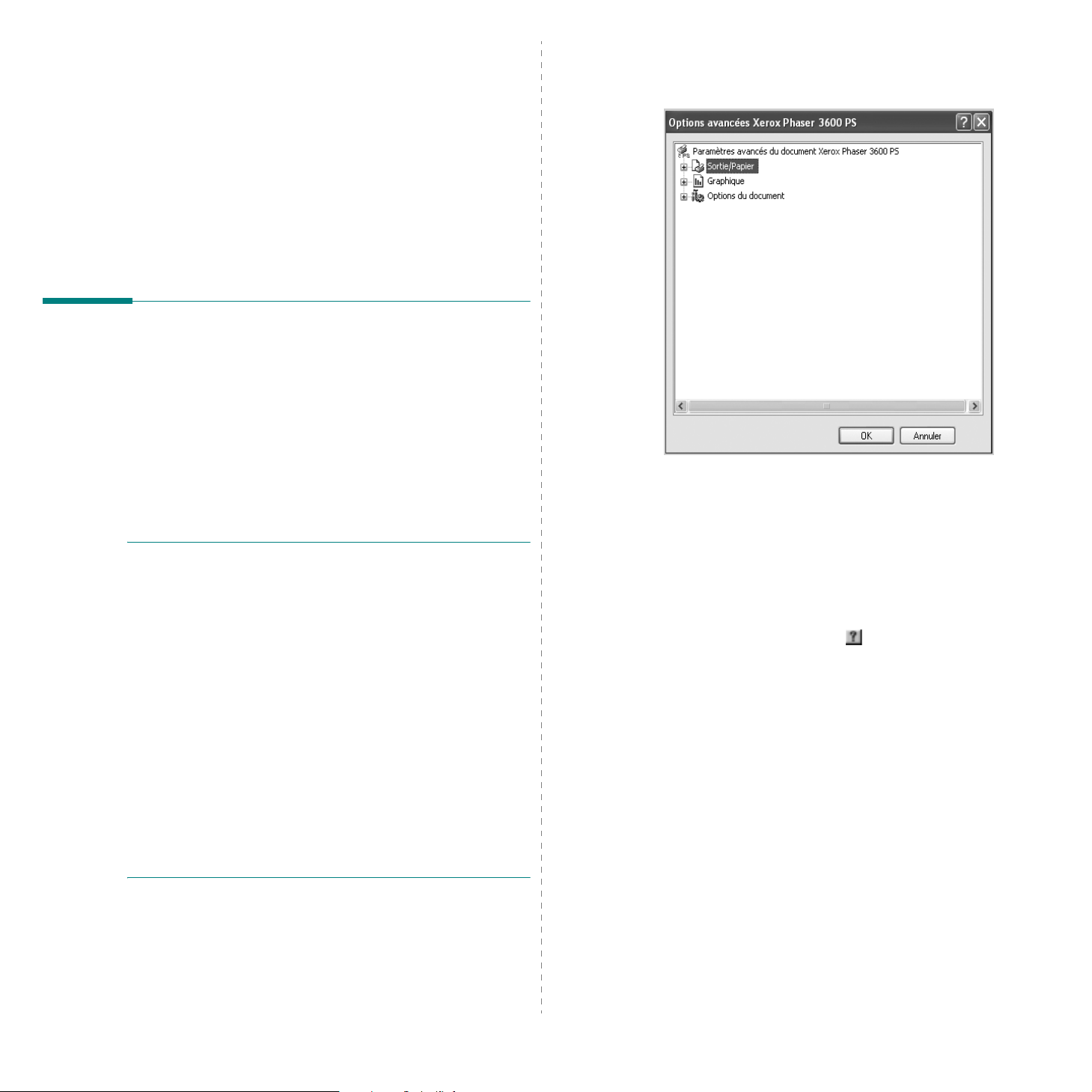
5 Utilisation du pilote
PostScript pour Windows
Ce chapitre vous explique comment utiliser le pilote PostScript, fourni
sur votre CD-ROM système, pour imprimer un document.
Les fichiers PPD, en combinaison avec le pilote PostScript, donnent accès
aux fonctions de l'imprimante et permettent à l'ordinateur de communiquer
avec celle-ci. Le CD-ROM fourni contient un programme d'installation des
fichiers PPD.
Paramètres de l'imprimante
La fenêtre des propriétés de l'imprimante permet d'accéder à toutes les
options nécessaires à l'utilisation de l'imprimante. Une fois les propriétés
de l'imprimante affichées, vous pouvez consulter les paramètres et les
modifier en fonction de l'impression à réaliser.
La fenêtre des propriétés de l'imprimante peut varier d'un système
d'exploitation à l'autre. Ce mode d'emploi présente la fenêtre des
propriétés telle qu'elle apparaît sous Windows XP.
La fenêtre
d'emploi peut différer de celle qui apparaît sur votre écran. Cela dépend
de l'imprimante utilisée.
R
EMARQUE
• Généralement, les paramètres définis au niveau des applications
Windows écrasent ceux spécifiés via le pilote d'impression. Commencez
donc par modifier les paramètres d'impression proposés dans l'application,
puis les paramètres restants dans le pilote d'impression.
• Les paramètres modifiés ne restent en vigueur que
le temps d'utilisation du programme en cours.
modifications soient permanentes
Imprimantes.
• La procédure suivante se rapporte à Windows XP. Pour les autres
systèmes d'exploitation Windows, reportez-vous au guide de
l'utilisateur Windows correspondant ou à l'aide en ligne.
1. Cliquez sur le bouton
2. Sélectionnez
3. Cliquez sur l'icône du pilote d'impression.
4. Cliquez avec le bouton droit de la souris sur l'icône du pilote
5. Modifiez les paramètres souhaités dans chaque onglet, puis
Properties
d'impression et sélectionnez
cliquez sur OK.
du pilote d'impression présentée dans ce mode
:
Start
de Windows.
Printers and Faxes
, entrez-les dans le dossier
Pour que vos
.
Printing Preferences
Avancée
Vous pouvez utiliser les paramètres avancés en cliquant sur le
bouton
•
•
•
Avancée.
Sortie/Papier
chargé dans le bac.
Graphique
en fonction de vos besoins.
Options du document
paramètres PostScript ou les fonctions de l'imprimante.
: Cette option vous permet de choisir le format du papier
: Cette option vous permet de régler la qualité d'impression
: Cette option vous permet de configurer les
Utilisation de l'aide
Vous pouvez également cliquer sur , en haut à droite, puis sur
le paramètre souhaité.
.
25
Utilisation du pilote PostScript pour Windows
Page 97

6
Utilisation d’applications
Ouverture du guide de dépannage
utilitaires
Si une erreur survient lors de l’impression, le moniteur d’état apparaît,
indiquant l’origine de l’erreur.
R
EMARQUES
• Pour utiliser ce programme, vous devez disposer de :
- Pour connaître les systèmes d'exploitation compatibles avec
l'imprimante, reportez-vous à la partie du mode d'emploi consacrée
aux spécifications de l'imprimante.
- Internet Explorer version 5.0 ou supérieure pour les animations
Flash de l'aide HTML.
• Si vous avez besoin de connaître le nom exact de l'imprimante,
reportez-vous au CD-ROM fourni.
Utilisation de l’utilitaire de paramétrage d’imprimante
L’utilitaire de paramétrage d’imprimante permet de configurer et de
vérifier les paramètres d’impression.
1
à partir du menu
programmes
paramétrage d’imprimante
2
Modifiez les paramètres.
3
Pour transmettre les modifications apportées à l’imprimante,
cliquez sur le bouton
:
Marche
→
, sélectionnez
le nom du pilote d'impression →
.
Appliquer
.
Programmes
ou
Tous les
Utilitaire de
Double-cliquez sur l’icône Moniteur d’état située sur la barre de tâche
Windows.
Ou, à partir du menu
programmes
dépannage
.
Double-cliquez sur cette icône.
Marche
, sélectionnez
→
le nom du pilote d'impression →
Programmes
Guide de
ou
Tous les
Modification des paramètres du moniteur d’état
Sélectionnez l’icône du moniteur d’état dans la barre des tâches de
Windows et cliquez dessus avec le bouton droit de la souris.
Sélectionnez
La fenêtre suivante s’ouvre.
options
.
Utilisation de l’aide à l’écran
Pour obtenir des informations ultérieures sur
d’imprimante
, cliquez sur .
Utilitaire de paramétrage
•
L’option
terminée sur l'imprimante réseau active ou désactive
l’affichage de l’info-bulle du moniteur d’état en fin d’impression.
•
L’option
produit au cours de l'impression active ou désactive
l’affichage de l’info-bulle du moniteur d’état lorsqu’une erreur
survient en cours d’impression.
•
L’option
l'état toutes les permet à l’ordinateur de mettre régulièrement
à jour l’état de l’imprimante. Si vous choisissez une valeur proche
de 1 seconde, l’ordinateur vérifie l’état de l’imprimante plus
souvent. Ainsi, les erreurs d’impression sont détectées plus
rapidement.
26
Utilisation d’applications utilitaires
Afficher un message lorsque la tâche est
Afficher un message lorsqu'une erreur se
Programmer une vérification automatique de
Page 98

7 Partage local de l'imprimante
Vous pouvez relier l'imprimante directement à un ordinateur donné
du réseau : l'« ordinateur hôte ».
La procédure suivante se rapporte à Windows XP. Pour les autres systèmes
d'exploitation Windows, reportez-vous au guide de l'utilisateur Windows
correspondant ou à l'aide en ligne.
R
EMARQUE
• Vérifiez quels systèmes d'exploitation sont compatibles avec
l'imprimante. Reportez-vous à la section relative à la compatibilité
des systèmes d'exploitation, dans la partie du guide de l'utilisateur
consacrée aux spécifications de l'imprimante.
• Le nom exact de l'imprimante figure sur le CD-ROM fourni.
:
Configuration d'un ordinateur hôte
1
Démarrez Windows.
2
Dans le menu
télécopieurs
3
Double-cliquez sur l'
4
Dans le menu
5
Cochez la case
6
Remplissez le champ
Démarrer
.
Imprimante
Partager
, sélectionnez
icône du pilote d'impression
, sélectionnez
.
Nom de partage
Imprimantes et
.
Partager
, puis cliquez sur OK.
.
Configuration d'un ordinateur client
1
Cliquez avec le bouton droit de la souris sur le bouton
de Windows, puis sélectionnez
2
Ouvrez votre dossier réseau dans la colonne de gauche.
3
Cliquez sur le nom de partage.
4
Dans le menu
5
Double-cliquez sur l'
6
Dans le menu
7
Dans l'onglet
8
Sélectionnez
9
Indiquez le nom de partage dans le champ
10
Cliquez sur OK, puis sur
11
Cliquez sur
Démarrer
icône du pilote d'impression
Imprimante
Autre
, cliquez sur
Port local
Appliquer
, sélectionnez
, puis sur OK.
Explorer
Imprimantes et télécopieurs
, sélectionnez
Ajouter un port
, puis cliquez sur
Fermer
.
.
Propriétés
Ajouter un port
Entrer un nom de port
Démarrer
.
.
.
.
.
.
27
Partage local de l'imprimante
Page 99

8 Utilisation de l’imprimante
sous Linux
Vous pouvez utiliser votre appareil dans un environnement Linux.
Ce chapitre contient les sections suivantes :
• Instructions de démarrage
• Installation du pilote Linux unifié
• Utilisation du configurateur de pilote unifié
• Configuration des propriétés de l'imprimante
• Impression d’un document
Installation du pilote Linux unifié
Installation du pilote Linux unifié
1
Connectez l'imprimante à l'ordinateur. Mettez l'appareil
et l'ordinateur sous tension.
2
Lorsque la fenêtre de connexion de l'administrateur apparaît, tapez
« root »
système.
R
EMARQUE
(root) pour installer le pilote d'impression. Si vous ne disposez pas du
statut de super-utilisateur, contactez votre administrateur système.
3
Insérez le CD-ROM dans le lecteur. Le CD-ROM se lance
automatiquement.
dans le champ de connexion et saisissez le mot de passe
:
Vous devez vous connecter en tant que super-utilisateur
Instructions de démarrage
Le CD-ROM inclut le package du pilote Linux unifié Xerox, qui permet
d'utiliser votre appareil avec un ordinateur Linux.
Une fois le pilote installé sur votre système Linux, le package du pilote
vous permet de surveiller un certain nombre de périphériques, en
utilisant simultanément des ports parallèles ECP rapides et des ports
USB.
Avec le package du pilote Linux unifié, vous bénéficiez d'un programme
d'installation souple et intelligent. Inutile de rechercher les autres
composants dont peut avoir besoin le logiciel du pilote Linux unifié : tous
les packages nécessaires seront transférés et installés
automatiquement sur votre système. Cette fonction est disponible sur un
grand nombre des clones Linux les plus connus.
Si ce n'est pas le cas, cliquez sur l'icône en bas de la fenêtre.
Lorsque l’écran Terminal apparaît, tapez ce qui suit :
Si le CD-ROM est en mode maître sur un emplacement secondaire
et le répertoire de montage mnt/cdrom,
[root@localhost root]#mount -t iso9660 /dev/hdc /mnt/cdrom
[root@localhost root]#cd /mnt/cdrom/Linux
[root@localhost root]#./install.sh
Si vous n’arrivez toujours pas à exécuter le CD-ROM, saisissez les
lignes suivantes dans l’ordre indiqué :
[root@localhost root]#umount/dev/hdc
[root@localhost root]#mount -t iso9660 /dev/hdc /mnt/cdrom
R
EMARQUE
si vous disposez d'un logiciel d'exécution automatique installé et
configuré.
4
Lorsque l'écran de bienvenue s'affiche, cliquez sur
:
Le programme d'installation s'exécute automatiquement
Next
.
28
Utilisation de l’imprimante sous Linux
Page 100

5
Une fois l'installation terminée, cliquez sur
Pour des raisons pratiques, le programme d'installation a ajouté
l'icône de bureau du configurateur de pilote unifié et le groupe de
pilotes unifiés Xerox au menu système. Si vous rencontrez la
moindre difficulté, consultez l'aide à l'écran, accessible via le menu
système ou via les applications Windows du package du pilote,
telles que le
R
EMARQUE
• Si vous n’utilisez pas l’interface graphique ou si l’installation du pilote
a échoué, vous devez utiliser le pilote en mode texte.
• Suivez les étapes 1 à 3, saisissez [root@localhost Linux]# ./install.sh,
puis suivez les instructions qui apparaissent dans l’écran Terminal.
L’installation est alors terminée.
• Si vous souhaitez désinstaller le pilote, suivez les instructions
d’installation ci-dessus, mais saisissez [root@localhost Linux]# ./
uninstall.sh à l’écran Terminal.
Unified Driver Configurator
: Installation du pilote en mode texte :
Finish
.
.
Désinstallation du pilote Linux unifié
1
Lorsque la fenêtre de connexion de l'administrateur apparaît, tapez
« root »
système.
R
EMARQUE
(root) pour installer le pilote d'impression. Si vous ne disposez pas du
statut de super-utilisateur, contactez votre administrateur système.
2
Insérez le CD-ROM dans le lecteur. Le CD-ROM se lance
automatiquement.
Si ce n'est pas le cas, cliquez sur l'icône en bas de la fenêtre.
Lorsque l’écran Terminal apparaît, tapez ce qui suit :
Si le CD-ROM est en mode maître sur un emplacement secondaire
et le répertoire de montage mnt/cdrom,
[root@localhost root]#mount -t iso9660 /dev/hdc /mnt/cdrom
[root@localhost root]#cd /mnt/cdrom/Linux
[root@localhost root]#./uninstall.sh
R
EMARQUE
si vous disposez d'un logiciel d'exécution automatique installé et
configuré.
3
Cliquez sur
4
Cliquez sur
dans le champ de connexion et saisissez le mot de passe
:
Vous devez vous connecter en tant que super-utilisateur
:
Le programme d'installation s'exécute automatiquement
Uninstall
Next
.
.
5
29
Utilisation de l’imprimante sous Linux
Cliquez sur
Finish
.
